Page 1
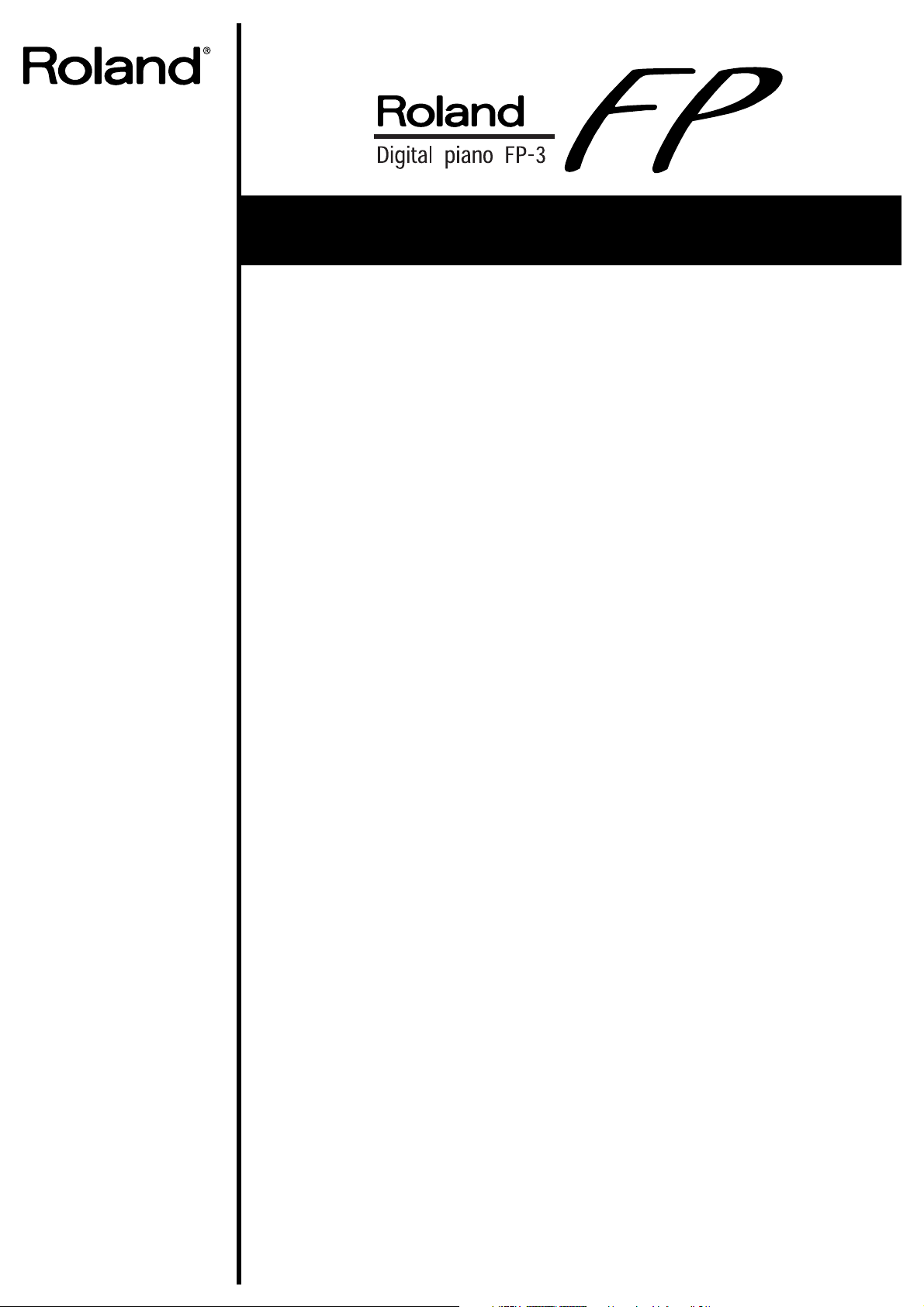
Mode d’emploi
Nous vous remercions d’avoir choisi un Piano numérique FP-3 Roland.
Fonctionnalités
Une conception élégante, légère et compacte
La légèreté du FP-3 et son caractère compact le rendent facilement transportable. Son
esthétique rafinée lui permet par ailleurs de prendre place dans tout intérieur.
Toutes les caractéristiques d’un piano
Des sonorités exceptionnelles, alliées à un toucher piano qui simule l’action du
marteau, plus lourd dans les graves et plus léger dans les aigus donnent au FP-3 un
réalisme inégalé.
Avant d’installer cet appareil, lisez
attentivement les chapitres :
«RÈGLES DE SÉCURITÉ» et
«REMARQUES IMPORTANTES»
(p. 2 et 4)
informations essentielles permettant
une mise en œuvre c orrecte de
l’appareil. De plus, afin de pouvoir
tirer parti de ses nombreuses
fonctionnalités, nous vous
conseillons de lire attentivement et
préalablement l’ensemble de ce
manuel. Conservez-le en lieu sûr afin
de pouvoir vous y reporter
ultérieurement en cas de besoin.
qui rassemblent des
Des sonorités variées donnant accès à de nombreux styles musicaux
En plus des sons de piano, le FP-3 propose 40 sonorités de qualité supérieure, qui
peuvent servir dans des styles très divers.
L’instrument donne aussi accès à des kits rythmiques.
Un mode «Session Partner» proposant l’illusion d’un groupe
Offrez-vous la sensation de jouer en orchestre grâce à une section rythmique bâtie
sur d’authentiques sons de batterie et de basse.
Les accords peuvent changer automatiquement par programmation préalable ou
être commandés en direct à la main gauche.
De nombreux morceaux pré-enreristrés
Le FP-3 propose en interne quatre démos et une cinquantaine de morceaux de piano.
Les fonctions Dual et Split offrant des possibilités étendues
Vous pouvez superposer deux timbres pris au sein des sonorités internes, ou les
affecter à des zones séparées du clavier, pour la main droite et la main gauche, et
ajouter diverses autre options du mode Performance.
Une réponse du clavier ajustable à la force des doigts
Plusieurs niveaux de réponse permettent d’adapter l’instrument au musicien et à
son évolution.
Des fonctions d’enregistrement rapide
Vous pouvez vous enregistrer très simplement d’une simple pression sur un bouton.
Deux prises casque
Le FP-3 est équipé d’origine de deux prises casque permettant à deux personnes une
écoute privée et simultanée.
Cette fonction est très utile pour l’enseignement ou pour les pièces à quatre mains.
Des connecteurs d’entrée/sortie à niveau ligne
Les sorties «Line Out» du FP-3 peuvent être reliées aux entrées de votre chaîne audio
pour bénéficier d’une amplification ou d’une diffusion supplémentaire. Dans l’autre
sens, un lecteur CD ou un appareil quelconque peuvent être branchés sur les entrées
«Line In» pour fournir un accompagnement aux sons du FP-3.
Copyright © 2000 ROLAND CORPORATION
Tous droits réservés. La reproduction de tout ou partie de ce manuel, sous quelque
forme que ce soit, est strictement interdite sans l’accord de ROLAND CORPORATION.
Page 2
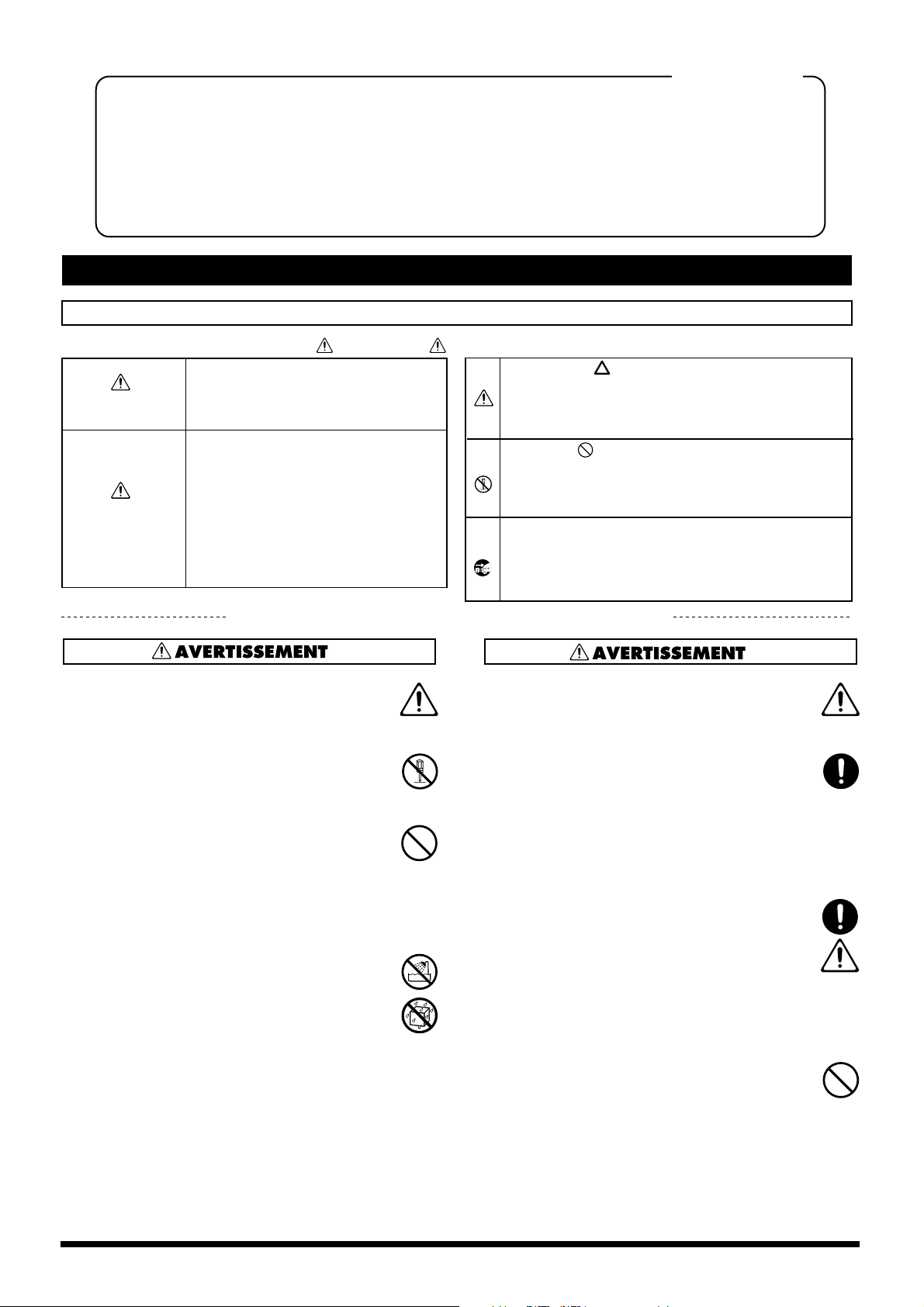
Pour le Royaume-Uni
IMPORTANT : LES COULEURS DES FILS DU CORDON SECTEUR CORRESPONDENT AU CODE SUIVANT :
BLEU :
MARRON :
Si les couleurs des fils de votre prise secteur (ou l'identification de ses bornes) ne correspondaient pas à ce code, procédez
comme suit :
Le fil BLEU doit être relié à la borne marquée d'un N ou de couleur NOIRE.
Le fil MARRON doit être relié à la borne marquée d'un L ou de couleur ROUGE.
Ces fils ne doivent en aucun cas être reliés à la borne de terre d'une prise à trois broches.
USING THE UNIT SAFELY
NEUTRE
PHASE
CONSIGNES D'UTILISATION
INSTRUCTIONS POUR EVITER TOUT RISQUE D'INCENDIE, D'ÉLECTROCUTION OU DE BLESSURE
À propos des mentions AVERTISSEMENT et ATTENTION À propos des symboles
Le symbole signale des instructions ou des
avertissements importants dont le sens précis est fourni
par l'icône situé au centre du triangle. Dans le cas cicontre, il s'agit de précautions ou d'avertissements
généraux et de mises en gardes contre un danger.
Le symbole signale des éléments qui ne doivent pas
être enlevés ou ne doivent pas être touchés. Leur
nature est indiquée par l'icône situé au centre du cercle.
Dans le cas ci-contre, il signale que l'appareil ne doit
pas être démonté.
Le symbole ● signale des éléments qui doivent être
manipulés ou mobilisés. Leur nature est indiquée par
l'icône situé au centre du cercle. Dans le cas ci-contre, il
signale que le cordon d'alimentation doit être
débranché de la prise secteur.
AVERTISSEMENT
ATTENTION
Signale des instructions avertissant
l'utilisateur d'un risque de mort ou de
blessures graves si l'appareil n'est pas
utilisé correctement.
Signale des instructions avertissant
l'utilisateur d'un risque de blessures ou
de dommages matériels si l'appareil
n'est pas utilisé correctement.
* « Dommages matériels » fait référence
aux dommages ou aux conséquences
sur les bâtiments et le mobilier ainsi
qu'aux animaux domestiques ou de
compagnie.
OBSERVEZ SCRUPULEUSEMENT LES INSTRUCTIONS SUIVANTES
001
• Avant d’utiliser cet appareil, lisez les instructions
ci-dessous et le reste du mode d’emploi.
..........................................................................................................
002c
• N’ouvrez en aucun cas l’appareil ou son alimentation et n’y effectuez aucune modification.
..........................................................................................................
003
• Ne tentez pas de réparer l’appareil et n’y faites
aucune modification (sauf dans le cas où le
manuel vous donne des instructions spécifiques
dans ce sens). Adressez-vous à votre centre de
maintenance agréé pour toute réparation ou transformation (voir page «Information»)..
..........................................................................................................
004
• N’utilisez et n’entreposez pas l’appareil dans des
endroits :
• soumis à des températures extrêmes (rayon-
nement direct du soleil au sein d’un véhicule, à
proximité d’un système de chauffage etc.)
• humides (salles de bains etc.)
• mouillés
• exposés à la pluie
• poussiéreux
• soumis à un fort niveau de vibrations.
..........................................................................................................
005
• N’installez cet appareil que sur un support ou un
système recommandé par Roland.
..........................................................................................................
006
• Si vous utilisez l’appareil en rack ou sur un
support recommandé par Roland, celui-ci doit être
à la fois stable et strictement horizontal. Dans tous
les autres cas, vous devez veiller à ce que
l’appareil soit posé sur une surface plane et stable.
Ne l’installez jamais dans des positions instables
ou sur des plans inclinés.
..........................................................................................................
008c
• N’utilisez que l’adaptateur secteur fourni avec
l’appareil. Veillez à ce que le voltage de votre
installation corresponde à celui inscrit sur le corps
de l’adaptateur. D’autres types de transformateurs
peuvent utiliser une polarité différente ou être
prévu pour d’autres voltages et pourraient
endommager vos appareils ou causer une électrocution.
..........................................................................................................
009
• Prenez soin du cordon d’alimentation. Ne le faites
pas cheminer dans des endroits où il pourrait être
tordu, piétiné ou écrasé par des objets lourds. Un
câble endommagé peut facilement causer une
électrocution ou un incendie. Remplacez systématiquement tout cordon endommagé.
..........................................................................................................
2
Page 3
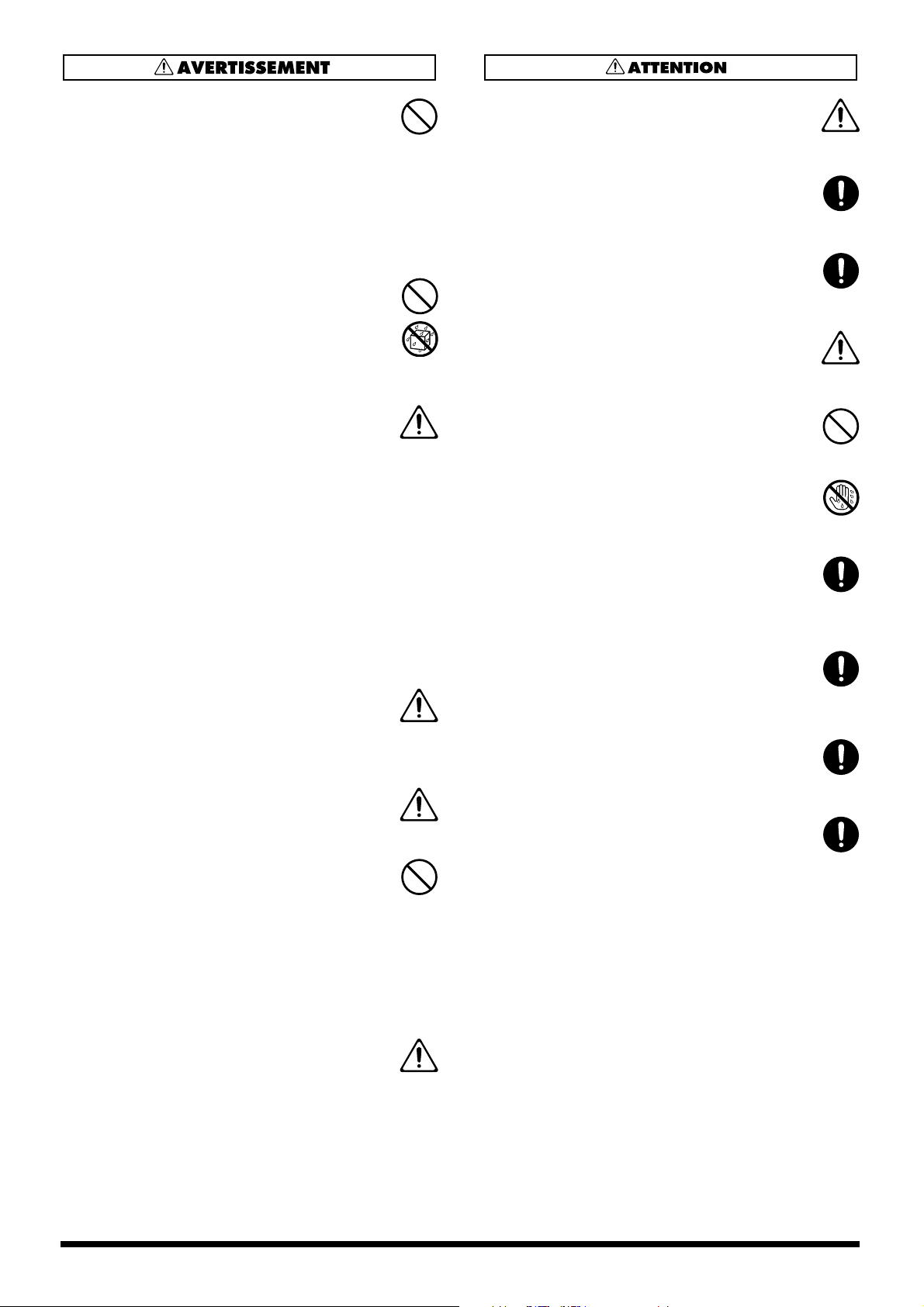
010
• Cet appareil, qu’il soit utilisé seul ou en
association avec un amplificateur ou un casque,
peut produire des niveaux sonores susceptibles de
provoquer des pertes d’audition définitives. Ne
l’utilisez jamais à fort niveau pendant une longue
période ou en toute circonstance où l’écoute
deviendrait inconfortable. En cas de perte
d’audition, consultez immédiatement un médecin
spécialisé.
..........................................................................................................
011
• Veillez à ce qu’aucun objet (matériaux inflammables, trombones, épingles) ni aucun liquide
quel qu’il soit (eau, sodas) ne pénètre dans
l’appareil.
..........................................................................................................
012b
• Vous devez immédiatement éteindre l’appareil,
débrancher l’alimentation secteur et vous adresser
à un centre de maintenance agréé ou à un distributeur Roland cité dans la page «Information»
dans les cas suivants:
• l’alimentation secteur, le cordon d’alimentation
ou la prise ont été endommagés,
• des objets ou des liquides sont tombés ou ont
été introduits dans l’appareil
• l’appareil a été exposé à la pluie (ou a été
mouillé d’une autre manière)
• L’appareil ne semble pas fonctionner norma-
lement ou présente des performances
dégradées.
..........................................................................................................
013
• En présence de jeunes enfants, un adulte doit
pouvoir assurer une surveillance aussi longtemps
que l’enfant n’est pas capable de se servir de
l’appareil en toute sécurité.
..........................................................................................................
014
• Protégez l’appareil des chocs violents.
(Ne le laissez pas tomber !)
..........................................................................................................
015
• Ne branchez pas l’appareil sur une prise déjà
occupée par de nombreux autres appareils. Faites
particulièrement attention lors de l’utilisation de
pavés d’extension, à ne pas dépasser le puissance
admise tant par le prolongateur que par le circuit
électrique. Une surcharge importante pourrait
provoquer une surchauffe et faire fondre l’isolant
du cordon
101b
• Cet appareil et son boîtier d’alimentation ne
doivent être installés que dans des endroits où
rien ne gêne leur ventilation.
..........................................................................................................
102c
• Pour brancher ou débrancher le cordon d’alimentation, saisissez toujours la prise elle-même et non
le câble.
..........................................................................................................
103b
• En cas d’inactivité prolongée, débranchez
l’adaptateur secteur.
.
..........................................................................................................
104
• Évitez de pincer ou de coincer les câbles reliés à
cet appareil. Tenez-les hors de portée des jeunes
enfants.
..........................................................................................................
106
• Ne montez jamais sur l’appareil. Ne déposez pas
non plus d’objets lourds dessus.
..........................................................................................................
107c
• Ne manipulez jamais le cordon ou la prise
d’alimentation avec les mains humides quand
vous êtes amené à le brancher ou à le débrancher.
..........................................................................................................
108b
• Avant de déplacer l’appareil, débranchez le
cordon d’alimentation du secteur et débranchez
également toutes les connexions aux autres
appareils.
..........................................................................................................
109b
• Avant de nettoyer l’appareil, mettez-le hors
tension et débranchez son boîtier d’alimentation
(p. 8).
..........................................................................................................
110b
• En cas de risque d’orage, éteignez l’appareil et
débranchez physiquement son cordon d’alimentation.
..........................................................................................................
118
• Si vous devez enlever les vis de fixation du porte
partitions, rangez les soigneusement hors de
portée des enfants pour éviter toute ingestion
accidentelle.
..........................................................................................................
..........................................................................................................
016
• Avant d’utilisez l’appareil dans un pays étranger,
consultez votre revendeur, un centre de maintenance agréé ou le distributeur Roland indiqué sur
la page «Information».
..........................................................................................................
3
Page 4
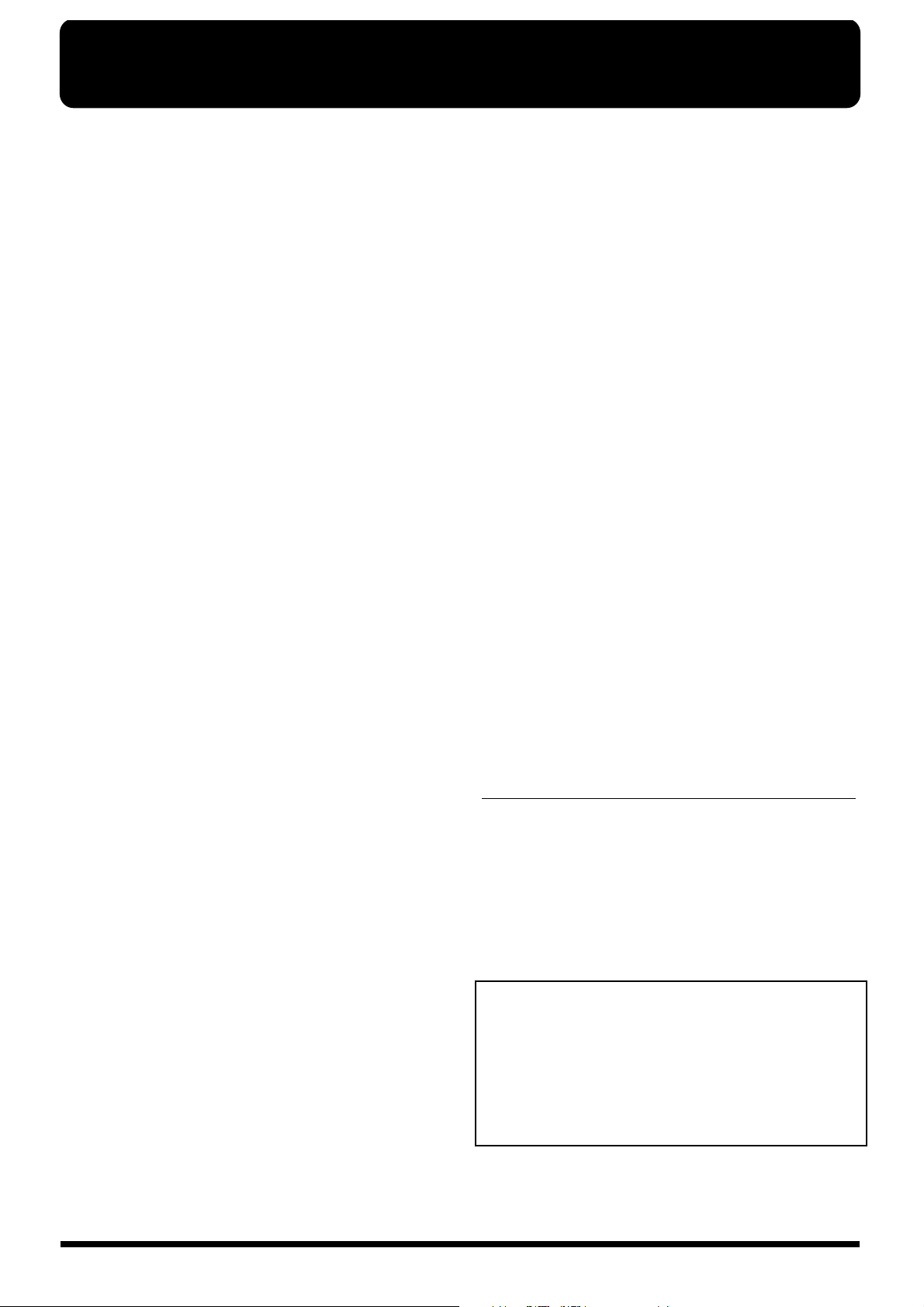
REMARQUES IMPORTANTES
En plus des recommandations du chapitre «RÈGLES DE SÉCURITÉ» lisez et respectez ce qui suit :
Alimentation
301
• N’utilisez pas cet appareil sur le même circuit électrique
que d’autres appareils pouvant générer un bruit de ligne
(comme moteurs électriques ou systèmes d’éclairage à
variateur).
302
• Il est normal d’observer une chauffe modérée de
l’adaptateur secteur après plusieurs heures d’utilisation.
307
• Avant tout branchement audio, assurez-vous que tous les
éléments du système sont hors-tension. Vous éviterez
ainsi tout risque de dommages aux haut-parleurs et aux
autres appareils.
Positionnement
351
• L’utilisation de cet appareil près d’amplificateurs (ou
d’appareils comportante de grosses alimentations) peut
induire du souffle. Dans ce cas, essayez de changer son
orientation ou éloignez-le de la source d’interférence.
352
• Cet appareil peut interférer avec la réception d’émissions
radio ou de télévision. Ne l’utilisez pas à proximité de tels
récepteurs.
354a
• N’installez pas l’appareil dans des emplacement direc-
tement soumis aux rayons du soleil ou à proximité de
sources de chaleur intenses. Toute chauffe exagérée
pourrait décolorer ou déformer son revêtement.
355
• Pour éviter tout court-circuit, n’utilisez pas l’appareil dans
un lieu humide et ne le soumettez pas à la pluie.
358
• Ne posez pas d’objets sur le clavier. Vous pourriez en
endommager les touches ou le mécanisme.
• Ne laissez pas cet instrument sur chant plus de deux
semaines. Les fonctionnalités du clavier pourraient s’en
trouver modifiées.
359
• N’apposez pas d’autocollants ou de décalcomanies sur cet
appareil. Leur retrait pourrait en altérer la finition.
Précautions supplémentaires
553
• Manipulez les divers boutons de l’appareil avec
modération, et procédez de même pour ce qui concerne
les prises et les connecteurs. Un excès de brutalité peut
endommager irrémédiablement ces divers éléments.
554
• Ne soumettez l’afficheur à aucune pression.
556
• Lors du branchement ou du débranchement des câbles,
saisissez-les par la prise elle-même et ne tirez jamais sur le
câble. Vous éviterez ainsi de provoquer des court-circuits
ou d’endommager les éléments internes du connecteur.
558a
Afin d’éviter de gêner vos voisins, essayez d’utiliser votre
•
appareil à un volume raisonnable. Si besoin, utilisez un casque
pour vous isoler, plus particulièrement aux heures tardives.
559a
• Pour transporter l’appareil, utilisez de préférence
l’emballage et les éléments du conditionnement d’origine.
Sinon, procurez-vous un emballage équivalent.
561
• N’utilisez que la pédale d’expression spécifique à
l’appareil (EV-5 ; vendue séparément). Tout autre modèle
serait susceptible de créer un dysfonctionnement ou
d’endommager l’appareil.
562
• Utilisez de préférence un câble Roland pour le
branchement de l’appareil. Si vous devez utiliser un autre
type de câble, observez les précautions suivantes :
• Certains connecteurs comportent des résistances.
N’utilisez en aucun cas de tels câbles qui donneraient
un son très faible voire inaudible. Pour plus d’informations sur les caractéristiques des câbles d’autres
constructeurs, adressez-vous à leur fabriquant.
Stand FPS-10A (vendu séparément)
Précautions spécifiques aux supports de haut-parleurs
• Pour éviter tout risque de chute de haut-parleurs,
n’utilisez pas les supports du FPS-10A pour d’autres
appareils que ceux pour lesquels ils sont conçus.
Maintenance
401a
• Nettoyez l’appareil à l’aide d’un chiffon doux et sec. En
cas de taches tenaces, utilisez un chiffon légèrement
humidifié. Essuyez-le ensuite à l’aide d’un chiffon doux et
sec.
402
• N’utilisez en aucun cas de produits à base d’essence,
alcoolisés ou de solvants qui pourraient altérer l’esthétique de l’appareil.
4
• Veillez à bien utiliser la bande velcro pour sécuriser les
haut-parleurs sur leurs supports.
• L’écartement des haut-parleurs peut provoquer la
séparation des deux parties de la bande velcro et
provoquer leur chute.
• N’utilisez que des enceintes Roland correspondant aux
caractéristiques suivantes :
<Poids : 10 kg ou moins,
Dimensions : 210 (L) x 280 (P) x 330 (H) mm ou moins>
En cas d’utilisation d’enceintes différentes, Roland ne
garantit en aucune manière la stabilité du support. Dans
un tel cas, assurez-vous que la stabilité de l’ensemble de
l’appareil est suffisante, y compris en période d’utilisation
intensive.
• Un vissage imparfait des supports de haut-parleurs sur le
stand peut provoquer des dégats divers. Veillez à
sécuriser correctement votre installation.
Page 5
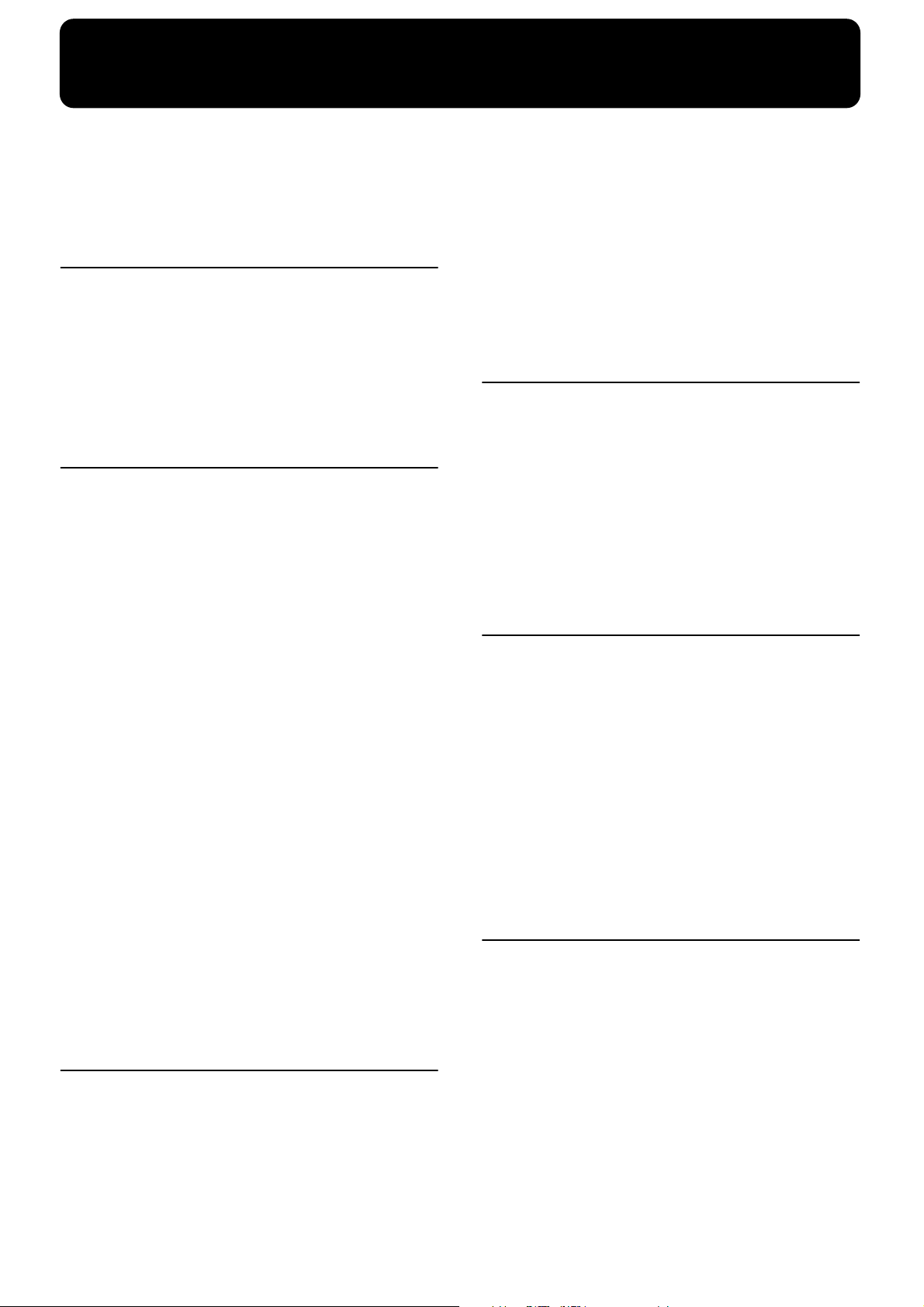
Sommaire
RÈGLES DE SÉCURITÉ ......................................................2
REMARQUES IMPORTANTES.........................................4
Sommaire...............................................................................5
Faces avant et arrière ........................................................... 6
Avant de commencer............................ 8
Branchements .......................................................................8
Installation du porte-partitions..........................................9
Branchement des pédales..................................................10
Mise sous et hors-tension.................................................. 10
Réglages Volume et «Brilliance»...................................... 11
Branchement d’un casque................................................. 11
Chapitre 1 Utilisation du clavier.......... 12
Écoute des morceaux préenregistrés............................... 12
Écoute des morceaux en continu
(All Song Play)..............................................................12
Écoute individuelle des Parts..................................... 13
Utilisation de divers sons d’instruments........................14
Superposition de deux sons différents (mode Dual) .... 15
Attribution de timbres différents à la main droite
et à la main gauche (Mode Split) .....................................16
Choix des timbres ........................................................17
Changement de position du point de partage......... 17
Modification de la balance en modes Dual et Split....... 18
Réglage de la sensibilité du clavier .................................19
Ajout d’un effet de chorus ................................................ 20
Ajout d’un effet de son rotatif aux sons d’orgue
(Rotary).......................................................................... 20
Modification de la profondeur du Chorus............... 20
Ajout d’un effet de réverbération ....................................21
Profondeur de la réverbération .................................21
Changement de tonalité - Fonction de transposition ..... 22
Utilisation du métronome................................................. 23
Modification du tempo ...............................................23
Modification de la métrique.......................................24
Réglage du volume......................................................24
Chapitre 2 Jeu avec accompagnement 25
En quoi consiste le «Session Partner» ?........................... 25
Jeu avec accompagnements..............................................26
Accompagnements de batterie ..................................26
Accompagnements d’accords ....................................26
À propos des témoins des boutons [Drum] et [Chord].. 27
Sélection d’un rythme........................................................28
Changement de rythme en cours d’exécution.........28
Modification du tempo......................................................29
Sélection d’une progression d’accords............................30
Accompagnements d’accords commandés par
la main gauche (mode Rhythm Split).............................31
Réglage de la balance entre le rythme et le son du
clavier................................................................................... 32
Chapitre 3 Enregistrement d’un
morceau............................................. 33
Enregistrement d’un morceau.......................................... 33
Enregistrement d’un morceau avec rythmes...........34
Enregistrement d’une morceau avec rythmes
(en mode Split) ............................................................. 35
Affectation d›un enregistrement à un bouton
Track ..............................................................................36
Effacement de morceaux enregistrés...............................37
Correspondance entre morceaux enregistrés
et boutons Track.................................................................. 37
Chapitre 4 Autres fonctions................. 38
Modification de la résonance associée à la pédale
de maintien..........................................................................38
Changement d’affectation des pédales ........................... 38
Modification de l’action de la pédale..............................39
Réglage de la tessiture de la partie inférieure
(Transposition d’octave) ...................................................39
Accordage - Ajustement avec d’autres instruments .......40
Tempéraments....................................................................40
Modification de la métrique .............................................41
Connexions MIDI...............................................................42
Appendices ........................................ 45
Dysfonctionnements..........................................................45
Messages d’erreurs / Autres messages ..........................47
Liste des sons ...................................................................... 48
Liste des rythmes ...............................................................49
Liste des progressions d’accords .....................................50
Tableau des doigtés d’accords .........................................52
Liste des morceaux préenregistrés ..................................54
Liste des raccourcis (accès rapides).................................56
Implémentation MIDI........................................................57
Caractéristiques..................................................................58
Index.....................................................................................59
5
Page 6
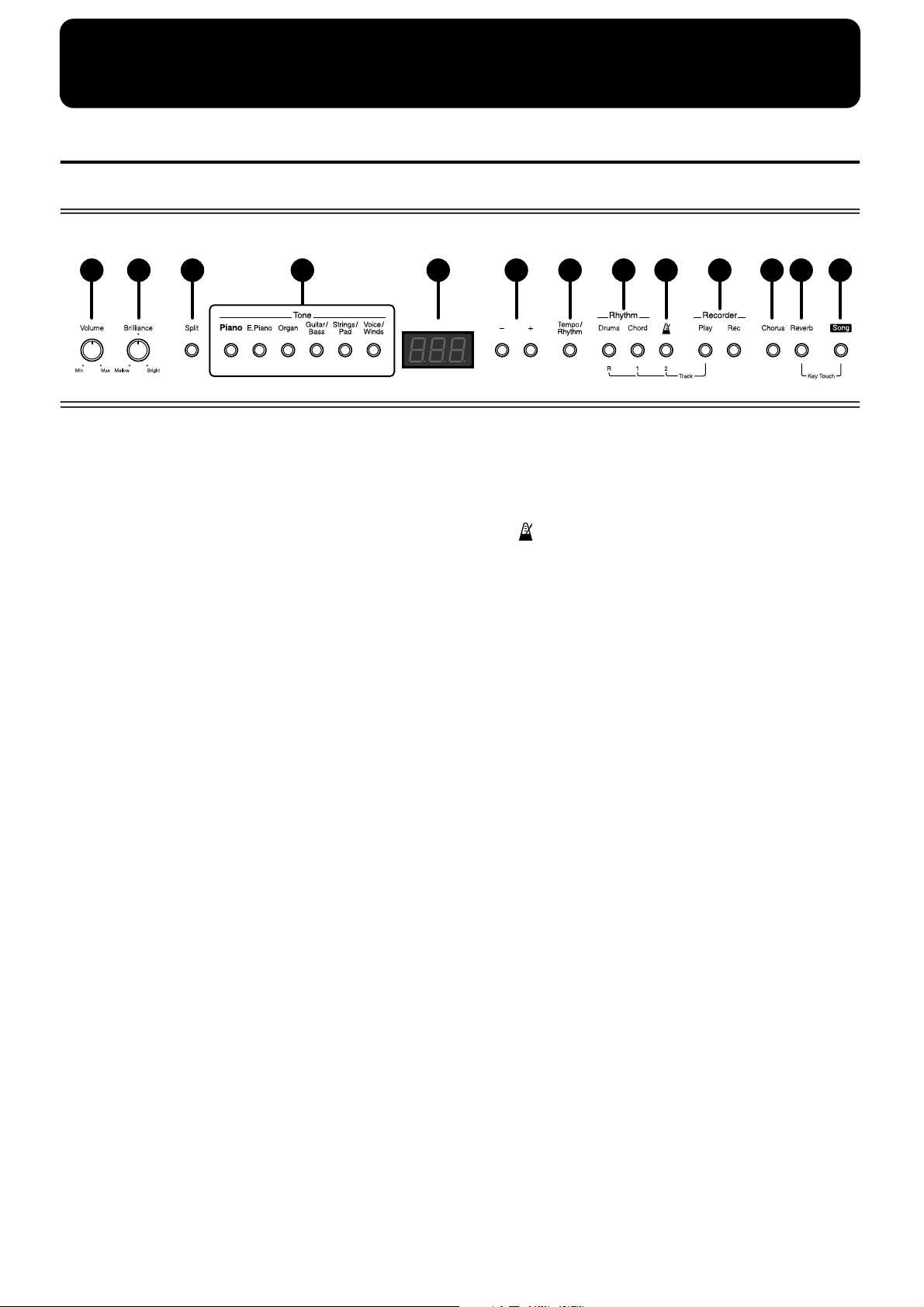
Faces avant et arrière
Face avant
1 2 3 5 6 7 9 11 12 134 8 10
1 Bouton [Volume]
Réglage du volume général de l’instrument (p. 11).
2 Bouton [Brilliance]
Réglage du timbre (p. 11).
3 Bouton [Split]
Permet de jouer des sons différents dans les parties gauche et
droite du clavier (p. 16) et active les accords automatiques à
la main gauche (p. 31).
4 Sélecteurs de timbres
Permettent de choisir le type de timbre (Tone Group) joué
par le clavier (p. 14).
5 Afficheur
Affiche le numéro du morceau, du rythme, le tempo, la
métrique ou la valeur des paramètres selon le cas.
6 Boutons [-]/[+]
Ces deux boutons permettent d’effectuer un grand nombre
de réglages. L’appui simultané sur les deux boutons rappelle
la valeur par défaut. Dans certains cas les témoins associés à
ces boutons peuvent changer de couleur quand la valeur a
été modifiée.
7 Bouton [Tempo/Rhythm]
Permet de changer de tempo ou de rythme (p. 23 et p. 28).
8 Boutons de la section rythmique
Permettent d’activer et d’arrêter les accompagnements.
Ces deux boutons déterminent l’activation des différentes
parties de la section rythmique.
Bouton [Drums]
Active/désactive les rythmes automatiques (p. 26).
Appuyez sur ce bouton pour arrêter à la fois la batterie et les
accords.
Bouton [Chord]
Active/désactive les accords associés au rythme. Permet de
suspendre seulement l’accompagnement (p. 26).
9 [ Bouton (Metronome)]
Active/désactive le métronome incorporé (p. 23).
10 Enregistreur incorporé
Permet d’enregistrer et de ré-écouter vos interprétations à
l’aide de deux boutons :
Bouton [Play]
Démarre et arrête la lecture des morceaux préenregistrés
comme de vos propres enregistrements (p. 12).
Sert également à lancer l’enregistrement (p. 33).
Permet aussi de forcer l’arrêt d’un accompagnement
automatique (p. 26).
Bouton [Rec]
Met l’appareil en attente d’enregistrement (p. 33).
11 Bouton [Chorus]
Ajoute une «épaisseur» particulière et un certain relief au son
(p. 16).
12 Bouton [Reverb]
Effet permettant de simuler un espace sonore virtuel autour
de votre piano, de type «salle de concert» (p. 21).
13 Bouton [Song]
Permet de sélectionner les morceaux pré-enregistrés (p. 12).
En maintenant ce bouton enfoncé et en appuyant sur [Reverb]
vous modifiez aussi la sensibilité du clavier (p. 19).
Vous pouvez de même modifier divers autres réglages en le
maintenant enfoncé et en l’associant à d’autres boutons (p. 38
à 44).
6
Page 7
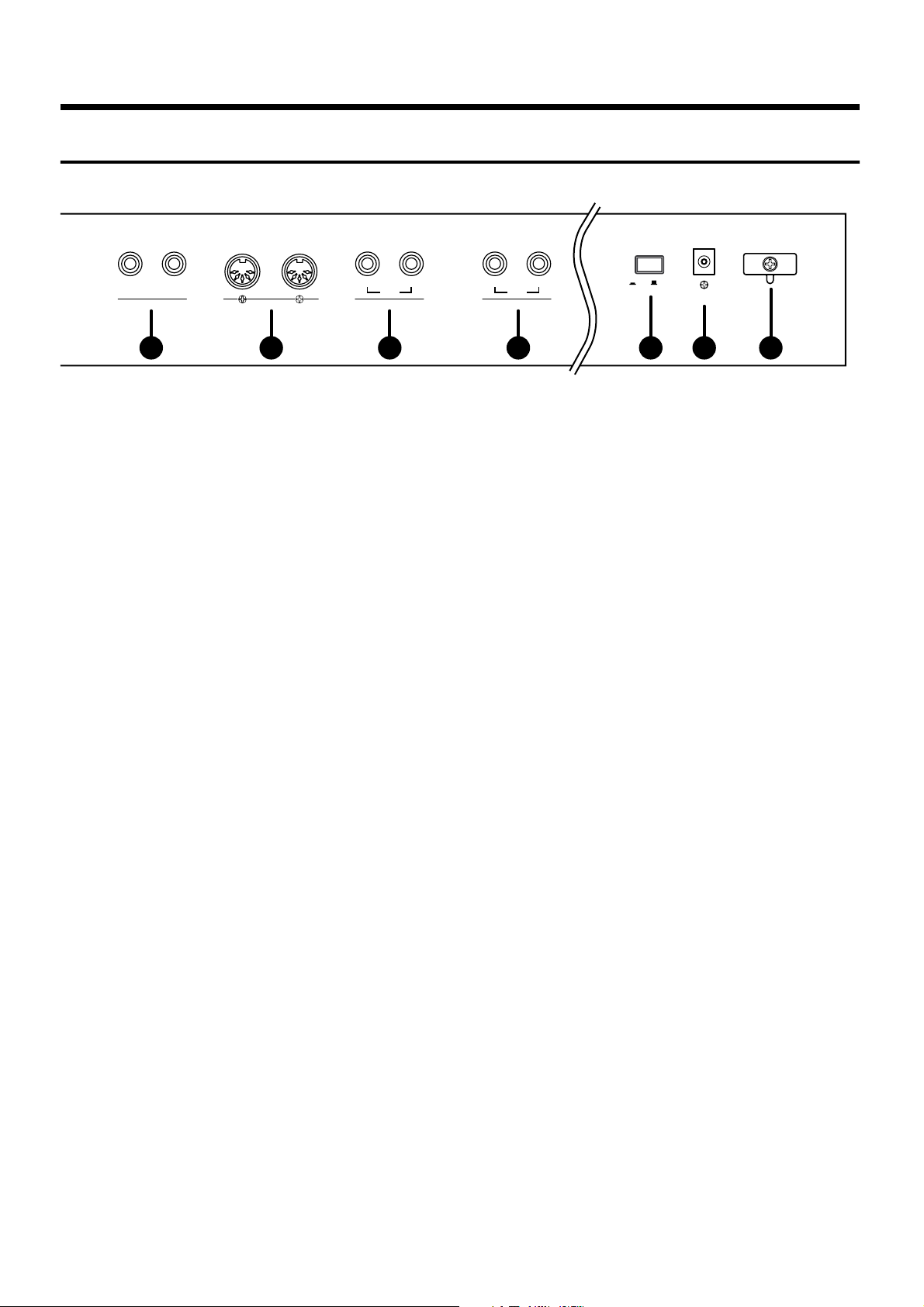
Face arrière
Damper Soft
Pedal Line In
Out In
MIDI
RL (Mono
1 2 3 4 5 6 7
1 Connecteurs des pédales
Destinés à la pédale de maintien (DP-6) et à d’autres pédales
optionnelles (p. 10).
Stereo
)
RL (Mono
Stereo
Line Out
Faces avant et arrière
On
)
Powe r
Off
DC In 9 V
2 Prises MIDI
La liaison de ces prises avec d’autres instruments MIDI
externes permet l’échange de données d’exécution (p. 42).
3 Entrée à niveau ligne (Line In)
Permet de brancher diverses sources audio ou instruments
pour associer leur son à celui du du FP-3 (p. 8).
4 Sorties à niveau ligne (Line Out)
Permettent de faire entendre et/ou d’enregistrer le son du
FP-3 à travers un équipement audio externe (p. 8).
5 Interrupteur [Power]
Permet de mettre l’appareil sous et hors tension (p. 8).
6 Connecteur d’alimentation (DC In)
Branchez ici l’adaptateur secteur (p. 8).
7 Crochet serre-fil
Permet de sécuriser le branchement de l’adaptateur secteur
(p. 8).
7
Page 8
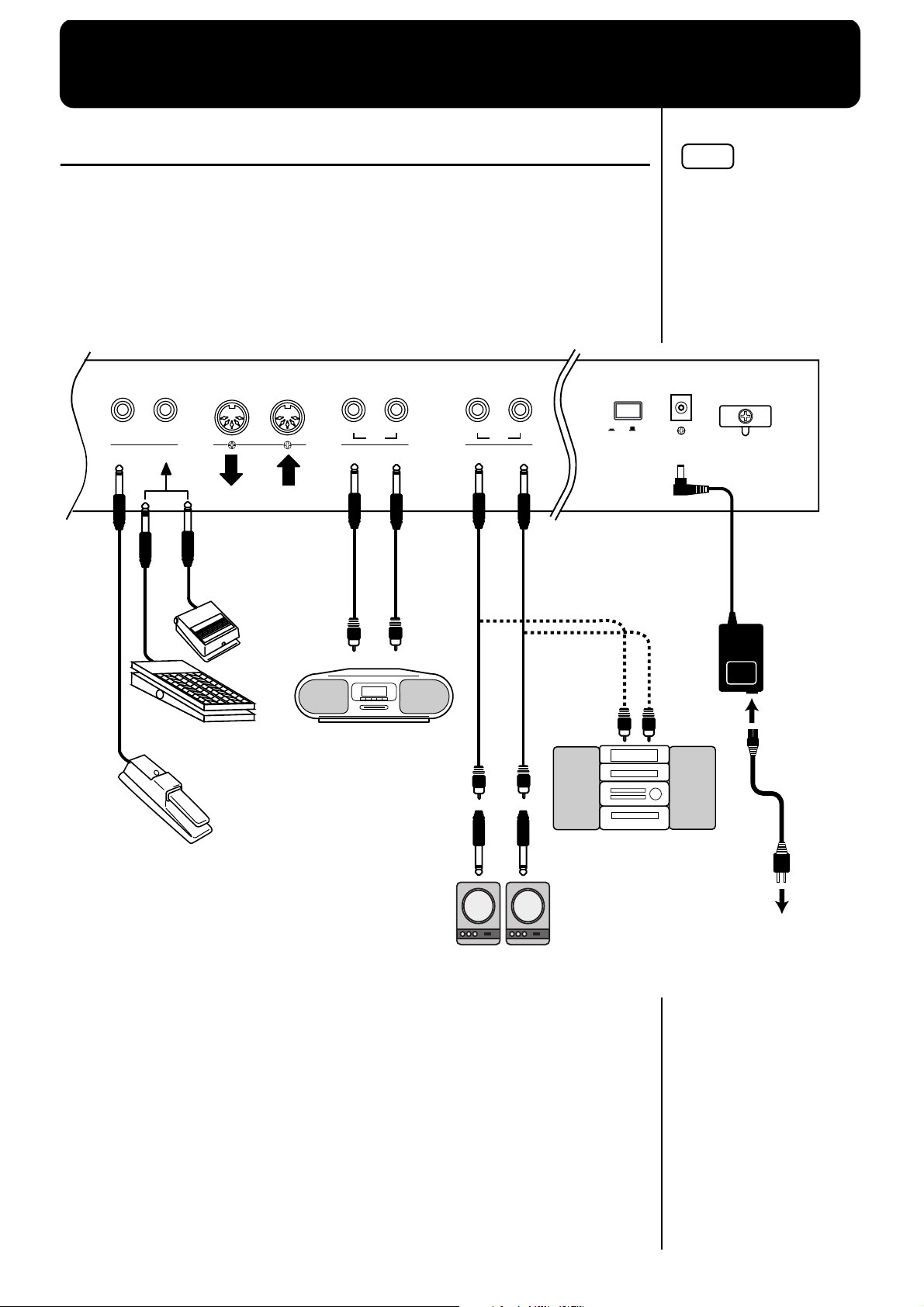
b
Avant de commencer
Branchements
Le FP-3 ne comporte ni amplification ni haut-parleurs. Pour l’entendre,
vous devez donc le relier à un système de diffusion ou utiliser un casque.
* Les câbles MIDI et le casque ne sont pas fournis avec l’appareil. Adressez-vous à
votre revendeur Roland pour vous procurer ces accessoires.
fig.00-01
Damper Soft
Pedal
Out In
MIDI
unités MIDI (p. 42)
Pédale type
«interrupteur»
(DP-2, DP-6, etc.)
RL (Mono
Stereo
Line In
NOTE
Pour éviter tout dommage
à vos haut-parleurs et à vos
appareils, veillez à réduire
le volume et à éteindre tous
vos appareils avant
d’effectuer vos
ranchements.
On
)
RL (Mono
Stereo
Line Out
)
Powe r
Off
DC In 9 V
Adaptateur secteur
1.
nd
ola
R
Pédale d'expression (EV-5)
Pédale type «interrupteur»
(DP-2, DP-6, etc.)
Lecteur CD,
sources audio
Enceintes amplifiées,
ampli clavier, etc.
Avant d’effectuer vos branchements vérifiez les points
suivants :
Le volume du FP-3 et des appareils qui lui sont reliés est-il bien au
minimum ?
Cordon
d'alimentation
Chaîne stéréo, etc
Prise secteur
Le FP-3 et les appareils qui lui sont reliés sont-ils bien hors tension ?
8
Page 9
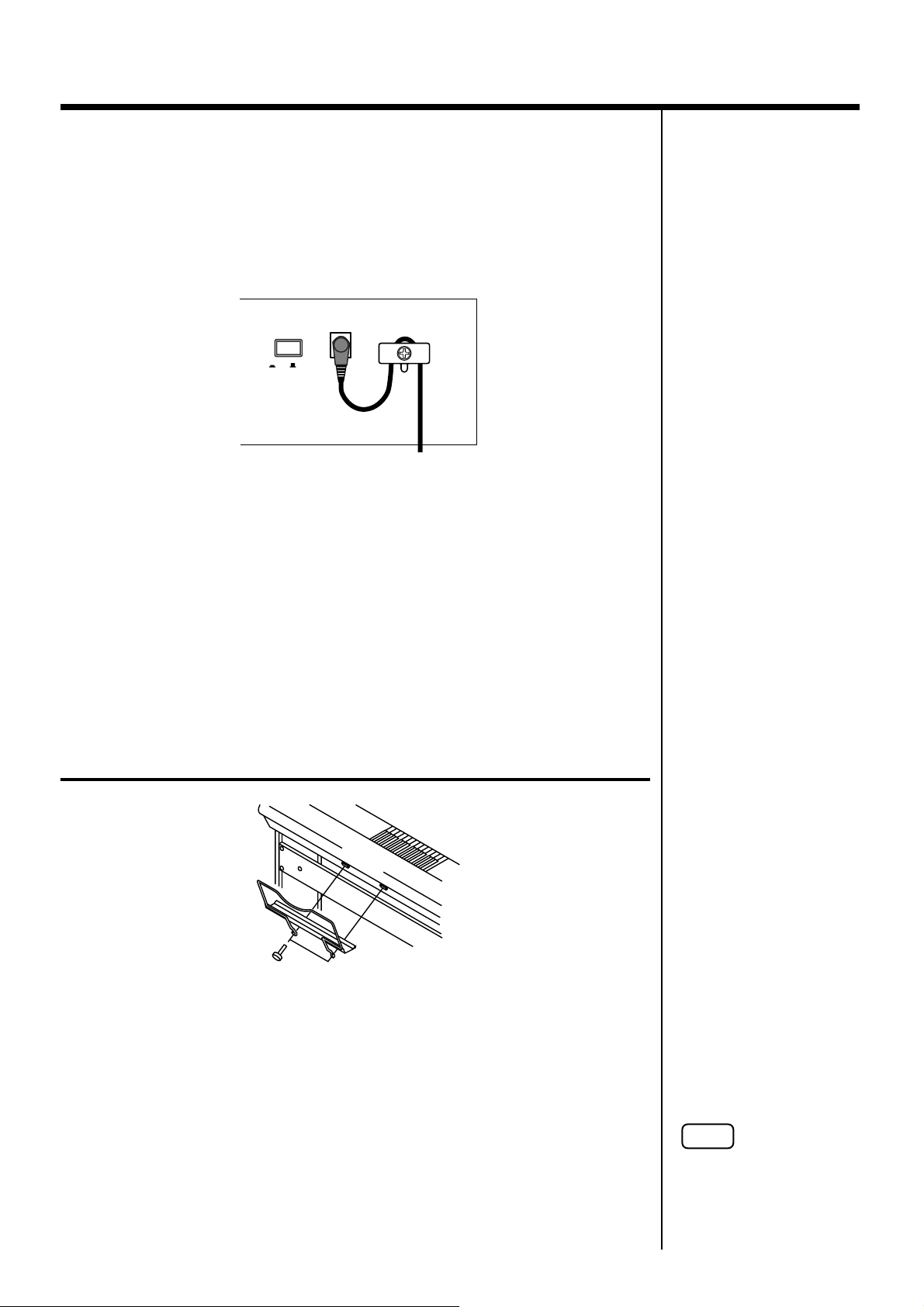
→
→
→
Avant de commencer
2.
fig.00-02
3.
Reliez l’adaptateur secteur au FP-3, puis branchez le cordon
d’alimentation sur une prise secteur alimentée.
Pour éviter tout débranchement intempestif et toute contrainte excessive au
niveau du connecteur d’alimentation, utilisez le crochet serre-fil comme
indiqué sur le schéma ci-dessous.
Face arrière
On
Off
Power
DC In 9V
Reliez votre ampli ou votre système de diffusion aux sorties
Line Out comme indiqué sur le schéma ci-contre.
Pour bénéficier de toute la qualité de son du FP-3, nous recommandons de
le brancher en stéréo.
Si vous devez toutefois l’utiliser en mono, utilisez la sortie Line Out L (Mono).
Pour l’écoute au casque, voir «Branchement d’un casque» (p. 11).
Pour l’utilisation des connecteurs pour pédales, voir «Branchement des pédales» (p. 10).
Pour plus de détails sur l’utilisation des prises MIDI, voir «Connexions MIDI»
(p. 42).
Installation du porte-partitions
fig.00-03
1.
À l’aide des vis fournies, fixez le porte-partitions à l’arrière
du FP-3 (voir schéma ci-dessus).
2.
Utilisez les vis fournies avec l’appareil.
Vissez-les dans le sens des aiguilles d’une montre.
Pendant la fixation, tenez fermement le porte partitions pour ne pas le laisser
tomber. Faites aussi attention à ne pas vous pincer les doigts.
Lors de la dépose éventuelle du porte-partitions, maintenezle en retirant les vis.
NOTE
N’exercez pas de pression
excessive sur ce portepartitions.
9
Page 10
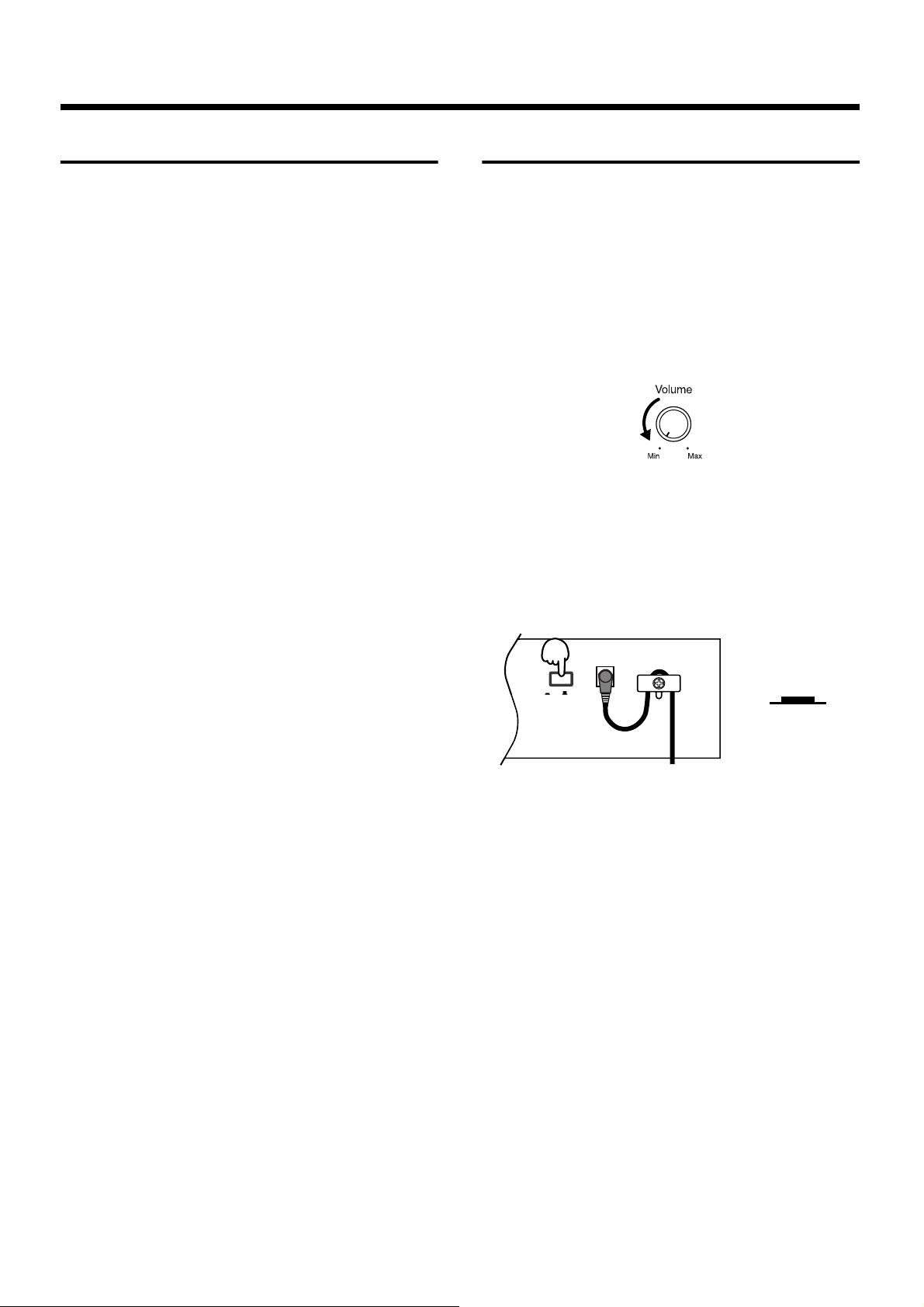
Avant de commencer
Branchement des pédales
1.
Branchez la pédale fournie avec le FP-3
(DP-6) sur un des connecteurs pour pédales.
Branchée sur la prise «Damper», elle fonctionnera en
pédale «forte» (maintien).
Branchée sur la prise «Soft», elle fonctionnera comme
une pédale douce.
* Le débranchement d’une pédale quand l’appareil est sous
tension peut provoquer un blocage en position «enfoncée».
Vous devez toujours mettre l’appareil hors tension avant tout
branchement ou débranchement.
Pédale «forte» (damper)
Utilisez cette pédale pour provoquer un maintien du son
après le relâchement des touches.
Sur un piano acoustique, quand vous appuyez sur la pédale
forte et relevez les étouffoirs, les cordes libres résonnent par
sympathie avec la corde jouée et donnent une richesse
timbrale et une ampleur particulière au son. Vous pouvez
ajuster sur le FP-3 la qualité de cette résonance sympathique.
* Pour plus de détails sur le réglage de l’amplitude de la
résonance sympathique, voir «Modification de la résonance
associée à la pédale de maintien» (p. 38).
Pédale douce (soft)
Cette pédale adoucit le son.
Le jeu avec pédale douce donne un son plus faible et plus
doux pour une même force de frappe. C’est l’équivalent de la
pédale gauche d’un piano acoustique.
* Vous pouvez aussi utiliser la pédale douce comme pédale
tonale. Pour plus de détails, voir «Changement d’affectation
des pédales» (p. 38).
* En utilisant une seconde pédale, vous pourrez utiliser
simultanément les deux fonctions. Pour vous la procurer
(modèle DP-2 ou DP-6), adressez-vous à votre revendeur
Roland.
Mise sous et hors tension
Quand les connexions sont achevées, vous pouvez allumer
vos appareils en suivant bien l’ordre préconisé. Un ordre
différent pourrait provoquer divers dysfonctionnements
et/ou endommager vos instruments ou vos haut-parleurs.
■ Mise sous tension
Avant d’allumer l’appareil, réduisez le volume au
1.
minimum en tournant le bouton [Volume] à fond
dans le sens anti-horaire.
fig.00-05
Réduisez également au minimum le volume de tous les
appareils reliés au FP-3.
Appuyez sur le bouton [Power] en face arrière.
2.
Après une temporisation de quelques secondes, le
clavier est prêt à jouer.
fig.00-06
Face arrière
Position basse
On
Off
Power
DC In 9V
ON
* Cet appareil est équipé d’un circuit de protection. Une
temporisation de quelques secondes est donc nécessaire à la
mise sous tension avant qu’il ne puisse fonctionner
normalement.
3.
Mettez les appareils externes sous tension.
4.
Réglez le volume des appareils externes.
5.
Réglez le volume du FP-3 jusqu’à ce qu’il soit
satisfaisant.
10
Page 11
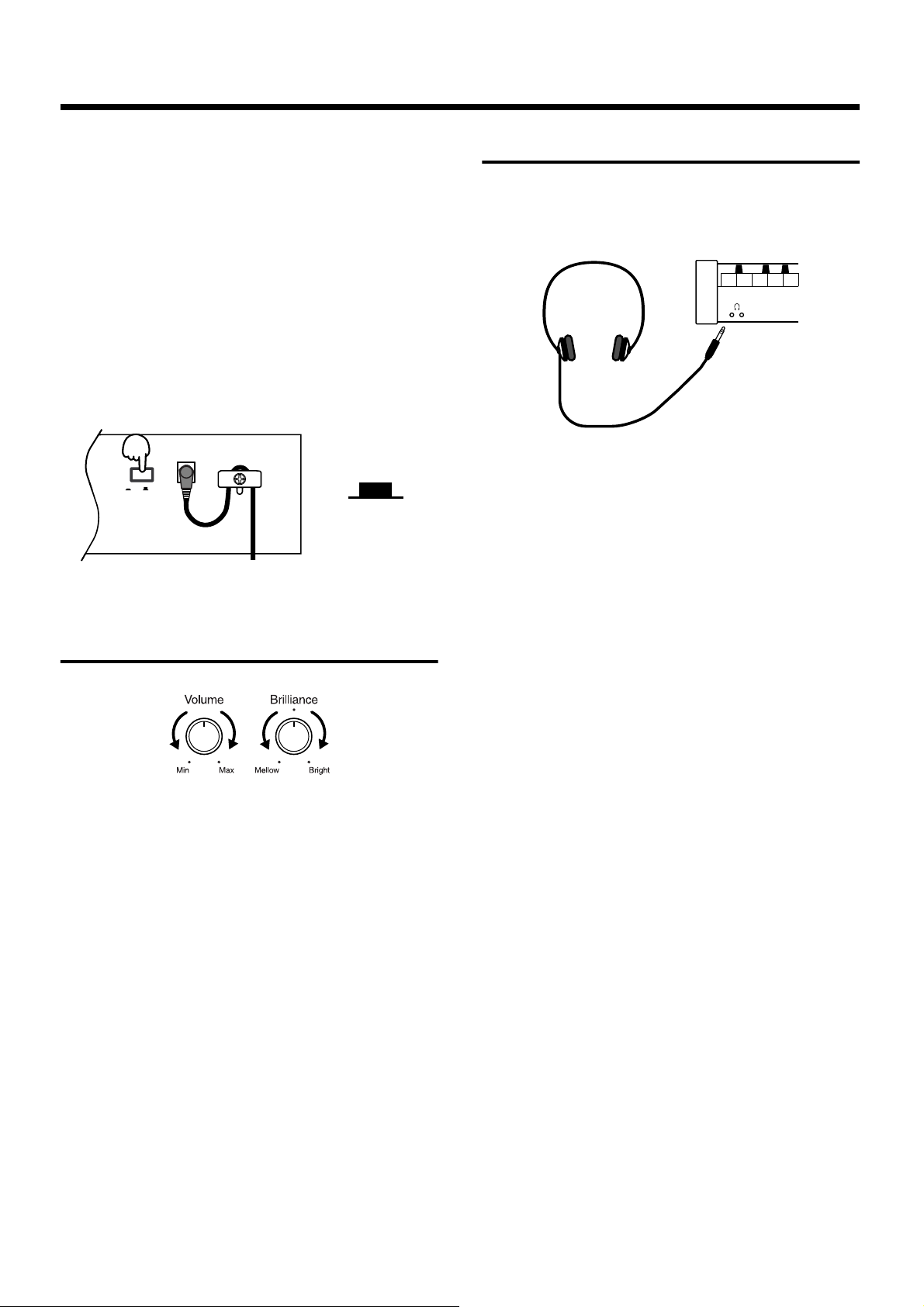
Avant de commencer
■ Mise hors tension
1.
Avant d’éteindre l’appareil, réduisez le volume
au minimum en tournant le bouton [Volume] à
fond dans le sens anti-horaire.
Réduisez également le volume des appareils reliés en
externe au FP-3.
Mettez les appareils externes hors tension.
2.
Appuyez sur l’interrupteur [Power] en face
3.
arrière.
L’appareil est hors tension.
fig.00-07
Face arrière
Position haute
On
Off
Power
DC In 9V
OFF
Réglages Volume et
«Brilliance»
fig.00-08
Utilisez le bouton [Volume] pour régler le niveau
1.
de sortie global de l’appareil.
La rotation dans le sens horaire (sens des aiguilles d’une
montre) augmente le volume, et la rotation dans le sens
anti-horaire le diminue.
Branchement d’un casque
L’utilisation d’un casque permet de jouer de manière
discrète, aux heures tardives ou pour ne pas déranger votre
entourage.
fig.00-09
1.
Branchez le casque dans une des prises dédiées
situées à la partie avant gauche du clavier.
Utilisez le bouton [Volume] du FP-3 pour régler le
volume de l’écoute.
* Utilisez uniquement un casque stéréo
Remarques à propos de l’écoute au
casque :
• Pour éviter d’endommager le cordon, veillez à bien saisir
le corps du casque quand vous voulez vous en servir, et
à ne le brancher ou le débrancher qu’en manipulant la
prise et non le câble.
• Vous pouvez endommager les haut-parleurs du casque
si vous le branchez sur un appareil dont le volume n’est
pas a zéro. Faites attention à bien réduire le volume du
FP-3 avant tout branchement.
• L’écoute de musique à un volume élevé peut aussi
provoquer des pertes d’audition temporaires ou
permanentes. Travaillez à un volume raisonnable.
2.
Utilisez le bouton [Brilliance] pour régler la
qualité timbrale du son.
La rotation dans le sens horaire rend le son plus clair, et
la rotation dans le sens anti-horaire le rend plus sourd.
11
Page 12
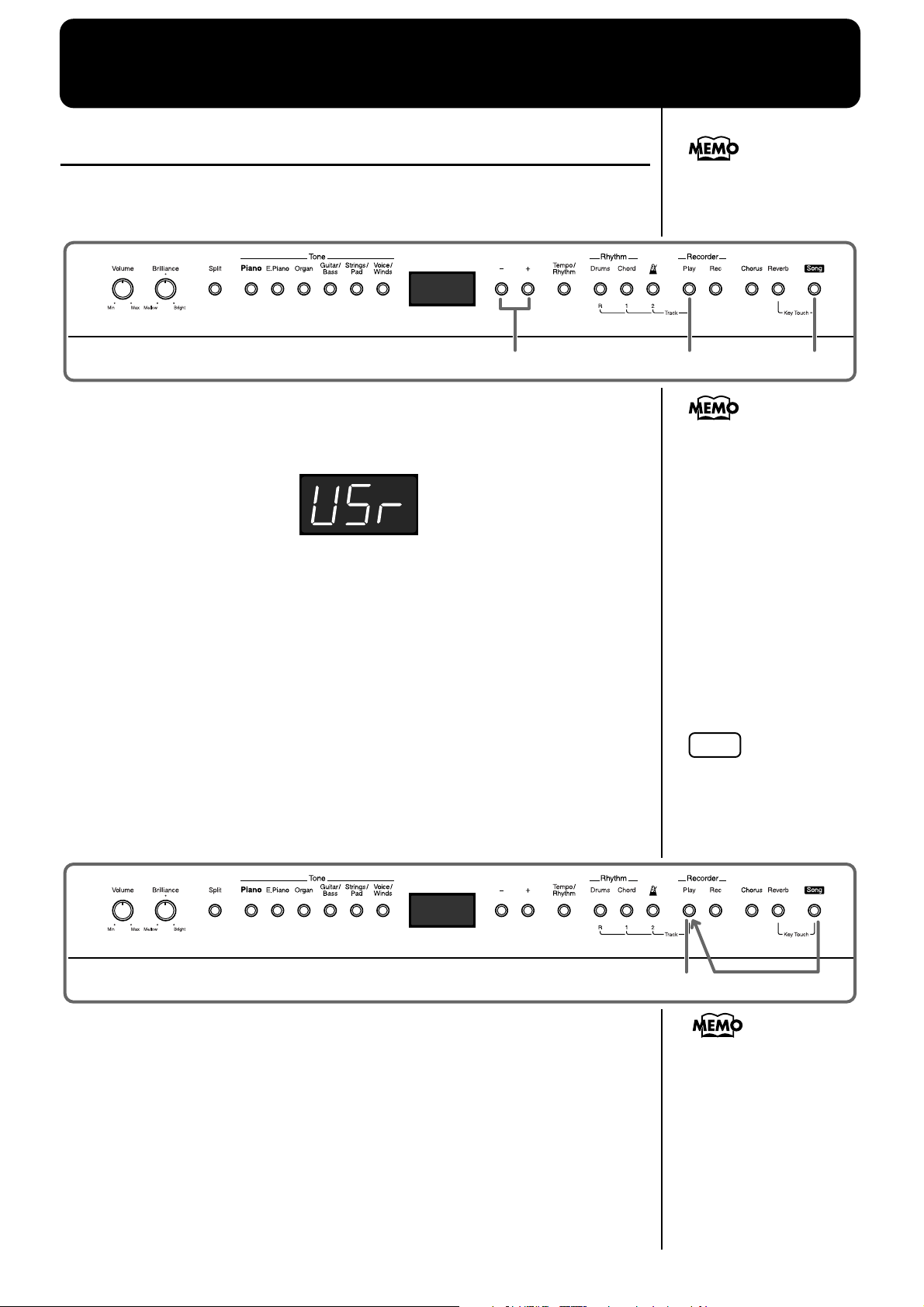
À
b
Chapitre 1 Utilisation du clavier
Écoute des morceaux pré-enregistrés
1.
2.
3.
Commençons par écouter les morceaux internes de l’appareil ; le FP-3 en
propose cinquante quatre.
fig.01-01
Appuyez sur le bouton [Song] (son témoin s’allume).
L’afficheur indique alors :
fig.01-02
Utilisez les boutons [-] ou [+] pour sélectionner un morceau.
Appuyez sur [Play].
La lecture du morceau démarre.
Elle se poursuit jusqu’à la fin du morceau puis s’arrête.
Pour les noms de ces morceaux,
voir la «Liste des morceaux
préenregistrés» (p. 54).
12 3, 4
propos de l’affichage
des morceaux internes
USr (User)—correspond à
vos morceaux enregistrés
(voir p. 33). “d.” ajouté
correspond aux morceaux
de démonstration
présentant les nombreux
timbres de l’appareil.
“P.”ajouté correspond aux
morceaux de piano.
4.
■
Pour arrêter la lecture, appuyez à nouveau sur [Play].
Un nouvel appui sur le bouton [Play] reprendra la lecture du morceau
depuis le début.
Écoute des morceaux en continu (All Song Play)
La fonction «All Song Play» correspond à la lecture en boucle de tous les
morceaux de l’appareil.
fig.01-06
NOTE
Il n’est pas possible d’écouter
simultanément un morceau
interne et un rythme.
12
1.
2.
Maintenez le bouton [Song] enfoncé et appuyez sur [Play].
La lecture en continu de tous les morceaux démarre.
Après la fin du dernier morceau, la lecture reprend au premier.
Pour arrêter la lecture, appuyez à nouveau sur [Play].
Cet arrêt provoque la sortie du mode «All Song Play».
Une nouvelle pression sur le bouton [Play] provoquera la reprise simple (au
début) du dernier morceau en cours de lecture.
Si vous avez modifié la
alance entre le clavier et la
section rythmique, ce
changement peut aussi
affecter la balance avec les
morceaux internes. voir
«Réglage de la balance entre
le rythme et le son du
clavier» (p. 32).
12
Page 13
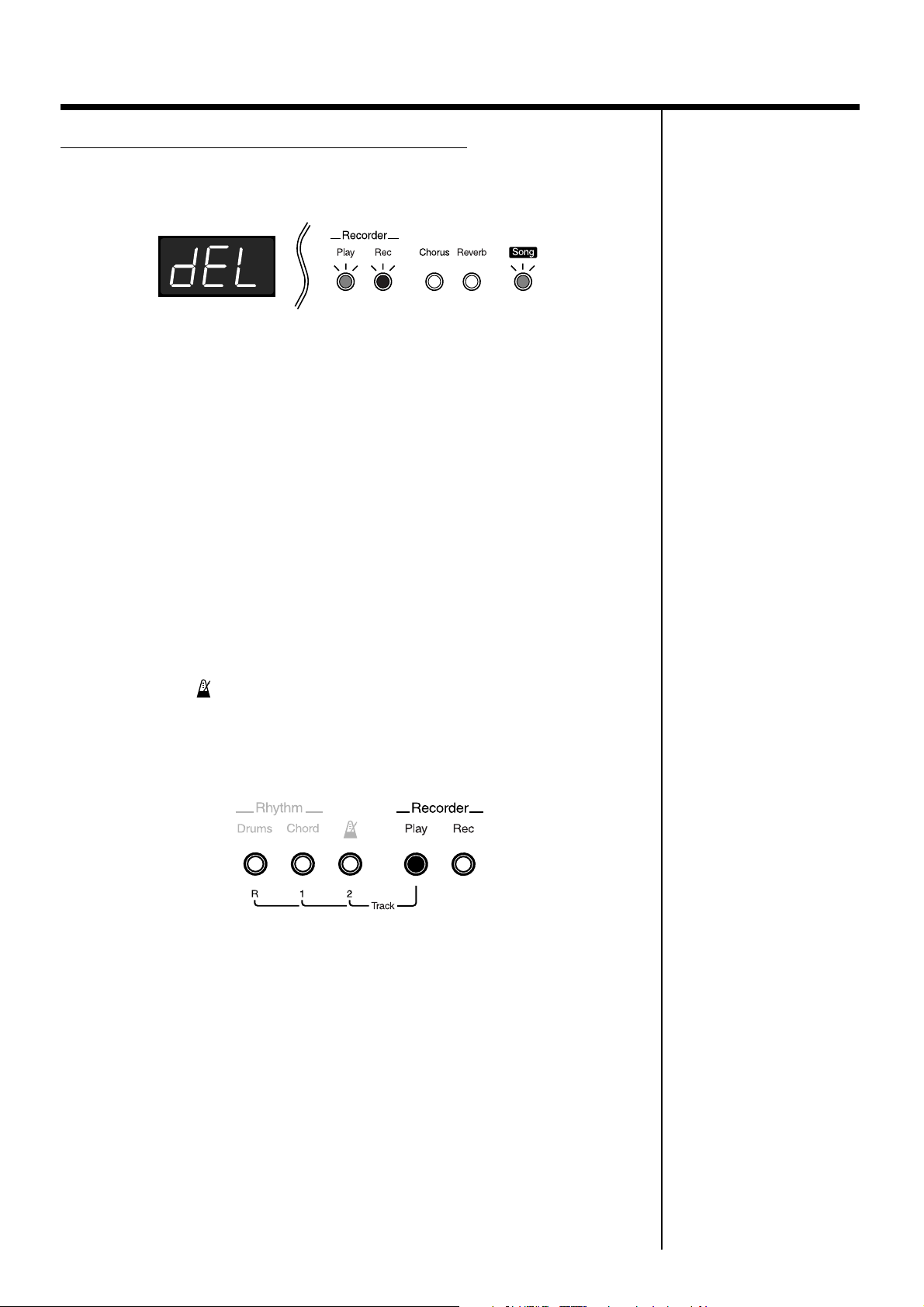
Quand le texte ci-dessous apparaît sur l’écran
Si un morceau enregistré est présent en mémoire, cette mention apparaîtra
à l’écran :
fig.01-03
Flashes in green Flashes in red Flashes in green
Tant que vous n’avez pas décidé d’effacer ces données, il ne sera pas
possible d’entendre un morceau interne.
Pour effacer les données enregistrées et écouter un morceau interne,
appuyez sur le bouton [Rec].
Si vous ne voulez pas effacer le morceau, appuyez sur [Play] ou sur [Song].
Chapitre 1 Utilisation du clavier
■ Écoute individuelle des Parts
Pour les morceaux pré-enregistrés, vous pouvez choisir de n’écouter que
certaines parties de l’enregistrement. Dans les morceaux de piano, en
particulier (1 à 50), cela permet de répéter chaque main séparément, l’autre
étant jouée par la section d’enregistrement.
1.
2.
Sélectionnez le morceau que vous voulez écouter.
Maintenez le bouton [Play] et appuyez sur le bouton [Chord
(1)] ou [ (2)], correspondant à la Part que vous ne voulez
pas entendre.
Le témoin correspondant s’éteint.
L’affectation des données aux boutons se fait comme suit :
fig.01-05
Partie
main gauche
Partie
main droite
3.
4.
Appuyez sur [Play].
La lecture démarre.
La partie sélectionnée à l’étape 2 reste silencieuse.
L’opération consistant à à annuler la diffusion du son pour une partie
donnée s’appelle un «mute».
Maintenez le bouton [Play] enfoncé et appuyez à nouveau
sur le bouton sélectionné à l’étape 2.
Le son de la part mutée est à nouveau entendu.
13
Page 14
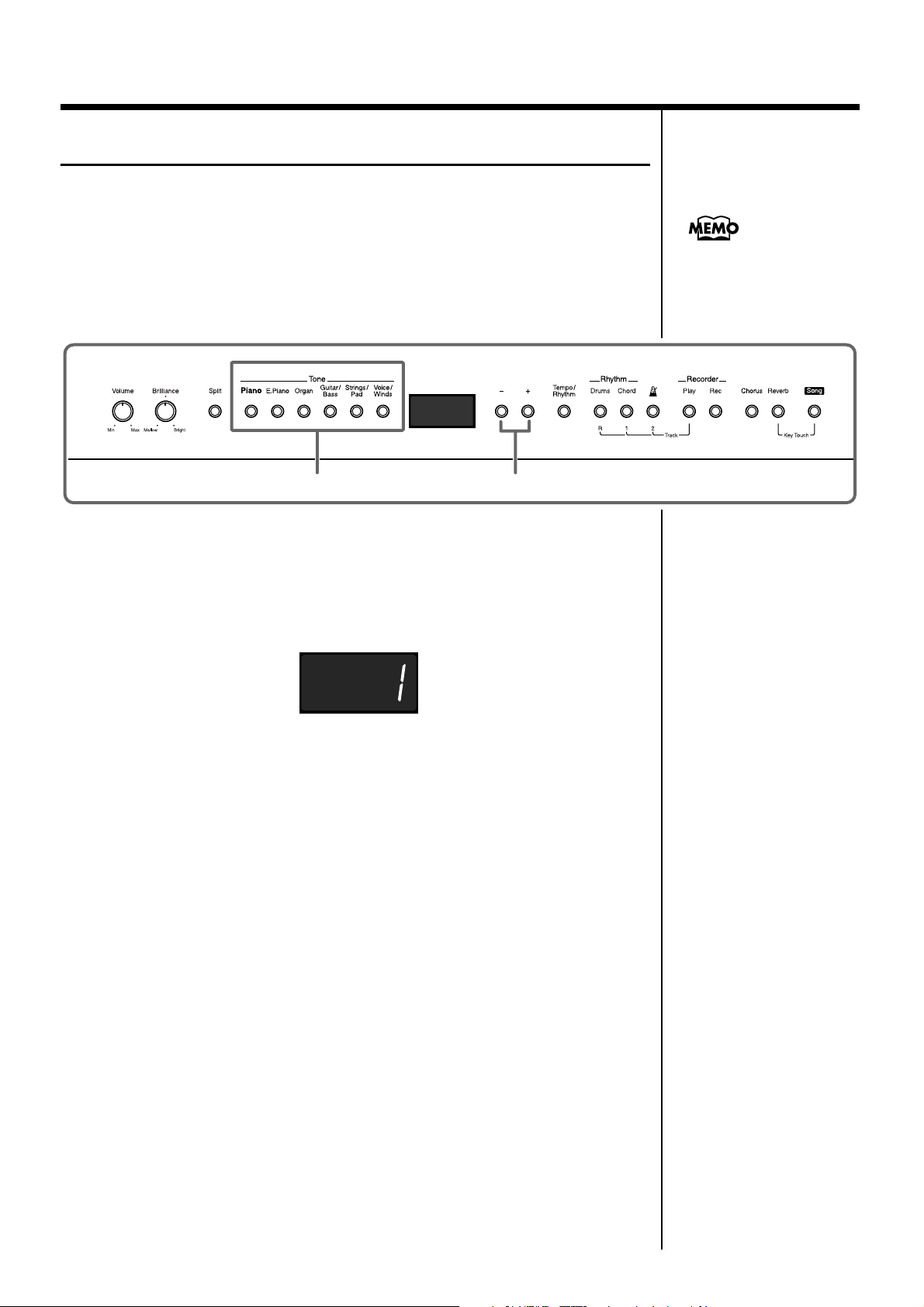
Chapitre 1 Utilisation du clavier
Utilisation de divers sons d’instruments
Le FP-3 dispose de 40 sonorités internes, qui permettent d’avoir accès à
pratiquement tous les styles de musique.
Ces sons de base sont aussi appelés «Tones» et sont divisés en six groupes,
chacun d’eux étant affecté à un des boutons de la section «Tone» de la face
avant.
À la mise sous tension, le Tone sélectionné par défaut est «Grand Piano 1».
fig.01-07
Voir aussi la «Liste des
sons» (p. 48).
1.
2.
3.
1, 3 2
Appuyez sur un des boutons Tone pour choisir un groupe.
Vous avez alors accès au Tone n°1 du groupe. Jouez quelques notes pour le
tester.
Son numéro apparaît en même temps sur l’afficheur.
fig.01-08
Quand vous avez appuye sur le bouton Tone, les boutons [-] et [+] sont
devenus orange.
Utilisez ces boutons [-] et [+] pour passer en revue les
différents Tones du groupe.
Le témoin du bouton de groupe de Tone sélectionné se met à clignoter,
indiquant qu’une nouvelle sélection a été faite.
Jouez sur le clavier ou appuyez sur le bouton qui clignote.
14
Le témoin du bouton passe au fixe et vous pouvez tester votre nouveau son.
Au prochain appui sur le bouton de groupe de Tone, c’est cette sélection qui
sera rappelée.
Page 15
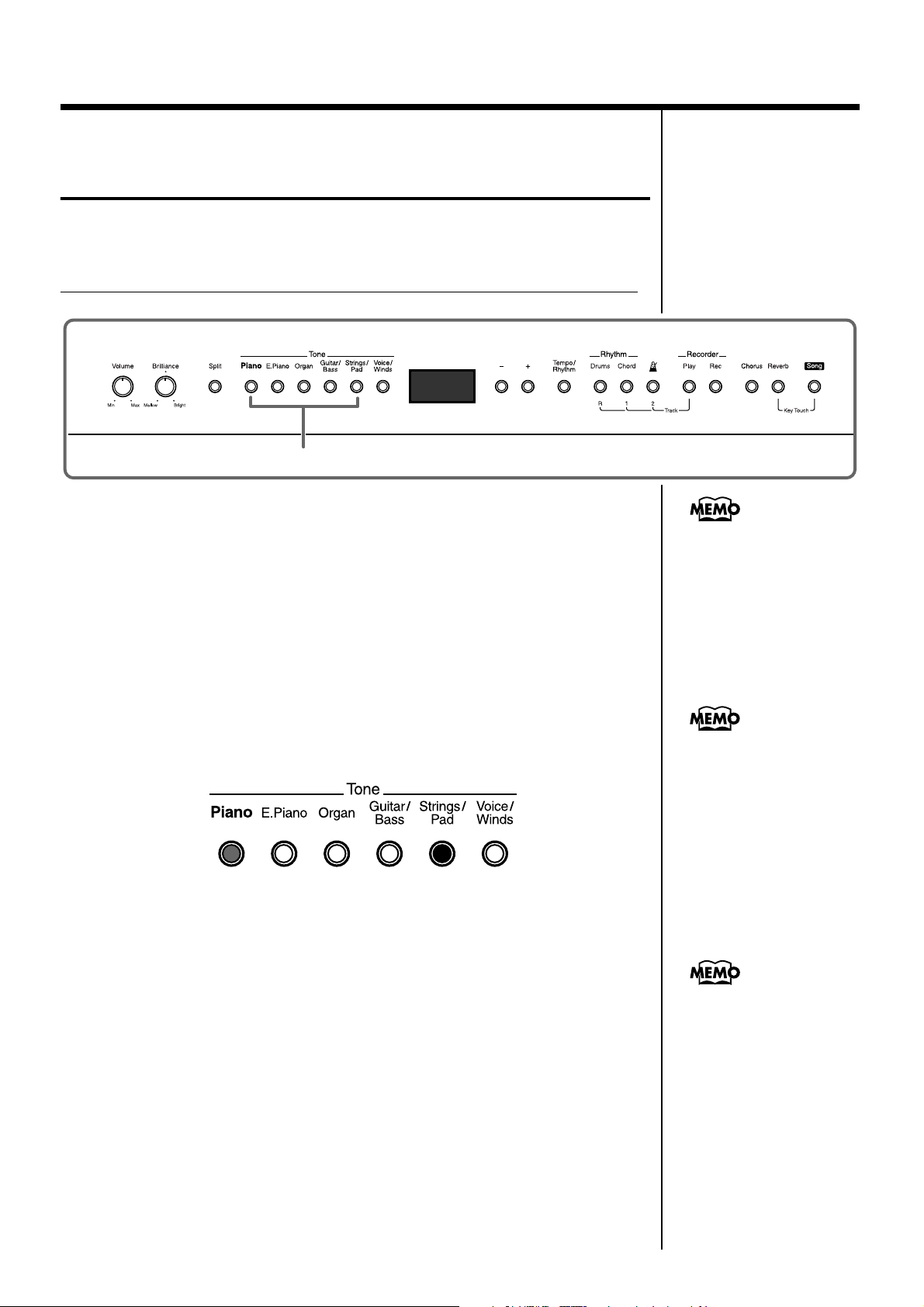
b
b
Chapitre 1 Utilisation du clavier
Superposition de deux sons différents
(mode Dual)
Vous pouvez faire en sorte qu’une même touche déclenche simultanément
deux sons différents. Ce type de fonctionnement est appelé mode «Dual».
Exemple : Essayons de superposer des sons de piano et de violon
fig.01-09
1.
1
Appuyez simultanément sur les boutons [Piano] et [Strings/
Pad].
Les témoins des deux boutons s’allument.
Jouez quelques notes sur le clavier.
Vous entendez simultanément les deux timbres en superposition.
L’appui simultané sur deux boutons Tone active donc le mode «Dual».
En mode Dual, le Tone du bouton le plus à gauche est appelé Tone supérieur
ou «Upper Tone» et celui du bouton le plus à droite Tone inférieur ou
«Lower Tone». Le témoin du Tone supérieur est orange alors que celui du
Tone inférieur s’allume en rouge.
fig.01-10
Orange
Tone supérieur
Rouge
Tone inférieur
Vous pouvez transposer le
Tone inférieur par pas
d’une octave (voir «Réglage
de la tessiture de la partie
inférieure - Transposition
d’octave», p. 39).
Vous pouvez régler la
alance entre les Tones :
voir «Modification de la
alance en modes Dual et
Split (p. 18).
Dans cet exemple, le piano correspond au Tone supérieur et les cordes
(strings) au Tone inférieur.
2.
Pour sortir du mode Dual, appuyez sur un des bouton Tone.
Vous n’entendez plus que le Tone du dernier bouton sélectionné.
Échange des Tones supérieur et inférieur
En mode Dual vous pouvez appuyer à nouveau simultanément sur les
boutons des deux Tones sélectionnés pour affecter le Tone du bouton de
gauche au Tone inférieur et le Tone du bouton de droite au Tone supérieur.
Cette permutation de l’ordre des deux Tones est utile dans certains cas,
entre autres parce que l’effet de la pédale peut ne pas être appliqué au Tone
inférieur (voir «MEMO»).
Normalement, en mode
Dual, la pédale affecte les
deux Tones simultanément,
mais vous pouvez annuler
cet effet pour le Tone
inférieur. Voir
«Modification de l’action
de la pédale» (p. 39).
15
Page 16
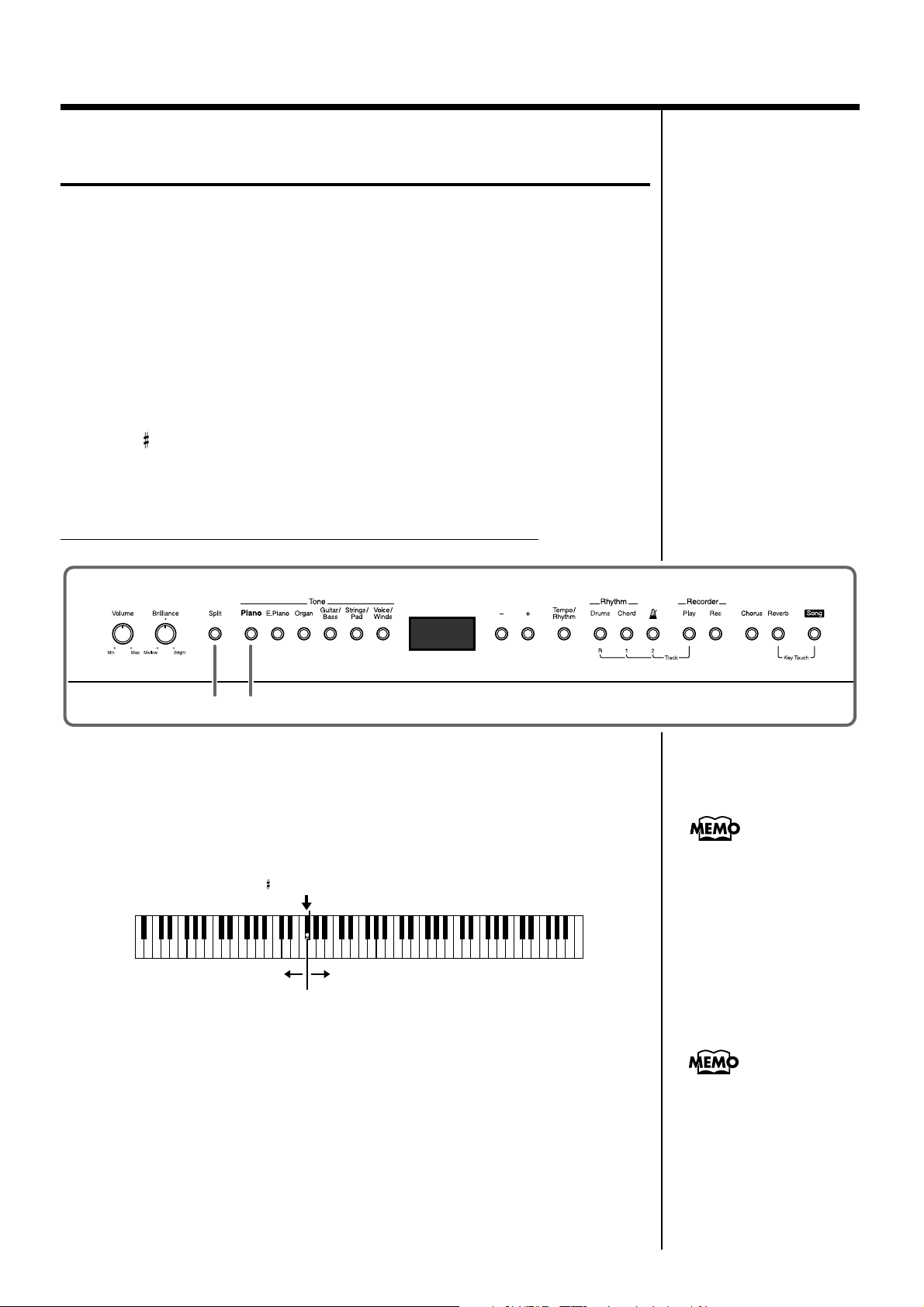
b
Chapitre 1 Utilisation du clavier
Attribution de timbres différents à la main droite et
à la main gauche (Mode Split)
Le fonctionnement dans lequel le clavier est partagé en deux parties gauche
et droite au niveau d’une certaine note s’appelle mode «Split» et le point de
partage s’appelle «point de split».
En mode split, vous pouvez affecter un son différent aux parties gauche et
droite du clavier.
Et si vous utilisez un accompagnement rythmique, vous pouvez définir ses
accords à la main gauche (pour plus de détails, voir «Accompagnements
d’accords commandés par la main gauche (mode Rhythm Split)», p. 31).
À la mise sous tension, le point de split est affecté par défaut au fa dièse 3
(F 3), cette note appartenant à la partie gauche du clavier.
En mode Split, un son joué sur la partie droite s’appelle «Tone supérieur» et
un son joué sur la partie gauche du clavier s’appelle «Tone inférieur».
Exemple : Essai de partage à partir d’un son de piano.
fig.01-11
12, 3
1.
2.
Appuyez sur le bouton [Piano].
Le son de piano est sélectionné.
Appuyez sur le bouton [Split] (son témoin s’allume).
Le clavier est divisé en partie supérieure et inférieure.
fig.01-12
F 3 (Point de split)
Tone inférieur Tone supérieur
Quand vous passez du
mode Dual (p. 15) au mode
Split le timbre supérieur du
mode Dual devient le
timbre supérieur du mode
Split.
La partie droite du clavier joue un son de piano, tandis que la partie gauche
joue une combinaison de basse acoustique et de cymbale.
Vous pouvez sélectionner le son de la partie droite (Tone supérieur) avant
de partager le clavier.
Les témoins des boutons Tone sont allumés en orange pour le Tone
supérieur et en rouge pour le Tone inférieur.
3.
Pour sortir du mode Split, réappuyez sur le bouton [Split].
Le témoin du bouton [Split] s’éteint et le Tone supérieur est à nouveau
affecté à l’ensemble du clavier .
Vous pouvez modifier la
alance entre les deux
Tones. Voir : «Modification
de la balance en modes
Dual et Split» (p. 18).
16
Page 17
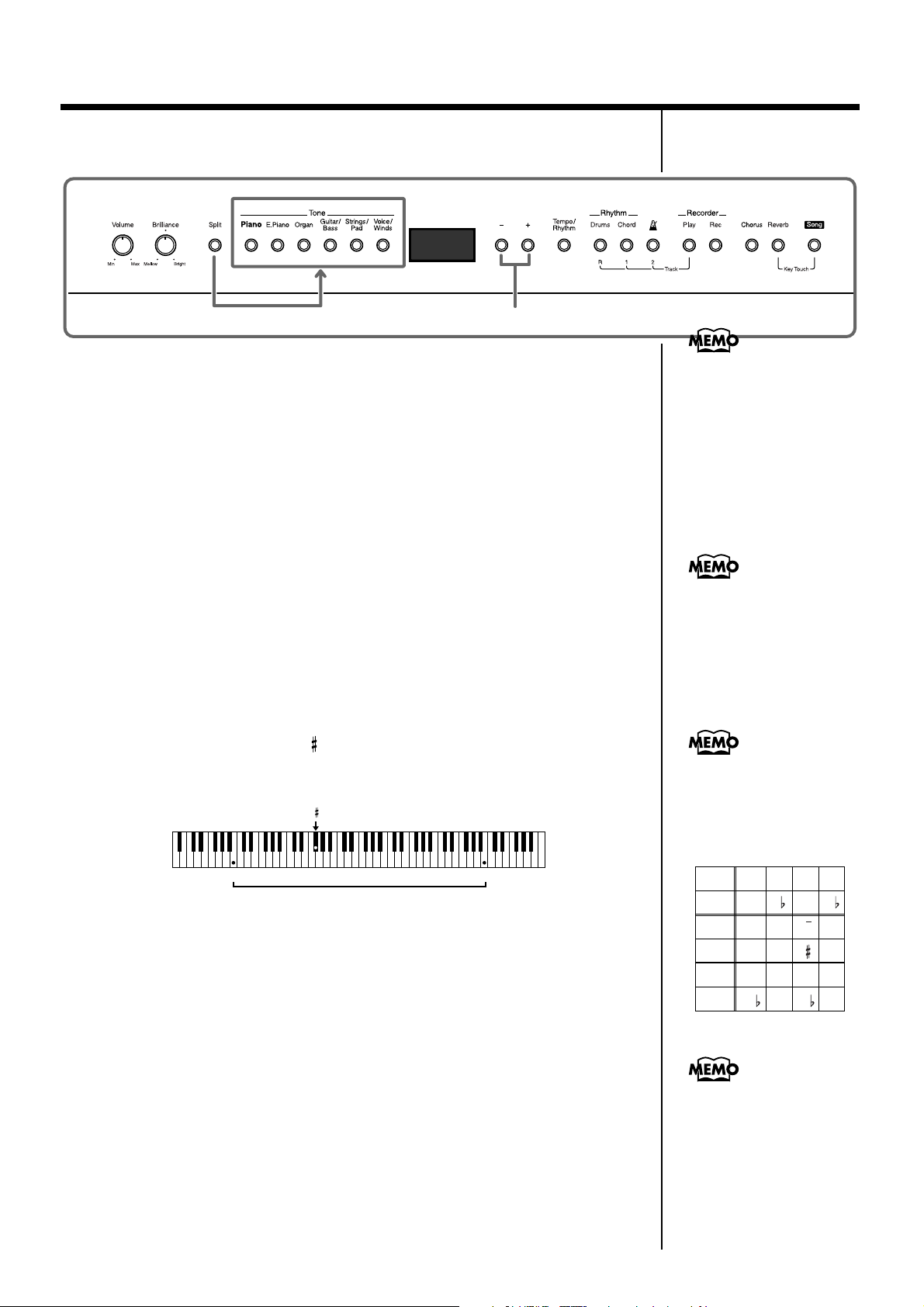
■ Choix des timbres
fig.01-13
Chapitre 1 Utilisation du clavier
1.
1
Maintenez le bouton [Split] enfoncé et appuyez sur le
2
bouton Tone correspondant au type de son que vous voulez
appeler, que cela soit pour le Tone supérieur ou inférieur.
Les témoins des boutons [-] et [+] prennent la couleur du témoin du bouton
sélectionné. Orange signale que c’est le Tone supérieur qui peut être modifié
et rouge que c’est le Tone inférieur.
2.
Utilisez les boutons Tone et les boutons [-] et [+] pour
sélectionner vos sons.
Pour plus de détails, reportez-vous à «Utilisation de divers sons
d’instruments» (p. 14).
■ Changement de position du point de partage
Vous pouvez choisir une nouvelle position pour le point de Split entre si 1
(B1) et si 6 (B6).
Il est réglé sur fa dièse 3 (F 3) par défaut à la mise sous tension.
La nouvelle valeur restera active jusqu’à la mise hors tension.
fig.01-14
F 3
Quand le Tone des parties
supérieures et inférieures
appartient au même
groupe (bouton), vous
pouvez déterminer celui
sur lequel vous agissez par
la couleur des boutons [-] et
[+].
Vous pouvez transposer le
Tone inférieur par octaves :
«Réglage de la tessiture de
la partie inférieure
(transposition d’octave)»,
(p. 39).
L’affichage des noms de
notes se fait sur l’écran
selon la typographie
suivante :
1.
B1 B6
Maintenez le bouton [Split] et appuyez sur la touche que
vous voulez définir comme nouveau point de Split.
Cette touche devient immédiatement point de Split et appartient à la partie
gauche du clavier.
Pendant que le bouton [Split] est enfoncé, la valeur du point de Split en
cours s’affiche sur l’écran.
Pendant que le bouton [Split] est enfoncé, vous pouvez modifier le point de
partage à volonté, y compris avec les boutons [-] et [+].
En maintenant le bouton [
vous pouvez afficher la valeur en cours de sélection.
Au relâchement du bouton [Split] l’affichage précédent réapparait.
Split
] enfoncé et en appuyant une fois sur [-] ou [+]
Écran
C d_ d E_
Nom de
C D D E
note
Écran
E F F G
Nom de
E F F G
note
Écran
A_ A b_ b
Nom de
A A B B
note
En maintenant le bouton
[Split] enfoncé et en
appuyant simultanément
sur [-] et [+] vous rappelez
la valeur par défaut.
17
Page 18
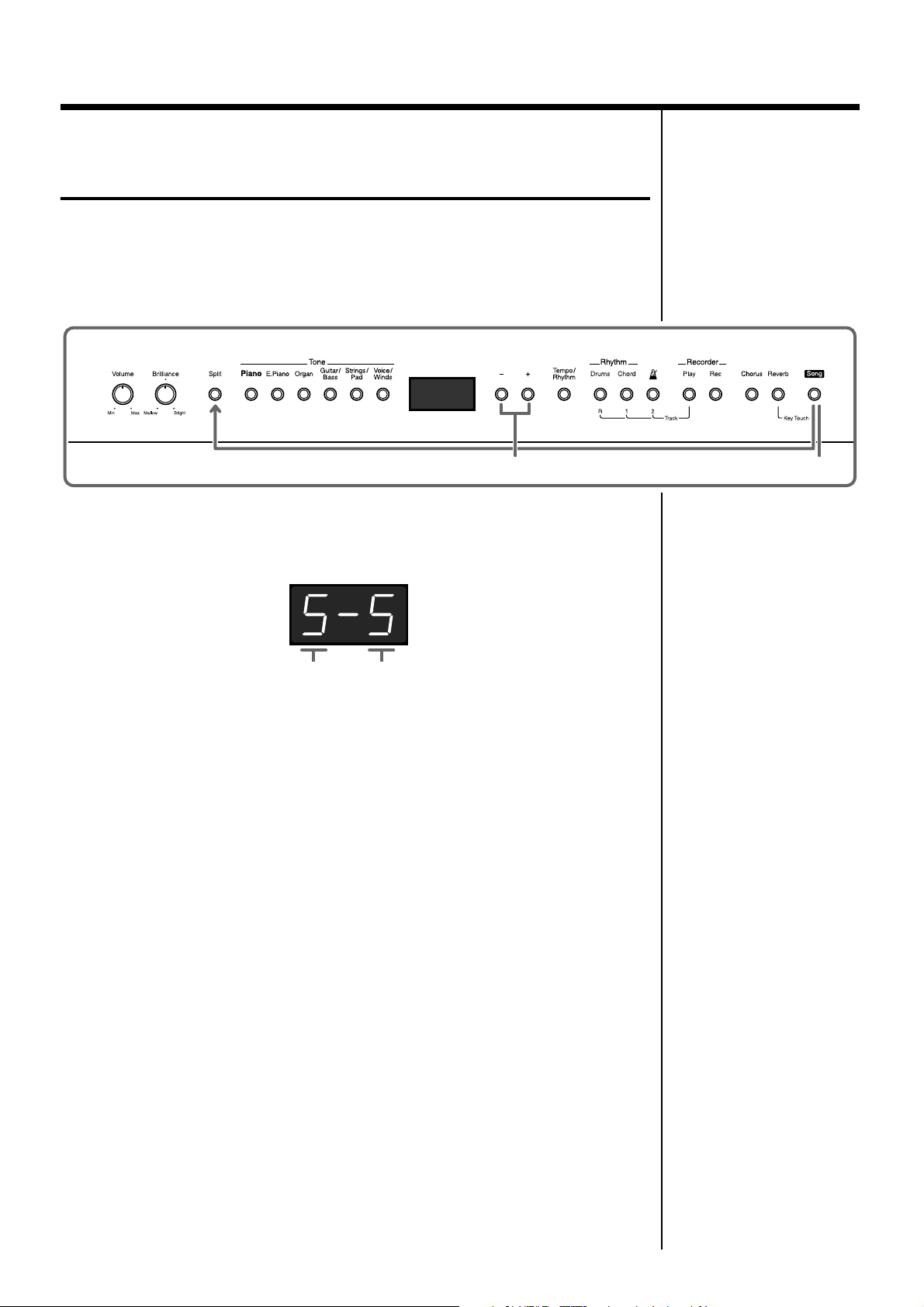
Chapitre 1 Utilisation du clavier
Modification de la balance en modes
Dual et Split
Vous pouvez modifier la balance des niveaux entres les Tones supérieur et
inférieur en mode Dual (p. 15) et Split (p. 16).
À la mise sous tension, la balance est équilibrée en position «5–5» (volume
du Tone inférieur – volume du Tone supérieur).
fig.01-15
1.
2.
3.
2 3
Maintenez le bouton [Song] enfoncé et appuyez sur [Split].
Les témoins de ces deux boutons [Song] et [Split] clignotent en rouge.
fig.01-16
(Le bouton Tone est allumé en rouge)
Volume Tone inférieur
Utilisez les boutons [-] et [+] pour modifier la balance.
Pour rappeler les valeurs par défaut, appuyez simultanément sur les
boutons [-] et [+].
Appuyez sur le bouton [Song].
Les témoins reprennent leur état antérieur.
Volume Tone supérieur
(Le bouton Tone est allumé en orange)
1
18
Page 19
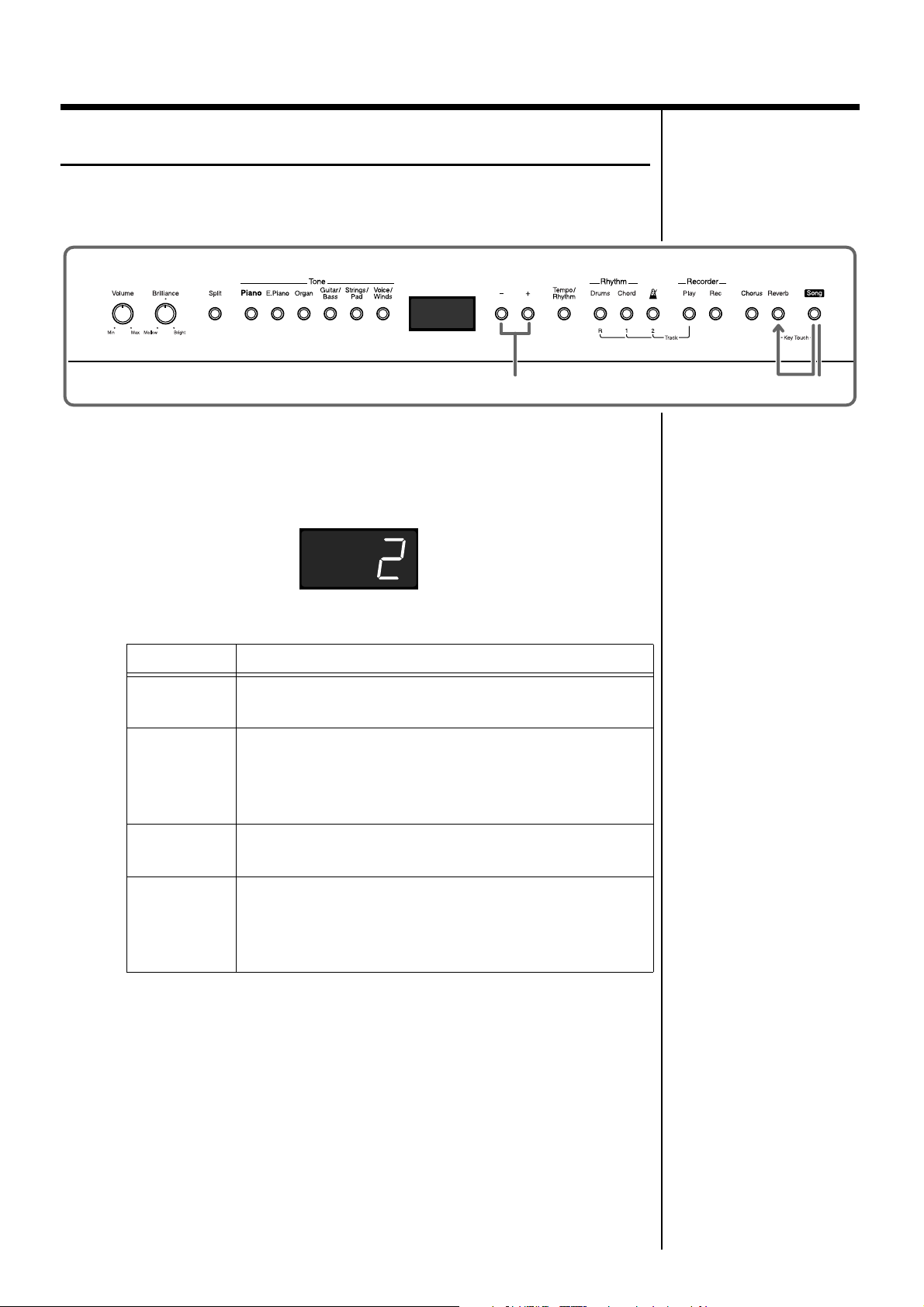
Chapitre 1 Utilisation du clavier
Réglage de la sensibilité du clavier
Vous pouvez modifier la sensibilité du clavier ou la réponse des touches.
À la mise sous tension, l’option choisie est «Normal».
fig.01-17
2 3
1.
Maintenez le bouton [Song] enfoncé et appuyez sur
[Reverb].
Les témoins des boutons [Song] et [Reverb] clignotent en rouge.
fig.01-18
2. Utilisez les boutons [-] et [+] pour choisir un toucher.
Affichage Description
OFF
(Fixe)
1 (Léger)
2 (Normal)
Le son joue à un volume fixe, quelle que soit la force appliquée aux touches.
Toucher léger, dans lequel vous pouvez atteindre le fortissimo (ff) avec moins de force que normalement. Le clavier
semble donc plus léger et est plus facile à jouer, en particulier pour les enfants.
Toucher standard, correspondant au jeu le plus naturel et
le plus proche d’un piano acoustique.
1
Toucher «lourd» nécessitant plus de force sur les touches
3 (Lourd)
pour atteindre le fortissimo (ff). Le clavier semble plus
lourd, mais il permet aussi plus d’expressivité et donne
plus de dynamique à votre jeu.
3. Appuyez sur le bouton [Song].
Les témoins reviennent à leur état antérieur.
19
Page 20
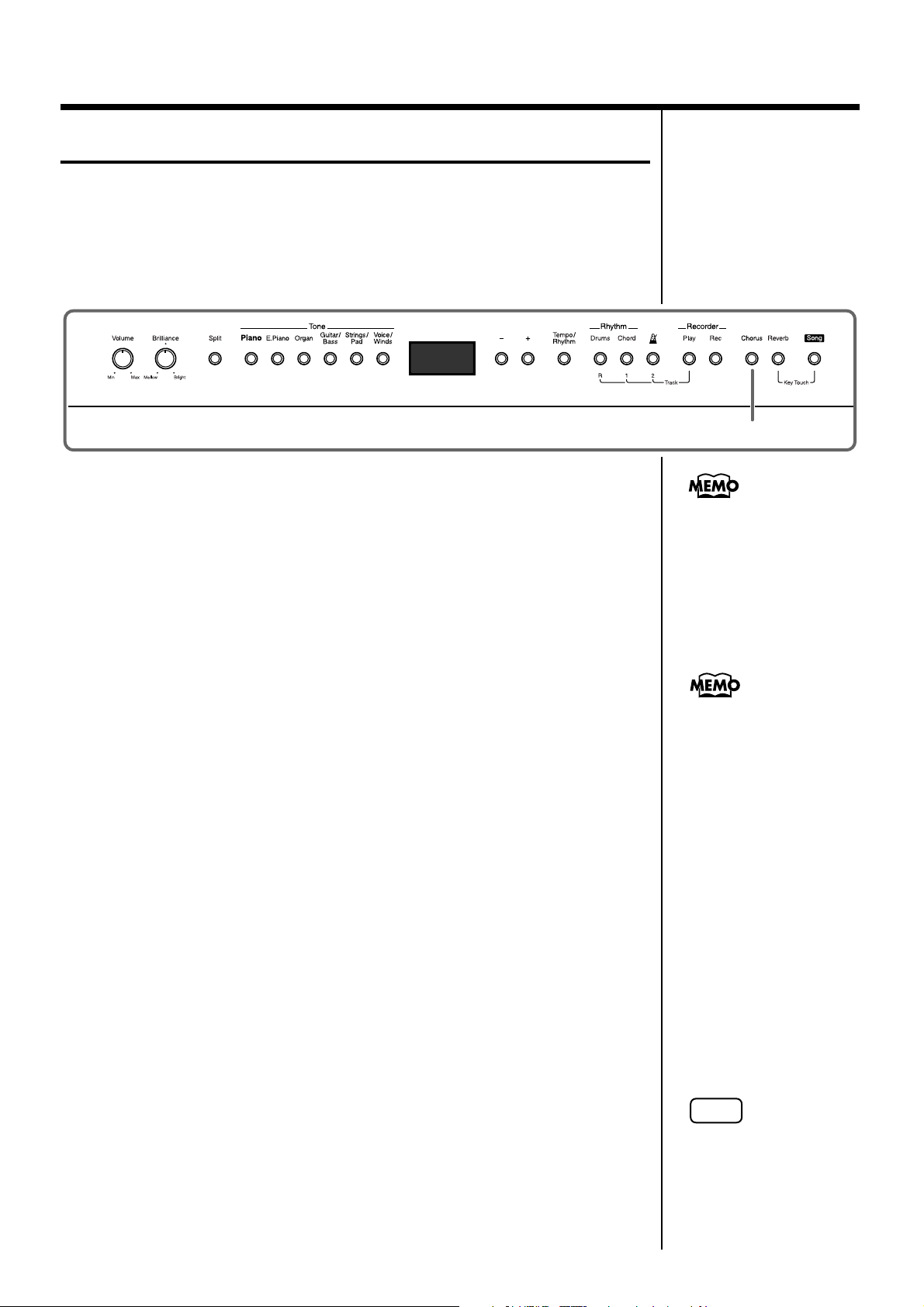
Chapitre 1 Utilisation du clavier
b
Ajout d’un effet de chorus
Vous pouvez ajouter un effet de chorus aux notes que vous jouez sur le
clavier. Vous pouvez ainsi donner une chaleur et une densité particulière
aux sons de l’appareil.
Les réglages du chorus sont paramétrés indépendamment pour chaque son
et restent mémorisés, même après mise hors tension de l’appareil.
fig.01-19
1. Appuyez sur le bouton [Chorus] (son témoin s’allume).
1, 2
Jouez quelques notes.
L’effet chorus est appliqué au Tone en cours de sélection.
2. Pour annuler le chorus, appuyez à nouveau sur [Chorus] (son
témoin s’éteint).
■ Ajout d’un effet de son rotatif aux sons d’orgue (Rotary)
Certains sons d’orgue sélectionnée par le bouton [Organ] sont dotés d’un
effet de son rotatif. Quand un de ces Tones est actif, vous pouvez utiliser le
bouton [Chorus] pour changer la vitesse de rotation de l’effet.
L’effet de son rotatif ajoute un effet «tournant» au son, simulant le son des
cabines à haut-parleur rotatif.
Appuyez sur le bouton [Organ] et sélectionnez un son
d’orgue.
À chaque pression sur le bouton [Chorus] vous alternez
entre la vitesse lente et la vitesse rapide.
Dès qu’un Tone présentant l’effet Rotary est sélectionné, le témoin du
bouton [Chorus] se met à clignoter en vert ou en rouge.
Certains Tones ont un effet
Chorus actif par défaut.
Dans ce cas, le témoin du
outon [Chorus] s’allume
automatiquement.
Pour plus d’informations
sur les Tones doté de l’effet
Rotary, voir la «Liste des
sons» (p. 48).
Quand il clignote en rouge, c’est la rotation rapide qui est sélectionnée.
Quand il clignote en vert, c’est la rotation lente qui est sélectionnée.
■ Modification de la profondeur du Chorus
La profondeur du chorus peut être réglée sur dix niveaux différents.
1.
20
Maintenez le bouton [Chorus] enfoncé et appuyez sur les
boutons [-] ou [+].
Le témoin du bouton [Chorus] se met à clignoter en rouge.
La profondeur de l’effet chorus apparaît en clair sur l’afficheur.
NOTE
Vous ne pouvez pas
modifier la profondeur de
l’effet Rotary.
Page 21

fig.01-20
Chapitre 1 Utilisation du clavier
2.
Utilisez les boutons [-] et [+] pour modifier la profondeur de l’effet.
3. Appuyez à nouveau sur le bouton [Chorus].
Le témoin du bouton retourne à son état antérieur.
À la prochaine sélection du même Tone, l’effet sera appliqué avec la
profondeur que vous avez choisie ici.
Ajout d’un effet de réverbération
Vous pouvez ajouter un effet de réverbération aux notes que vous jouez sur
le clavier. Vous pouvez ainsi donner une profondeur particulière aux sons
de l’appareil, comme si vous étiez dans une salle de concert.
fig.01-21
1, 2
1. Appuyez sur le bouton [Reverb] (son témoin s’allume).
Jouez quelques notes sur le clavier.
L’effet de réverbération leur a bien été appliqué.
2. Si vous appuyez à nouveau sur le bouton [Reverb], son
témoin s’éteint et l’effet est annulé.
■ Profondeur de la réverbération
Vous pouvez choisir parmi dix niveaux de réverbération différents.
1. Maintenez le bouton [Reverb] enfoncé et appuyez sur les
boutons [-] et [+].
Le témoin du bouton [Reverb] clignote en rouge.
La valeur de la réverbération en cours apparaît sur l’écran.
fig.01-22
2. Utilisez les boutons [-] et [+] pour modifier cette valeur.
NOTE
Il n’est pas possible d’avoir
des réglages de réverbération
individualisés pour chaque
son. La même profondeur est
appliquée à tous.
3. Appuyez à nouveau sur le bouton [Reverb] .
Le témoin revient à son état précédent.
21
Page 22

Chapitre 1 Utilisation du clavier
Changement de tonalité - Fonction de
transposition (Key Transpose)
Vous pouvez changer la tonalité du morceau sans avoir à modifier vos
doigtés sur le clavier. Cette fonction automatique s’appelle Transposition
(Key Transpose)
Vous pouvez ainsi exécuter un morceau dans une tonalité comportant de
nombreux dièses ( ) et bémols ( ) en la jouant dans une tonalité plus
simple. Cette fonction est très pratique pour vous adapter à la tessiture du
chanteur que vous accompagnez.
fig.01-23
Press the corresponding key
1. Maintenez le bouton [Song] enfoncé et appuyez sur la
touche correspondant à la tonalité désirée.
La valeur de transposition s’affiche sur l’écran tant que le bouton [Song]
reste enfoncé. Vous pouvez alors la modifier à volonté, y compris à l’aide
des boutons [-] et [+].
Par ailleurs, tout en maintenant le bouton [Song] enfoncé et en appuyant une
fois sur [-] ou [+] vous pouvez faire apparaître la valeur de la transposition en
cours.
Les valeurs sont comprises dans la plage -6–0–5.
fig.01-24
Au relâchement du bouton [Song] l’affichage précédent réapparaît.
2. Pour rappeler la tonalité originale, maintenez le bouton
[Song] enfoncé et appuyez sur do (tonique de do majeur).
1, 2
En maintenant le bouton
[Song] enfoncé et en
appuyant simultanément
sur [-] et [+] vous rappelez
les valeurs par défaut.
Exemple : Jouons un morceau en
en do majeur
Maintenez [Song] enfoncé et appuyez sur mi (la tonique).
En partant de do, il faut quatre touches (incluant les touches noires) pour
atteindre le mi. C’est cette valeur de 4 (demi-tons) qui apparaît sur l’écran.
fig.01-25
22
mi majeur après l’avoir transposé
Page 23

Chapitre 1 Utilisation du clavier
Utilisation du métronome
Pour utiliser le métronome incorporé, procédez comme suit :
fig.02-01
1. Appuyez sur le bouton [ (Metronome)] pour l’activer.
Le témoin du bouton [Tempo/Rhythm] se met à clignoter en rouge et vert
en suivant la métrique en cours de sélection : rouge pour les temps forts et
vert pour les temps faibles.
Le tempo apparaît également sur l’écran.
fig.02-02
1, 2
2. Pour arrêter le métronome, appuyez à nouveau sur le bouton
[ (Metronome)].
■ Modification du Tempo
1. Appuyez sur le bouton [Tempo/Rhythm] pour afficher le
tempo.
L’appui sur le bouton [Tempo/Rhythm] fait alterner entre l’affichage du
tempo et celui du numéro de rythme/accompagnement en cours (indiqué
par un «r» devant le nombre).
Quand le tempo est affiché, les boutons [-] et [+] sont allumés en rouge.
2. Utilisez les boutons [-] et [+] pour modifier le tempo.
Voir le chapitre 2 «Jeu avec
accompagnements» (p. 25)
pour plus de détails sur les
rythmes/
accompagnements.
23
Page 24

Chapitre 1 Utilisation du clavier
■ Modification de la métrique
1. Tout en maintenant le bouton [Tempo/Rhythm] enfoncé,
appuyez sur un des boutons [-] ou [+].
Le témoin du bouton [Tempo/Rhythm] clignote en rouge.
L’écran affiche le type de métrique en cours.
fig.02-03
2. Utilisez les boutons [-] et [+] pour changer de métrique.
Vous pouvez choisir les mesures suivantes :
Affichage métrique Affichage métrique
2.2 2/2 6.4 6/4
0.4 temps faibles seult. 7.4 7/4
2.4 2/4 3.8 3/8
3.4 3/4 6.8 6/8
4.4 4/4 9.8 9/8
NOTE
Il n’est pas possible de
modifier la métrique du
métronome pendant qu’un
accompagnement est en
cours.
5.4 5/4 12.8 12/8
3. Appuyez à nouveau sur [Tempo/Rhythm]
Le témoin du bouton revient à son état antérieur.
■ Réglage du volume
Le volume du métronome peut être réglé sur dix niveaux différents.
Il est réglé sur «5» par défaut à la mise sous tension de l’appareil.
1. Tout en maintenant le bouton [ (Metronome)] enfoncé,
appuyez sur un des boutons [-] ou [+].
Le témoin du bouton [ (Metronome)] clignote en rouge.
Le volume en cours apparaît sur l’écran.
fig.02-04
2. Utilisez les boutons [-] et [+] pour changer de volume.
3. Appuyez à nouveau sur [ (Metronome)].
Le témoin du bouton revient à son état antérieur.
24
Page 25

Chapitre 2 Jeu avec accompagnement
En quoi consiste le «Session Partner» ?
Le «Session Partner» donne l’impression de jouer en orchestre
Le «Session Partner» est une fonction permettant de choisir l’action des
deux boutons «Rhythm» pour vous fournir un accompagnement
personnalisé en combinaison avec un type de rythme.
Ils vous permettent ainsi de jouer des introductions, des fins ou des breaks
en cours de morceau.
La même fonction vous permet aussi de générer automatiquement des
accords associés au rythme, permettant de diriger un orchestre complet
depuis votre piano.
Ce que vous pouvez faire avec le «Session Partner»
Le «Session Partner» sert essentiellement à :
• Remplacer le métronome par une partie de boîte à rythme (p. 26)
• Jouer du piano avec un accompagnement rythmique et d’accords dont la
progression est générée automatiquement (p. 26)
• Jouer du piano avec un accompagnement d’accords pilotés par votre
main gauche (sur la partie gauche du clavier) (p. 31)
• Enregistrer des rythmes et des suites d’accords définis, puis utiliser la
totalité du clavier pour se faire accompagner par cet accompagnement
préenregistré (p. 35)
En modifiant rythmes et accords sur une même mélodie de départ, vous
pouvez créer de nouveaux arrangements.
Nous vous recommandons l’exploration des nombreuses options proposées
par le «Session Partner», qui vous ouvrent un large univers de création et
d’expression.
En quoi consistent les rythmes/accompagnements du FP-3 ?
Le FP-3 dispose de rythmes/accompagnements internes couvrant de
nombreux genres musicaux, dont le jazz et le rock.
Ces accompagnements associent des motifs rythmiques, des lignes de
basses et divers autres sons variables en fonction du style considéré et des
choix opérés au niveau de la fonction «Session Partner».
Chaque rythme est en fait composé d’une partie rythmique [Drums] et
d’une partie «accords» [Chord].
La partie rythmique [Drums] ne comprend que des sons de percussion et de
batterie. Les «accords» [Chord] sont bâtis sur une ligne de basse et lui
associent d’autres sons instrumentaux. Vous pouvez activer chacune de ces
parties en appuyant sur leurs boutons respectifs.
25
Page 26

b
Chapitre 2 Jeu avec accompagnement
Jeu avec accompagnement
fig.02-05
■ Accompagnements de batterie
Essayons de jouer un air avec un accompagnement de batterie.
Choisissez, parmi les nombreux styles disponibles, celui qui correspond le
mieux au morceau que vous avez choisi (voir «Sélection d’un rythme, p. 28).
1.
2.
Appuyez sur le bouton [Drums].
Le témoin du bouton [Drums] s’allume et l’intro démarre.
En appuyant à nouveau sur [Drums] le motif de fin
intervient et le rythme s’arrêtera.
Le témoin du bouton [Drums] s’éteint.
■ Accompagnements d’accords
En plus de la batterie, vous pouvez aussi vous faire accompagner par des
sons d’orchestres : basse et autres instruments.
La progression des accords est automatique, vous pouvez donc vous
consacrer à jouer une mélodie qui leur est adaptée.
Vous pouvez aussi suspendre l’écoute des accords pendant que le rythme
défile et garder uniquement les sons de batterie.
NOTE
Vous ne pouvez pas jouer
d’accords sur les morceaux
internes.
Pour plus d’informations
sur les rythmes, voir «Liste
des rythmes» (p. 49).
Pour arrêter un rythme
instantanément
Pour une interruption
immédiate, appuyez sur le
outon [Play]. Le bouton
[Drums] peut aussi
provoquer un arrêt
instantané d’une intro ou
d’un motif de fin en cours
de lecture.
1.
2.
3.
4.
Appuyez sur le bouton [Chord].
Les témoins des boutons [Chord] et [Drums] s’allume et l’intro démarre.
Appuyez à nouveau sur [Chord] (son témoin s’éteint).
Les accords cessent et seule la batterie continue.
Appuyez encore sur [Chord] (son témoin s’allume).
L’accompagnement d’accords réapparait.
En appuyant à nouveau sur [Drums] le motif de fin
intervient et le rythme s’arrête.
Les témoins des boutons [Chord] et [Drums] s’éteignent.
La progression d’accords
peut être modifiée. Voir
«Liste des progressions
d’accords» (p.50).
Vous pouvez aussi définir
les accords joués dans un
accompagnement. Voir
«Accompagnements
d’accords commandés par
la main gauche» (p. 31).
26
Page 27

e
Lecture isolée de la partie de basse
Un accompagnement rythmique ne comporte pas qu’une partie de basse
mais aussi divers autres instruments. Vous pouvez toutefois choisir de
n’entendre que la partie de basse.
Ce réglage peut aussi être modifié en cours de lecture.
Il reste validé quel que soit le rythme sélectionné, jusqu’à la mise hors
tension de l’appareil.
Chapitre 2 Jeu avec accompagnement
1.
2.
3.
Maintenez le bouton [Song] et appuyez sur [Chord].
Les témoins des boutons [Song] et [Chord] clignotent en rouge.
fig.02-07
Utilisez les boutons [-] et [+] pour effectuer le choix.
Indication Description
On
OFF
Toutes les composantes de l’accompagnement sont jouées.
Seule la partie de basse est jouée.
Appuyez sur le bouton [Song].
Le témoin revient à son état antérieur.
À propos des indications fournies par les témoins des boutons
[Drums] et [Chord]
Les témoins des boutons [Drums] et [Chord] indique le statut de
l’accompagnement rythmique selon la logique ci-dessous :
Témoin Accompagnement
Éteint
llumé roug
Allumé vert
Accompagnement arrêté
Intro/break/motif de fin en cours
Accompagnement en cours
27
Page 28

Chapitre 2 Jeu avec accompagnement
Sélection d’un rythme
Nous allons modifier le type de rythme/accompagnement en cours.
fig.02-09
2 1 4 3
1.
Appuyez sur le bouton [Tempo/Rhythm] (le numéro du
rythme apparaît).
Les numéros de rythmes sont précédés d’un «r».
Quand ils sont affichés, les boutons [-] et [+] sont allumés en vert.
fig.02-10
2.
3.
4.
Utilisez les boutons [-] et [+] pour sélectionner le rythme.
Appuyez sur un des boutons [Chord] ou [Drums].
Son témoin s’allume et l’intro du rythme sélectionné démarre.
Pour arrêter l’accompagnement, appuyez sur [Drums].
Un motif de fin est joué et le rythme s’arrête.
Le témoin des boutons [Chord] et [Drums] s’éteignent.
■ Changement de rythme en cours d’exécution
Si vous changez de rythme en cours d’exécution, le nouveau rythme ne
démarrera qu’après qu’un break se soit intercalé. Les témoins des boutons
[Chord] et [Drums] s’allument en rouge pendant ce break.
NOTE
Le changement de rythme
n’est pas possible pendant
les intros et les fins.
En quoi consiste un «break» ?
Il s’agit d’une petite phrase improvisée insérée dans la mesure en cours. Son
motif est adapté au type de rythme sélectionné.
28
Page 29

Modification du tempo
Vous pouvez modifier le tempo du rythme sélectionné.
Vous pouvez aussi le modifier en cours de lecture.
fig.02-08
Chapitre 2 Jeu avec accompagnement
2 1
1.
2.
Appuyez sur le bouton [Tempo/Rhythm] (le tempo
s’affiche).
Le bouton [Tempo/Rhythm] permet d’alterner en fait entre le tempo et le
rythme sélectionné (précédé d’un «r»).
Quand le tempo est affiché, les boutons [-] et [+] s’allument en rouge.
Utilisez les boutons [+] et [-] pour modifier le tempo.
Le tempo doit être compris dans la plage 20 ~ 250.
quand les boutons [Chord] ou [Drums] sont enfoncés, le rythme est joué au
tempo sélectionné.
En appuyant simultanément sur [-] et [+] le tempo est réinitialisé à 96.
29
Page 30

Chapitre 2 Jeu avec accompagnement
Sélection d’une progression d’accords
Par défaut, la progression des accords associée à un rythme est automatique.
Vous pouvez toutefois effectuer un choix entre différents types de
progressions.
Ces réglages ne peuvent pas être associés en permanence à chaque rythme.
1.
Maintenez le bouton [Chord] enfoncé et appuyez sur un des
boutons [-] ou [+]
Le témoin du bouton [Chord] clignote en rouge.
Pour plus d’informations
sur les progressions
d’accords, voir «Liste des
progressions d’accords»
(p. 50).
2.
3.
Le numéro du type de progression et la tonique de l’accord de départ
s’affichent.
Si l’accompagnement est en cours, il s’arrête.
fig.02-11
Numéro de progression d'accord Tonique de l'accord de départ
Utilisez les boutons [-] et [+] pour choisir une autre
progression d’accords.
Appuyez sur la note correspondant au premier accord.
La progression d’accord est modifiée pour correspondre à la tonalité
choisie.
fig.02-12
C
B
La tonique est affichée à
l’écran comme suit :
Écran
C C d E_
Nom de
C C D E
note
Écran
E F F G
Nom de
E F F G
note
Écran
A_ A b_ b
Nom de
A A B B
note
Vous pouvez aussi choisir
vos accords en mode Split.
Pour plus de détails, voir
«Accompagnements
d’accords commandés par
la main gauche (mode Split)
(p. 31).
4.
30
CD EEFFGAAB
Appuyez à nouveau sur le bouton [Chord].
Le témoin revient à son état antérieur.
Page 31

Chapitre 2 Jeu avec accompagnement
b
Accompagnements d’accords commandés
par la main gauche (mode Rhythm Split)
La division du clavier en un certain point et qui permet une exécution
différente à gauche et à droite s’appelle «mode Split».
Si vous utilisez les accompagnements automatiques quand le mode Split est
actif, vous pouvez définir leurs accords en les plaquant à la main gauche.
fig.02-13
1, 5 4 2
1.
2.
3.
Appuyez sur le bouton [Split] (son témoin s’allume).
Puis sur [Chord] (son témoin s’allume).
Les témoins des boutons [Chord] et [Drums] clignotent : le FP-3 est en
pause.
Si le bouton [Split] est enfoncé pendant qu’un accompagnement est en
cours, le rythme s’arrête.
L’accord est défini par l’appui sur au moins une touche de la
partie gauche du clavier. L’accompagnement démarre.
fig.02-14
F 3 (point de split)
NOTE
Quand les accords sont
pilotés à la main gauche le
mode Dual (p. 15) est
désactivé à la main droite.
Le point de partage du
clavier (ou point de Split),
peut être défini à volonté.
Pour plus d’informations à
ce sujet, voir «Changement
de position du point de
partage» (p. 17).
Zone de définition des accords
Il n’y a pas forcément besoin
Plaquez l’accord dans la partie gauche du clavier, et jouez la mélodie
correspondante dans la partie droite.
Vous n’avez pas besoin de maintenir les touches enfoncées à la main gauche.
Si vous les relâchez, le même accompagnement continuera quand même
jusqu’à ce que vous plaquiez un autre accord.
Si la partie gauche du clavier est utilisée pour définir des accords, ses notes
propres ne seront pas jouées.
4.
5.
Pour arrêter le rythme, appuyez sur le bouton [Drums].
Après le déroulement du motif de fin, l’accompagnement s’arrête.
Les témoins des boutons [Chord] et [Drums] clignotent à nouveau et le
FP-3 retourne en pause.
Pour sortir du mode Split, appuyez sur [Split] (son témoin
s’éteint).
de jouer toutes les notes d’un
accord pour le définir. Pour
plus de détails sur les doigtés
simplifiés, voir le «Tableau
des doigtés d’accords»
(p. 52).
En mode Split, quand le
outon [Chord] est éteint et
que la batterie joue seule,
vous pouvez jouer sur la
partie inférieure du clavier
en utilisant le son du Tone
inférieur (p. 16).
31
Page 32

Chapitre 2 Jeu avec accompagnement
b
b
Réglage de la balance entre le rythme
et le son du clavier
Quand vous utilisez l’accompagnement automatique, vous pouvez régler la
balance entre la partie rythmique et la partie jouée en direct sur le clavier.
À la mise sous tension, la balance est réglée sur «5–5» (chiffres concernant
respectivement le clavier et son accompagnement).
fig.02-15
1.
Maintenez le bouton[Song] enfoncé et appuyez sur [Drums].
Les témoins des boutons [Song] et [Drums] clignotent en rouge.
La balance en cours s’affiche à l’écran.
fig.02-16
Quand vous modifiez la
alance entre le clavier et
l’accompagnement, cela
peut aussi s’appliquer à la
alance entre le clavier et
les morceaux préenregistrés.
2 3
1
2.
3.
Volume du clavier Volume de l'accompagnement
Utilisez les boutons [-] et [+] pour modifier cette balance.
Pour rappeler les valeurs par défaut, appuyez simultanément sur les
boutons [-] et [+].
Appuyez sur le bouton [Song].
Les témoins retournent à leur état initial.
32
Page 33

m
À
Chapitre 3 Enregistrement d’un morceau
Le FP-3 vous permet de vous enregistrer de manière très simple. Cela peut
vous servir soit à titre pédagogique, pour vérifier votre manière de jouer,
soit pour jouer sur un accompagnement préparé à l’avance.
Remarques concernant l’enregistrement
• L’appareil ne peut mémoriser qu’un seul morceau à la fois. Tout nouvel
enregistrement efface automatiquement les données précédentes.
Nous vous suggérons d’ailleurs de toujours effacer préalablement les
données antérieures (p. 37).
• Les morceaux enregistrés sont automatiquement effacés à la mise hors-tension.
Pour enregistrer sans
effacer le morceau
précédent :
1ère passe
2e passe
Enregistrement d’un morceau
Cette méthode décrit l’enregistrement d’une interprétation sans accompagnement.
fig.03-01
3
1.
2.
3.
4.
Appuyez sur le bouton [Song] (son témoin s’allume).
Le numéro du morceau apparaît sur l’écran.
Appuyez sur le bouton [-] pour afficher «USr».
Sélectionnez le son à jouer.
Si besoin, activez le métronome.
En l’écoutant, réglez le tempo et la métrique du morceau (p. 23).
4
Le premier enregistre
5
6, 8
7
NOTE
Si vous enregistrez sans
effacer les données
précédentes, cet
enregistrement se fera au
tempo initial de
l’enregistrement.
est conservé
12
5.
6.
Appuyez sur le bouton [Rec].
Son témoin s’allume, le témoin du bouton [Play] se met à clignoter et le
FP-3 passe en attente d’enregistrement.
Appuyez sur [Play] ou jouez une note sur le clavier pour
Pendant le décompte
préalable, l’écran affiche les
mesure : «-2» puis «-1».
lancer l’enregistrement.
Appuyez sur le bouton [Play]. Après deux mesures de décompte préalable,
l’enregistrement démarre.
Il démarre aussi si vous jouez une note sur le clavier (sans appuyer sur
[Play]). Dans ce cas il n’y a pas de décompte préalable.
7.
Appuyez sur [Rec] ou sur [Play] pour arrêter l’enregistrement.
Les témoins des boutons [Rec] et [Play] s’éteignent et l’enregistrement
s’arrête.
Écoute du morceau enregistré
8.
Appuyez sur [Play].
propos de l’affichage
«USr»
Quand l’enregistrement
s’arrête, la mention
est changée en sur
l’écran, le point signifiant
que des données sont en
mémoire.
Appuyez à nouveau sur [Play] pour arrêter la lecture.
33
Page 34

Chapitre 3 Enregistrement d’un morceau
■ Enregistrement d’un morceau avec rythmes
Vous pouvez également enregistrer votre interprétation associée à
l’utilisation des rythmes et progressions d’accords internes.
fig.03-02
1
1.
2.
1
Sélectionnez le Tone ou le rythme que vous voulez jouer.
Choisissez pour le rythme un tempo permettant de jouer facilement (p. 29).
Appuyez sur le bouton [Rec].
NOTE
Si vous enregistrez sans
effacer les données
précédentes, cet
enregistrement se fera au
tempo initial de
l’enregistrement.
2
54 3
Pour en savoir plus sur la
sélection des sons et des
rythmes, voir p. 14 et 28.
Le témoin du bouton [Rec] s’allume, celui du bouton [Play] clignote et le
FP-3 passe en attente d’enregistrement.
3.
Appuyez sur un des boutons [Chord] ou [Drums] pour lancer
l’enregistrement.
Le motif rythmique démarre, ainsi que l’enregistrement.
4.
Appuyez sur [Drums] pour arrêter.
Le motif de fin se déroule puis l’accompagnement et l’enregistrement
s’arrêtent.
L’appui sur les boutons [Rec] ou [Play] provoque un arrêt immédiat de
l’enregistrement, sans motif de fin.
Écoute du morceau enregistré
5.
Appuyez sur [Play].
Appuyez à nouveau sur [Play] pour arrêter la lecture.
Pour plus de détails sur les
rythmes et les motifs de
progression d’accords, voir
les listes des pages 49 et 50.
NOTE
Il n’est pas possible de lancer
un rythme pendant qu’un
enregistrement est en cours.
34
Page 35

Chapitre 3 Enregistrement d’un morceau
■ Enregistrement d’un morceau avec rythmes
(en mode Split)
Vous pouvez aussi définir vous-même les progressions d’accords lors de
l’enregistrement, et accéder ainsi à des morceaux plus sophistiqués.
En préenregistant seulement l’accompagnement avec les accords de votre
choix, vous pourrez ensuite utiliser la totalité du clavier pour
l’interprétation du morceau en association avec cet enregistrement.
fig.03-06
NOTE
Si vous enregistrez sans
effacer les données
précédentes, cet
enregistrement se fera au
tempo initial de
l’enregistrement.
1.
2.
3.
4.
5.
3 46 7
1
Sélectionnez le Tone ou le rythme que vous voulez jouer.
Choisissez un tempo permettant de jouer le morceau facilement (p. 29).
Appuyez sur le bouton [Rec].
Le témoin du bouton [Rec] s’allume, celui du bouton [Play] clignote et le
FP-3 passe en attente d’enregistrement.
Appuyez sur [Split] (son témoin s’allume).
Le clavier passe en mode Split.
Appuyez sur [Chord].
Les témoins des boutons [Chord] et [Drums] clignotent et le FP-3 passe en
attente d’enregistrement.
Plaquez un premier accord à la main gauche.
L’intro démarre et l’enregistrement commence simultanément.
Enregistrez votre accompagnement en plaquant les accords à la main
gauche (partie gauche du clavier).
2
6.
Appuyez sur [Drums] pour arrêter l’enregistrement.
Le motif de fin se déroule puis l’accompagnement et l’enregistrement
s’arrêtent.
L’appui sur les boutons [Rec] ou [Play] provoque un arrêt immédiat de
l’enregistrement, sans motif de fin.
Écoute du morceau enregistré
7.
Appuyez sur [Play].
Appuyez à nouveau sur [Play] pour arrêter la lecture.
35
Page 36

Chapitre 3 Enregistrement d’un morceau
■ Affectation d’un enregistrement à un bouton Track
L’enregistreur du FP-3 dispose de trois boutons «Track».
Quand vous appuyez sur le bouton [Rec] ces boutons Track sont tous mis en
enregistrement, mais vous pouvez en dévalider certains pour n’enregistrer
que certaines parties de votre interprétation.
Vous pouvez ainsi affecter la main droite et la main gauche à deux boutons
Track différents, ou ne réenregistrer qu’une partie spécifique d’un morceau
déjà enregistré.
Le bouton [Drums (R)] ne peut être affecté qu’à des données de rythmes.
fig.03-03
1.
Maintenez le bouton [Rec] enfoncé, et appuyez sur le(s)
bouton(s) Tracks ([Drums (R)], [Chord (1)], ou [ (2)]) des
parties qui ne doivent pas être enregistrées (témoin éteint).
Le témoin du bouton [Rec] s’allume, celui du bouton [Play] clignote et le
FP-3 passe en attente d’enregistrement.
Lancez alors l’enregistrement en suivant la procédure décrite dans
«Enregistrement d’un morceau» (p. 33), «Enregistrement d’un morceau
avec rythmes» (p. 34) ou «Enregistrement d’un morceau avec rythmes (en
mode Split)» (p. 35) à partir de l’étape 3.
L’enregistrement ne se fait que pour les boutons Track dont le témoin est
allumé.
Enregistrement sur les morceaux préenregistrés
NOTE
Si vous enregistrez sans
effacer les données
précédentes, cet
enregistrement se fera au
tempo initial de
l’enregistrement.
État des témoins des
boutons Track à
l’appui sur le bouton
[Rec]
éteint
allumé orange
allumé rouge
Enregistrement
inactif
Enregistrement
Données reçues
Enregistrement
Données non
reçues
1.
2.
3.
4.
36
Vous pouvez aussi enregistrer votre interprétation sur un des morceaux
préenregistrés de l’appareil. Le son associé dans le morceau au bouton
Track sur lequel vous faites l’enregistrement ne sera simplement pas
entendu. Vous pouvez ainsi enregistrer la main droite d’un morceau en
suivant la main gauche jouée par l’appareil.
Sélectionnez le morceau avec les boutons [Song], [-] et [+].
Maintenez le bouton [Rec] enfoncé et allumez le témoin du
bouton Track sur lequel vous voulez vous enregistrer.
Le témoin du bouton [Rec] s’allume, celui du bouton [Play] clignote et le
FP-3 passe en attente d’enregistrement.
Appuyez sur [Play] pour lancer l’enregistrement.
Les données correspondant au bouton Track sélectionné à l’étape 2 ne sont
pas lues.
Appuyez sur [Rec] ou [Play] pour arrêter l’enregistrement.
Correspondance entre
boutons Tracks et
musique dans les
morceaux de piano
[1] : partie main gauche
[2] : partie main droite
[R] : pas de données de
musique
NOTE
Après enregistrement sur
un morceau préenregistré,
il n’est pas possible de
modifier le tempo en
lecture.
Page 37

Chapitre 3 Enregistrement d’un morceau
Effacement de morceaux enregistrés
Vous avez la possibilité d’effacer vos enregistrements.
fig.03-04
1.
2.
Maintenez le bouton [Song] enfoncé et appuyez sur [Rec].
Un message de confirmation apparaît sur l’écran.
fig.03-05
Flashes in green Flashes in red Flashes in green
Appuyez sur [Rec]
Votre enregistrement est effacé.
Si vous changez d’avis et ne voulez plus effacer le morceau, appuyez sur
[Play] ou[Song].
Correspondance entre morceaux enregistrés et boutons
Track
Vos enregistrements sont affectés aux boutons Track comme suit :
2
1
Bouton Track Données enregistrées
[R]
[1] • Tone inférieur en modes dual et split (p. 15 et 16)
[2]
* Vous pouvez aussi enregistrer sur le bouton [1] des interprétations complètes
dans lesquelles seul ce bouton [1] est activé.
• Rythme (partie «Drums», partie «Chord») (p. 25)
• Ensemble de sons de percussion
• Interprétations sur l’ensemble du clavier (sauf sons de
percussion)
• Tone supérieur en modes dual et split (p. 15 et 16)
37
Page 38

Chapitre 4 Autres fonctions
Modification de la résonance
associée à la pédale de
maintien
Sur un piano acoustique, la pédale forte, en décollant les
étouffoirs, permet aux notes que vous jouez d’en faire
résoner d’autres par sympathie, ce qui ajoute à la fois
réverbération et profondeur au son. Sur le FP-3 cette
résonance sympathique est restituée automatiquement.
Vous pouvez choisir entre dix niveaux de profondeur pour la
résonance sympathique. Le niveau «5» est rappelé par défaut
à la mise sous tension.
* Ce paramétrage est actif pour les Tones 1, 2 et 5 associés au
bouton [Piano]. Il est inactif pour tous les autres sons.
1.
Maintenez les boutons [Reverb] et [Chorus]
enfoncés et appuyez sur [-] ou [+].
Les témoins des boutons [Reverb] et [Chorus] s’allument
en rouge.
Le niveau de résonance du son sélectionné apparaît sur
l’écran.
fig.04-01
Changement d’affectation
des pédales
Si vous reliez une pédale au connecteur [Soft], elle fonctionne
normalement en tant que pédale douce (p. 10). Vous pouvez
toutefois la faire fonctionner en tant que pédale tonale ou en
tant que pédale d’expression.
Pour une utilisation en pédale tonale, vous pouvez utiliser la
pédale DP-6 fournie ou une pédale DP-2 (vendue
séparément). Pour une utilisation en pédale d’expression,
vous devez vous procurer une pédale EV-5 (vendue
séparément).
À la mise sous tension, le réglage par défaut est «soft».
Maintenez le bouton [Song] enfoncé et appuyez
1.
sur [E.Piano].
Les témoins des boutons [Song] et [E.Piano] clignotent
en rouge.
fig.04-02
Clignote en rougeClignote en rouge
clignotent en rouge
2.
Utilisez les boutons [-] et [+] pour modifier cette
valeur.
3.
Appuyez sur [Reverb] ou [Chorus].
Les témoins reviennent à leur état antérieur.
2.
Utilisez les boutons [-] et [+] pour affecter une
nouvelle fonction.
Indication Description
1 (douce)
2 (tonale )
3 (Expres-
sion)
3.
Appuyez sur le bouton [Song].
Les témoins reviennent à leur état antérieur.
* N’utilisez que le modèle de pédale d’expression conseillé
(EV-5, vendue séparément). Tout autre modèle serait
susceptible d’endommager votre appareil
Réglage «pédale douce». Valeur par
défaut à la mise sous tension.
Seules les notes jouées au moment de
l’appui sur la pédale sont maintenues.
Utilisez une pédale DP-6 ou DP-2 (vendue séparément).
Permet le contrôle de volume. Celui ci
peut aussi être réglé par le bouton [Volume] mais le changement au pied a
l’avantage de laisser les mains libres. Utilisez une pédale d’expression (EV-5, vendue séparément).
38
* Veillez à ce que l’appareil soit bien hors tension lors du
branchement ou du débranchement des pédales.
Page 39

1
2
❍
❍
3
❍
Chapitre 4 Autres fonctions
Modification de l’action de la
pédale
En modes Dual (p. 15) ou Split (p. 16), les pédales sont
affectées simultanément aux deux timbres supérieur et
inférieur. Vous pouvez toutefois préférer changer cette
option en fonction du contexte.
À la mise sous tension, cette option est réglée sur 1 pour les
Tone supérieur et inférieur.
1.
Maintenez le bouton [Song] enfoncé et appuyez
sur [Organ].
Les témoins des boutons [Song] et [Organ] clignotent en
rouge.
fig.04-03
clignote en rougeclignote en rouge
2.
Utilisez les boutons [-] et [+] pour choisir un type
d’action pour la pédale.
Réglage de la tessiture de la
partie inférieure
(transposition d’octave)
Vous pouvez transposer la partie inférieure par pas d’une
octave en modes Dual (p. 15) et Split (p. 16).
Cette fonction s’appelle la «Transposition d’octave».
Vous pouvez ainsi, en mode Split, monter la partie inférieure
pour lui attribuer la même tessiture qu’à la partie supérieure.
L’amplitude va de deux octaves vers le bas à deux octaves
vers le haut.
Ce réglage reste actif même après mise hors tension de
l’appareil.
Maintenez le bouton [Song] enfoncé et appuyez
1.
sur [Piano].
Les témoins des boutons [Song] et [Piano] clignotent en
rouge.
fig.04-04
Indica-
tion
* Pédale droite — branchée sur le connecteur [Damper]
* Pédale gauche — branchée sur le connecteur [Soft]
3.
Appuyez sur le bouton [Song].
Les témoins reviennent à leur état antérieur.
Description Tone
inf.
Actives
sur tous les
tones
Tone
supérieur
seulement
Pédale
gauche
active pour
le tone inf.
seulement
❍❍ Droite
❍❍ Gauche
❍❍ Droite
Tone
sup.
x
x
Droite
Gauche
x Gauche
Pédale
clignote en rougeclignote en rouge
2.
Utilisez les boutons [-] et [+] pour choisir la
transposition.
Le son descend d’une octave à chaque pression sur le
bouton [-] et monte d’une octave à chaque pression sur le
bouton [+].
Pour rappeler la valeur par défaut, appuyez
simultanément sur les boutons [-] et [+].
3.
Appuyez sur le bouton [Song].
Les témoins reviennent à leur état antérieur.
39
Page 40

Chapitre 4 Autres fonctions
1
2
3
Accordage - Ajustement avec
d’autres instruments
Vous pouvez modifier l’accordage de votre piano pour vous
aligner avec d’autres instruments si vous jouez à plusieurs.
La hauteur de référence est généralement donnée par le la
du milieu du clavier (la 3) . Pour un bon sentiment de
justesse, si vous jouez avec d’autres instruments, assurezvous que chaque instrument est réglé sur une valeur
commune, c’est-à-dire «accordé».
Le la de référence du FP-3 peut être réglé à n’importe quelle
valeur comprise entre 415,3 Hz et 466,2 Hz.
À la mise sous tension, il est toujours réglé sur 440 Hz.
Ce réglage reste actif jusqu’à la mise hors tension de
l’appareil.
1.
Maintenez le bouton [Song] enfoncé et appuyez
sur [Voice/Winds].
Les témoins des boutons [Song] et [Voice/Winds]
clignotent en rouge.
fig.04-05
Tempéraments
Vous pouvez aussi modifier le tempérament de l’accord pour
jouer des pièces de musique classique, baroques ou autres,
dans leur tempérament d’origine.
La plupart des morceaux actuels sont écrits en partant du
principe que le tempérament égal est utilisé. Mais à l’époque
baroque, de nombreux autres types d’accords existaient.
L’interprétation d’un morceau avec son tempérament
d’origine permet de l’entendre tel que le compositeur l’avait
décidé et écrit.
Maintenez le bouton [Song] enfoncé et appuyez
1.
sur [Chorus].
Les témoins des boutons [Song] et [Chorus] clignotent en
rouge.
fig.04-06
clignote en rougeclignote en rouge
Tempérament Tonique
clignote en rougeclignote en rouge
Les trois derniers chiffres caractéristiques de la
fréquence de l’accord s’affichent (le premier, non affiché,
reste fixé à 4).
Utilisez les boutons [-] et [+] pour changer la
2.
hauteur de référence.
La variation est de 0,1 Hz vers le bas à chaque pression
sur le bouton [-]. Quand le bouton est maintenu enfoncé,
les valeurs défilent en continu.
La variation est de 0,1 Hz vers le haut à chaque pression
sur le bouton [+]. Quand le bouton est maintenu enfoncé,
les valeurs défilent en continu.
Pour rappeler la valeur d’origine, appuyez
simultanément sur les boutons [-] et [+] buttons.
3.
Appuyez sur le bouton [Song].
Les témoins reviennent à leur état antérieur.
2.
Utilisez les boutons [-] et [+] pour changer de
tempérament, et appuyez sur la touche
correspondant à la tonique de la gamme.
Vous pouvez choisir entre les 7 tempéraments
ci-dessous :
Tempérament Caractéristiques
Égal Chaque octave est divisé en douze
intervalles égaux. Chacun d’eux
produit exactement le même
niveau de légère dissonance. C’est
le tempérament par défaut à la
mise sous tension.
Pythagoricien Élaboré par le philosophe
Pythagore, ce tempérament
élimine les dissonances sur les
quartes et les quintes. Les tierces
sont dissonantes mais les mélodies
sont limpides.
Majeur juste Cet accord élimine toute ambigu-
ïté sur les quintes et les tierces. Il
est inadapté aux mélodies et ne
peut être transposé mais peut produire de très belles sonorités.
40
Page 41

6
→
→
4
7
5
A1
A2
A3
Chapitre 4 Autres fonctions
Tempérament Caractéristiques
Mineur juste Mêmes caractéristiques que le
précédent mais adapté aux tonalités mineures.
Ton moyen Cette gamme offre, par rapport au
tempérament «juste», des compromis qui permettent la transposition.
Werckmeister Combinaison des tempéraments
moyen et Pythagoricien. Permet le
jeu dans toutes les tonalités (technique, III).
Kirnberger Amélioration des tempéraments
moyen et juste permettant une
grande liberté dans les modulations. Donne accès à toutes les
tonalités (III).
L’affichage suit la symbolique suivante :
fig.Chart3
Affichage
Nom de
la note
C d_ d E_ E F F G A_ A b_ b
C D D E E F F G A A B B
Pour les autres tempéraments que le tempérament égal,
vous devez définir la note de base de l’accord (et du
morceau que vous voulez jouer avec).
3.
Appuyez sur le bouton [Song].
Les témoins reviennent à leur état antérieur.
* Si vous jouez avec d’autres instruments, certains décalages
peuvent se produire en fonction de la tonalité utilisée. Pensez à
ajuster également l’accordage général du FP-3 après avoir
choisi un tempérament non égal.
Modification de la métrique
Le métronome fait entendre en principe un battement à la
noire. Vous pouvez toutefois modifier sa métrique pour faire
entendre, par exemple, un battement par noire pointée.
Maintenez le bouton [Song] enfoncé et appuyez
1.
sur [ (Metronome)].
Les témoins des boutons [Song] et [ (Metronome)]
clignotent en rouge.
fig.04-07
clignote
en rouge
2.
Utilisez les boutons [-] et [+] pour modifier la
métrique.
Indication Description
—
(Normal)
2. ( )
2 ( )
4. ( )
4 ( )
Battement normal.
Contretemps ajouté à chaque temps.
Triolets pour chaque battement.
after-beat type «shuffle».
Décompte en blanches pointées depuis le
début de la mesure.
Décompte en blanches depuis le début de la
mesure.
Décompte en noires pointées depuis le début
de la mesure
.
Décompte en noires depuis le début de la
mesure.
clignote
en rouge
8. ( )
8 ( )
16 ( )
3.
Appuyez sur le bouton [Song].
Décompte en croches pointées depuis le début
de la mesure
.
Décompte en croches depuis le début de la
.
mesure
Décompte en double-croches depuis le début
de la mesure
.
Les témoins reviennent à leur état antérieur
Si vous sélectionnez “A1” avec un rythme ternaire (6/8, 9/8,
12/8), le son supplémentaire est joué comme dans “A2.”
Voir «Utilisation du métronome» (p. 23).
41
Page 42

Chapitre 4 Autres fonctions
Connexions MIDI
À propos du MIDI
MIDI est l’acronyme de «Musical Instrument Digital Interface»
(Interface numérique pour instruments de musique) et
représente un standard international qui définit les échanges
d’informations entre instruments numériques et ordinateurs.
Le FP-3 possède des prises MIDI et une connexion ordinateur
destinées à lui permettre d’être relié à des appareils externes
afin d’étendre ses possibilités.
* Une publication séparée intitulée «MIDI Implementation» est
également disponible. Elle contient le détail des fonctions
MIDI implantées dans cet appareil Si vous avez besoin de
telles informations (en cas de programmation au niveau
numérique par exemple), adressez-vous à votre centre de
maintenance agréé ou à votre distributeur pour l’obtenir.
■ Connecteurs
fig.04-08
Out In
MIDI
MIDI Out
Émet des données d’exécution (notes jouées etc.) et de
fonctionnement vers d’autres appareils.
Reliez cette prise à la prise MIDI In de l’appareil externe.
MIDI In
Reçoit les messages en provenance d’appareils externes.
Reliez cette prise à la prise MIDI Out de l’appareil externe.
■ Comment utiliser le MIDI
Utilisation d’un séquenceur (*) pour enregistrer les
données d’exécution du FP3, ou faire jouer
automatiquement des morceaux
Exemple de branchement : Liaison avec un séquenceur
(Roland MT series)
fig.04-09.e
Séquenceur
* Le MT-80s n'a pas
InOut
MIDI
de prise MIDI Out.
)
RL (Mono
Stereo
Expandeur
MIDI
OUTTHRU IN
FP-3
RL (Mono
Stereo
Line Out
)
MIDI
Damper Soft
Out In
Pedal Line In
→ Pour les branchements avec un séquenceur, nous
recommandons les réglages suivants :
• Local Control off (p. 26)
• Mode MIDI Out 1 (p. 44)
À la mise sous tension, l’appareil est automatiquement
placé en mode MIDI Out «1».
Jouer sur le clavier du FP-3 et commander les sons d’un
expandeur MIDI*
Exemple de branchement : Liaison avec un expandeur
fig.04-10.e
FP-3
■ Branchements
* Pour éviter tout dysfonctionnement et tout dommage aux
haut-parleurs et aux autres appareils, réduisez le volume et
éteignez tous vos appareils avant d’effectuer vos
branchements.
1.
Réduisez le volume au minimum sur le FP-3 et
sur l’appareil que vous voulez relier.
2.
Mettez hors-tension le FP-3 et l’appareil que vous
voulez relier.
3.
Branchez un câble MIDI (vendu séparément)
entre les prises MIDI des deux appareils.
Remettez sous tension le FP-3 puis l’autre
4.
appareil.
5. Réglez le volume du FP-3 et de l’autre appareil.
6. Vous devez également effectuer les paramétrages
MIDI nécessaires en fonction du contexte.
Réglez les numéros de transmission et de réception MIDI
(p. 43) ainsi que la fonction Local On/Off (p. 43).
Damper Soft
→
Pour la connexion avec un expandeur, nous recommandons de
Out In
Pedal Line In
MIDI
RL (Mono
Stereo
)
RL (Mono
Stereo
Line Out
)
régler le mode MIDI Out sur «2» (voir p. 44). À la mise sous
tension, l’appareil est automatiquement placé en mode MIDI
Out «1».
Qu’est-ce qu’un séquenceur ?
Un séquenceur est un appareil qui reçoit les données
d’exécution de l’instrument pour les stocker sous forme de
messages MIDI sur une base de temps. Il permet, en mode
lecture, de renvoyer les informations à l’instrument et de le
faire jouer de manière automatique.
Qu’est-ce qu’un expandeur ?
Un expandeur est un générateur de sons dépourvu de clavier
et qui ne reçoit donc ses informations que par MIDI. C’est un
synthétiseur sans clavier, qui peut être assimilé aussi à la
partie «générateur de son» d’un piano numérique.
42
Page 43

Chapitre 4 Autres fonctions
■ Réglages MIDI
Réglage du canal MIDI d’émission
Le système MIDI dispose de 16 canaux, numérotés de 1 à 16.
Le simple fait de relier deux appareils par un câble ne suffit
donc pas à leur permettre de communiquer. Ils doivent en
plus être placés sur le même canal MIDI, faute de quoi aucun
son ne pourra être sélectionné ou joué à distance.
Sélection du canal de transmission (1 à 16) sur le FP-3.
À sa mise sous tension, le FP-3 émet sur le canal 1 et reçoit
sur tous les canaux, de 1 à 16.
* Quand le clavier est en mode «Split», la transmission des
messages de la main gauche est fixée sur le canal 3.
* Quand le clavier est affecté à un kit rythmique, la transmission
est fixée sur le canal 10.
1. Maintenez le bouton [Song] enfoncé et appuyez
sur [Guitar/Bass].
Les témoins des boutons [Song] et [Guitar/Bass]
clignotent en rouge.
fig.04-11
Local Control ON : Le clavier et le générateur de sons sont
reliés directement en interne.
fig.04-13.e
Son émis
Générateur de sons
Local On
Local Control OFF : Le clavier et le générateur de sons ne
sont plus reliés directement. Aucun son n’est produit quand
vous jouez sur le clavier.
fig.04-14.e
Pas de son émis
Générateur de sons
Local Off
clignote en rougeclignote en rouge
2. Utilisez les boutons [-] et [+] pour modifier le
numéro du canal de transmission.
3. Appuyez sur le bouton [Song].
Les témoins reviennent à leur état antérieur.
Modes «Local Control» On et Off
Si vous utilisez un séquenceur MIDI, mettez la fonction Local
Control sur «Off». À la mise sous tension de l’appareil, elle est
mise sur «On» par défaut.
Comme indiqué sur ce schéma, les données d’exécution du
clavier peut atteindre le générateur de son de deux manières
(1) et (2). Le son peut s’en trouver modifié et la polyphonie
affectée. Pour l’éviter, la fonction «Local Control» est mise
sur «Off», isolant le chemin (1).
fig.04-12.e
Local On
(1)
Séquenceur
MIDI
Générateur
de son
MIDI
IN
MIDI
OUT
OUT
MIDI
IN
Mémoire
* Ce réglage peut aussi être commandé par MIDI. Les
séquenceurs de la série MT Roland, en particulier, envoient un
message Local Control Off à la mise sous tension. Si vous
allumez d’abord le FP-3 puis le MT-series, le piano sera
automatiquement mis en Local Control Off.
1. Maintenez le bouton [Song] enfoncé et appuyez
sur [Tempo/Rhythm].
Les témoins des boutons [Song] et [Tempo/Rhythm]
clignotent en rouge.
fig.04-15
clignote
en rouge
clignote
en rouge
2. Utilisez les boutons [-] et [+] pour modifier la
fonction Local Control.
3. Appuyez sur le bouton [Song].
Les témoins reviennent à leur état antérieur.
Chaque note jouée
est entendue deux fois
fonction Thru activée
(2)
43
Page 44

Chapitre 4 Autres fonctions
Choix du mode MIDI (out)
Vous pouvez changer le type d’information MIDI émise par
la prise MIDI Out quand vous effectuez des changements de
programme sur le FP-3, et l’adapter au type d’instrument qui
lui est relié.
Trois types de réglages vous sont proposés.
Le mode «MIDI Out 1» est la valeur par défaut à la mise sout
tension.
Mode
MIDI
Out
1 Mode 1 Mode adapté à la connexion avec un
séquenceur. Les informations MIDI cidessous sont transmises par la prise
MIDI Out aux changements de programme du FP-3.
Si vous enregistrez vos données sur le
séquenceur, cela vous permet de relire
le morceau avec les mêmes changements de sons.
• Changements de programme
• Effets reverb et chorus on/off
• Amplitude de l’effet reverb ou chorus
Amplitude de la résonance sympatique
•
2 Mode 2 Mode adapté à la connexion avec un
expandeur. Les informations précédentes ne sont pas transmises quand
vous effectuez des changements de programme sur le FP-3.
Descriptions
3 Mode 3 Mode adapté à la transmission de don-
nées enregistrées sur le FP-3. Inclut
également les messages transmis en
Mode 1.
1. Maintenez le bouton [Song] enfoncé et appuyez
sur [Strings/Pad].
Les témoins des boutons [Song] et [Strings/Pad] buttons
clignotent en rouge.
fig.04-17
clignote en rougeclignote en rouge
2. Utilisez les boutons [-] et [+] pour sélectionner le
mode MIDI Out.
3. Appuyez sur le bouton [Song].
Les témoins reviennent à leur état antérieur.
44
Page 45

Dysfonctionnements
En cas de problème, vérifiez les points suivants :
Problème Cause/solution
Pas de courant
Pas de son
Pas de son (relié à
un appareil MIDI)
Pas de son en
jouant sur le cla-
vier
Le volume est trop
faile
Pas de son dans la
partie gauche du
clavier
Le son est
entendu deux fois
(doublé) en jouant
sur le clavier
Tous les sons ne
sont pas entendus
Les notes jouées
par le clavier ou
par le séquenceur
ne sont pas justes
On n’entend pas
l’accompagnement
En mode
«Rhythm», les
accords ne sont
par reconnus à la
main gauche
Branchement du câble d’alimentation ? (p. 8)
Le volume du FP-3 (p. 11) ou du système de
diffusion n’est-il pas au minimum ?
Les appareils sont-ils sous tension ? (p. 10)
Un câble MIDI est-il bien branché entre les
appareils ? (p. 42)
Les canaux MIDI correspondent-ils ? (p. 43)
Le mode Local OFF est -il activé ? Dans ce cas
il est normal que le clavier ne contrôle pas
directement le générateur de son. Mettez la
fonction Local en position «On» (p. 43).
La balance n’est-elle pas au minimum pour le
son du clavier ? (p. 32)
Le témoin du bouton [Split] est-il allumé ?
(p. 31)
En mode [Split] les notes de la partie gauche
sont remplacées par le pilotage d’accords.
Le mode Dual est-il activé ? (p. 15)
Si le FP-3 est relié à un séquenceur, mettez-le
en mode Local OFF (p. 43). Vous pouvez
aussi désactiver la fonction SOFT THRU du
séquenceur.
Le FP-3 est doté d’une polyphonie maximum
de 64 voix. Si vous jouez avec un accompagnement ou sur un morceau qui utilise largement la pédale, vous pouvez atteindre la
limite de polyphonie et ne plus entendre certaines notes.
Avez-vous activé la transposition ? (p. 22)
Le réglage de tempérament est-il correct ?
(p. 40)
L’accordage général est-il bon ? (p. 40)
La balance n’est-elle pas au minimum pour la
section «Rhythm» ? (p. 32)
Le témoin du bouton [Split] est-il éteint ?
(p. 31). Si le mode Split est désactivé et que
l’accompagnement se déroule, celui-ci suit les
progressions d’accords automatiques.
Problème Cause/solution
Le témoin du bouton [Song] est-il allumé en
vert ? (p. 12)
Il n’est pas possible de lire de morceaux
Les morceaux
préenregistrés ne
sont pas accessi-
bles
Le volume des
morceaux préen-
registrés est trop
faible
Un instrument est
absent dans un
morceau préen-
registré
Sélection de Tone
ou de rythme
impossible
Enregistrement
impossible
Le tempo d’un
morceau préen-
registré ou du
métronome n’est
pas modifiable
quand le témoin [Song] est allumé. Appouyez
sur le bouton [Song] pour l’allumer en rouge.
La mention «dEL» est-elle affichée à l’écran ?
(p. 13)
Il n’est pas possible de lire un morceau préenregistré tans que des données sont présentes
en mémoire. Essayez à nouveau après avoir
effacé vos données.
La balance n’est-elle pas au minimum pour la
section Rhythm (et accompagnement) ?
(p. 32)
La fonction Track Mute est-elle activée ? (p. 13)
Quand un témoin Track est éteint, les données qui lui sont associées ne sont pas entendues à l’appui sur le bouton [Play]. Appuyez
dessus pour le rallumer.
Le témoin du bouton [Song] clignote-t-il en
rouge ?
Il signifie alors qu’un réglage ou une modification de fonction est en cours. Appuyez à
nouveau sur ce bouton [Song] puis reprenez
la sélection de Tone ou de rythme.
Avez-vous sélectionné le(s) bouton(s) Track
sur le(s)quel(s) vous voulez effectuer l’enregistrement ? (p. 36)
Si vous sélectionnez un morceau préenregistré doté de changements de tempo, le tempo
des enregistrements réalisés sur les autres
pistes/Tracks est modifié en conséquence. Le
métronome est affecté de même.
Si vous enregistrez des données sans
avoir effacé les données précédentes,
c’est le tempo de l’enregistrement initial
qui est pris en compte (p. 37).
Un morceau
enregistré a été
effacé
Tous les enregistrements sont effacés à la
mise hors tension de l’appareil ou si un
morceau préenregistré est sélectionné. Toute
récupération de données est impossible.
45
Page 46

Dysfonctionnements
Problème Cause/solution
Est-elle branchée correctement ?
Vérifiez le branchement de la pédale dans
La pédale n’a pas
d’effet ou a un effet
non conforme
Le son reste
réverbéré même
après
désactivation de
l’effet
Il y a un change-
ment brutal de
tonalité dans les
octaves
supérieures
son connecteur (p. 10).
Débrancher le connecteur de la pédale pendant que l’appareil fonctionne peut bloquer
son effet sans fin.
Veillez à bien éteindre l’appareil avant de
brancher ou débrancher une pédale (p. 10).
Les sons de piano du FP-3 cherchent à restituer fidèlement la profondeur et la
résonance naturelle des pianos acoustique.
Une certaine réverbération peut donc être
audible au sein du son même en l’absence
d’effet.
Sur un piano acoustique, les étouffoirs sont
interrompus à partir d’une certaine note, variable, dans les aigus. Le timbre s’en trouve
également affecté. Le FP-3 comme tous les
pianos Roland, reproduit fidèlement cette
caractéristique des pianos acoustiques. Vous
pouvez toutefois utiliser la fonction de transposition pour modifier cette zone dans
laquelle la pédale de maintien n’a plus
d’effet.
Problème Cause/solution
En écoute sur haut-parleurs :
L’écoute à fort volume peut provoquer la
résonance d’instruments ou de matériels
situés à proximité du FP-3. Des résonances
peuvent aussi être créées par des tubes au
néon, des portes vitrées ou divers objets. Ce
problème intervient plus souvent quand les
Son bizarre dans
les graves et bruits
vibratoires para-
sites
Niveau de l’instru-
ment relié à
l’entrée Line In
trop faible .
basses sont renforcées et à volume élevé.
Pour supprimer ces résonances, vous pouvez
essayer les solutions suivantes :
- Écartez vos enceintes d’au moins 10–15 cm
des murs ou de toute surface
- Réduisez le volume.
- Éloignez les enceintes d’objets résonants.
En écoute au casque :
Le problème se trouve ailleurs : adressezvous à un centre de maintenance agréé ou à
votre revendeur.
N’utilisez-vous pas un câble audio doté
d’une résistance ?
Utilisez un câble homologué ne contenant
pas de résistance.
L’appareil produit
une résonance de
haute fréquence
En écoute au casque :
certains sons de piano dotés de timbres
métalliques forts comportent des fréquences
aiguës semblables à une réverbération métallique. Il s’agit d’une reproduction fidèle des
caractéristiques des pianos acoustiques et ne
traduit aucun dysfonctionnement. Ce
phénomène étant amplifié par les effets de
réverbération, nous vous conseillons de les
réduire.
En écoute sur haut-parleurs :
une cause différente (dépendant du FP-3)
pourrait être invoquée. Adressez-vous alors à
un centre de maintenance agréé ou à votre
revendeur.
46
Page 47

d.
P.
r.
Messages d’erreur/Autres messages
Affichage Commentaire
USr
Usr.
dEL
E.32
E.40
E.41
E.51
User. Enregistrements personnels . (p. 12, p. 33)
The “.” Le point signifie que des données sont enregistrées. (p. 12, p. 33)
Numéro de morceau de démonstration. (p. 12, p. 36)
Numéro de morceau de piano préenregistré. (p. 12, p. 36)
Numéro de rythme/accompagnement. (p. 28)
Apparaît quand vous tentez d’effacer un morceau (p. 37).
Apparaît aussi après avoir enregistré un morceau quand vous essayez d’en
sélectionner un autre (p. 13).
Vous avez atteint la limite de la capacité mémoire. Il n’est pas possible
d’enregistrer de données supplémentaires.
Afflux de données MIDI trop important. L’appareil n’arrive plus à les traiter.
Réduisez le débit MIDI vers le FP-3.
Problème physique de connexion MIDI ou ordinateur (câble défectueux ou
débranché). Vérifiez vos connexions.
Erreur système. Recommencez l’opération. Si le message réapparaît
adressez-vous à un centre de maintenance agréé ou à votre revendeur..
* Les messages d’erreur sont indiqués par un «E.» avant le numéro
Quand un message d’erreur apparaît, les témoins des boutons [-] et [+] clignotent en rouge.
Appuyez sur un des boutons [-] ou [+] pour faire disparaître le message d’erreur.
47
Page 48
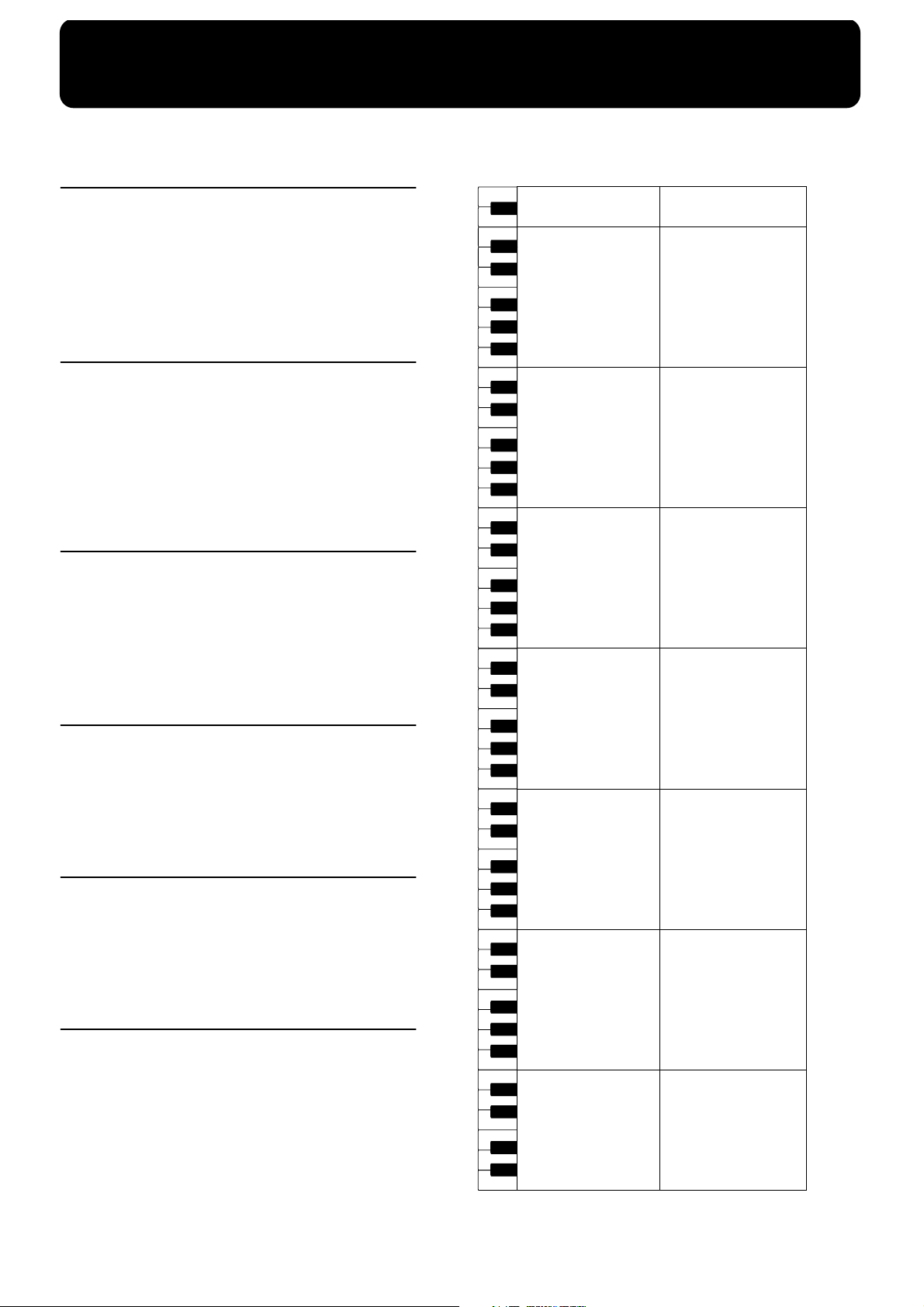
Liste des sons
«Utilisation de divers sons d’instruments» (p. 14)
→
Piano
1 Grand Piano 1*
2 Grand Piano 2*
3 Rock Piano
4 Honky-tonk
5 Upright Piano*
6 Harpsichord
* son doté d’une résonance sympathique (p. 38).
E.Piano
1 Stage Rhodes
2 Dyno Rhodes
3 E.Piano
4 Suitcase
5 Wurly
6 Clavi
7 Vibraphone
8 Vibra Bell
Organ
1 Jazz Organ*
2 Rock Organ
3 Full Organ*
4 Lower Organ*
5 Church Organ
6 Nason Flute 8’
* son doté d’un effet rotatif (p. 20).
Guitar/Bass
1 Acoustic Guitar
2 Jazz Guitar
3 Acoustic Bass
4 Acoustic Bass + Cymbal
5 Fingered Bass
6 Thum Voice
Strings/Pad
1 Slow Strings
2 Strings
3 Warm JP Strings
4 Holy Voice
5 Sugar Key
6 Harp
Voice/Winds
1 Jazz Scat
2 Rich Choir
3 Dreamy Choir
4 Alto Sax
5 Flute
6 Trumpet
7 Pop Drum Set
8 Vox Drum Set
Kit Pop Drum Kit Vox Drum
21
R&B Snare
22
Rock Snare
23
Rock Snare
24
26
C2
C3
C4
C5
C6
89
91
93
95
96
C7
98
100
101
103
105
Pop Snare m
Pop Snare Ghost
25
Pop Snare m
27
Finger Snap
28
707 Claps
Hand Clap [EXC7]
29
30
Hand Clap2 [EXC7]
Hand Clap
31
32
Pop Pedal HH [EXC1]
33
Hand Clap
34
Pop Snare Ghost
35
Pop Kick
Pop Kick
36
Pop Side Stick
37
38
Pop Sanre s
39
Pop Snare Ghost
40
Pop Snare s
Pop Low Tom f
41
42
Pop CHH 1 [EXC1]
Pop Low Tom
43
44
Pop CHH 2 [EXC1]
45
Pop Mid Tom f
46
Pop OHH [EXC1]
47
Pop Mid Tom
Pop High Tom f
48
Pop Crash Cymbal 1
49
50
Pop High Tom
51
Pop Ride Cymbal 1
52
Pop Chinees Cymbal
Pop Ride Bell
53
54
Tambourine 2
Splash Cymbal
55
56
Cha Cha Cowbell
57
Pop Crash Cymbal 2
58
Vibra-slap 2
59
Pop Ride Cymbal 2
High Bongo 2
60
Low Bongo 2
61
62
Mute Conga
63
High Conga 2
64
Low Conga 2
High Timbale 2
65
66
Low Timbale 2
High Agogo
67
68
Low Agogo
69
Shaker 3
70
Shaker 4
71
Short Hi Whistle [EXC2]
Long Low Whistle [EXC2]
72
Short Guiro [EXC3]
73
74
Long Guiro [EXC3]
75
Claves
76
High Wood Block
Low Wood Block
77
78
Mute Cuica [EXC4]
Open Cuica [EXC4]
79
80
Mute Triangle [EXC5]
81
Open Triangle [EXC5]
82
Shaker
83
Jingle Bell
Bar Chime
84
Castanets
85
86
Mute Surdo [EXC6]
87
Open Surdo [EXC6]
88
----Falamenco Hi-Timbale
90
Falamenco Lo-Timbale
Falamenco Tmbl Flam
92
Shekere 1
Shekere 2
94
Low Bongo Mute
-----
-----
-----
97
-----
99
----Falamenco HC
Falamenco HC
102
Bongo Cowbell
-----
104
Bongo Cowbell
-----
* ---: Pas de son.
* [EXC]: écoute simultanée impossible avec d'autres instruments de
percussion du même numéro
R&B Snare
Rock Snare
Rock Snare
Pop Snare m
Pop Snare Ghost
Pop Snare m
Finger Snap
707 Claps
Hand Clap [EXC7]
Hand Clap2 [EXC7]
Hand Clap
Pop Pedal HH
Hand Clap
Vox Dut
Vox Dom
Vox Tuush
Vox Hehho
Vox Doyear
Vox Thu!
Vox That
Vox Aahhh
Vox Tu
Vox Dooh
Vox Ptu
Vox Down
Vox Pa
Vox Bom
Vox Toear
Vox Aahhu
Vox Toya
Vox Thu
Vox Cheey
Vox Cymm
Vox Tub
Vox Pruru
Vox Tut
Vox Tyun
Vox Tdum
Vox Afahhhh
High Bongo 2
Low Bongo 2
Mute Conga
High Conga 2
Low Conga 2
High Timbale 2
Low Timbale 2
High Agogo
Low Agogo
Shaker 3
Shaker 4
Short Hi Whistle [EXC2]
Long Low Whistle [EXC2]
Short Guiro [EXC3]
Long Guiro [EXC3]
Claves
High Wood Block
Low Wood Block
Mute Cuica [EXC4]
Open Cuica [EXC4]
Mute Triangle [EXC5]
Open Triangle [EXC5]
Shaker
Jingle Bell
Bar Chime
Castanets
Mute Surdo [EXC6]
Open Surdo [EXC6]
----Falamenco Hi-Timbale
Falamenco Lo-Timbale
Falamenco Tmbl Flam
Shekere 1
Shekere 2
Low Bongo Mute
-----
-----
-----
-----
----Falamenco HC
Falamenco HC
Bongo Cowbell
----Bongo Cowbell
-----
48
Page 49

Liste des rythmes
→ «Sélection d’un rythme» (p. 28)
No. Genre Nom
r01
r02
r03
r04
r05
r06
r07
r08
r09
r10
r11 Ballad Ballad 1
r12 Ballad Ballad 2
Pop Cutting Guitar 1
Pop Cutting Guitar 2
Pop EP Pop 1
Pop EP Pop 2
Pop Acoustic Pop 1
Pop Acoustic Pop 2
Pop Piano Pop 1
Pop Piano Pop 2
Latin Bossa Nova 1
Latin Bossa Nova 2
Te mp o
mes.
conseillé
90 ~ 120 4/4
90 ~ 120 4/4
80 ~ 110 4/4
80 ~ 110 4/4
80 ~ 110 4/4
80 ~ 110 4/4
85 ~ 115 4/4
85 ~ 115 4/4
110 ~ 140 4/4
110 ~ 140 4/4
70 ~ 100 4/4
70 ~ 100 4/4
No. Genre Nom
Te mp o
mes.
conseillé
r31
r32
r33
r34
r35
r36
r37
r38
r39 Pop Cutting Guitar 3 90 ~ 120 4/4
r40 Pop Cutting Guitar 4 90 ~ 120 4/4
r41 Pop Fusion 1 85 ~ 115 4/4
r42 Pop Fusion 2 85 ~ 115 4/4
Pop Funk Pop 1
Pop Funk Pop 2
Pop Funk Pop 3
Pop Funk Pop 4
Pop Hip Hop 1
Pop Hip Hop 2
Pop Easy Pop 1
Pop Easy Pop 2 100 ~ 130 4/4
90 ~ 120 4/4
90 ~ 120 4/4
90 ~ 120 4/4
90 ~ 120 4/4
80 ~ 110 4/4
80 ~ 110 4/4
100 ~ 130 4/4
r13
r14
r15
r16
r17
r18
r19 Shuffle Shuffle 1
r20 Shuffle Shuffle 2
r21 Shuffle Shuffle 3
r22 Shuffle Shuffle 4
r23
r24
r25
r26
Jazz
Jazz Scat Swing 2
Pop Country Pop 1
Pop Country Pop 2
Pop EP Pop 3
Pop EP Pop 4
Jazz Jazz 1
Jazz Jazz 2
Jazz Jazz 3
Jazz Jazz 4
Scat Swing 1
100 ~ 130 4/4
100 ~ 130 4/4
85 ~ 115 4/4
85 ~ 115 4/4
80 ~ 110 4/4
80 ~ 110 4/4
110 ~ 140 4/4
110 ~ 140 4/4
130 ~ 160 4/4
130 ~ 160 4/4
110 ~ 140 4/4
110 ~ 140 4/4
100 ~ 130 4/4
100 ~ 130 4/4
r43 Pop Contemporary 1 85 ~ 115 4/4
r44 Pop Contemporary 2 85 ~ 115 4/4
r45 Ballad Piano Ballad 1 50 ~ 80 4/4
r46 Ballad Piano Ballad 2 50 ~ 80 4/4
r47 Ballad Piano Ballad 3 75 ~ 105 4/4
r48 Ballad
r49 Waltz Jazz Waltz 1 90 ~ 120 3/4
r50 Waltz Jazz Waltz 2 90 ~ 120 3/4
r51 Waltz Piano Waltz 1 85 ~ 115 3/4
r52 Waltz Piano Waltz 2 85 ~ 115 3/4
r53 Rock Gospel Shout 1 125 ~ 155 4/4
r54 Rock Gospel Shout 2 125 ~ 155 4/4
r55 Blues Boogie 1 145 ~ 175 4/4
r56 Blues Boogie 2 145 ~ 175 4/4
Piano Ballad 4 75 ~ 105 4/4
r27
r28
r29
r30
Latin Beguine 1
Latin Beguine 2
Latin Mambo 1
Latin Mambo 2
90 ~ 120 4/4
90 ~ 120 4/4
90 ~ 120 4/4
90 ~ 120 4/4
r57 Blues Blues 1 60 ~ 90 4/4
r58 Blues Blues 2 60 ~ 90 4/4
r59 Rock Rock 1 110 ~ 140 4/4
r60 Rock Rock 2 110 ~ 140 4/4
49
Page 50

Liste des progressions d’accords
→ «Sélection d’une progression d’accords» (p. 30)
Style musical conseillé : Tous styles
Motif 1
Style musical conseillé : Tous styles
Motif 2
Style musical conseillé : Jazz
Motif 3
Style musical conseillé : Pop, Ballad
C Am Dm7 G7
I VIm IIm7 V7
Am G F E7
Im VII VI V7
CM7 Am7 Dm7 G7
I M7 VIm7 IIm7 V7
Dm7 G7 CM7 Am7
IIm7 V7 I M7 VIm7
Motif 4
Dm7 G7 CM7 A7
IIm7 V7 I M7 VI7
Style musical conseillé : Pop
C Bm7 Em7 Am
I VIIm7 IIIm7 VIm
Motif 5
F G Csus4 C
IV V I sus4 I
Style musical conseillé : Ballade, Jazz
Dm7 G7 CM7 FM7
IVm7 V7 I M7 VIM7
Motif 6
Bm7b5 E7 Am7 A7
IIm7b5 V7 I m7 I 7
50
Page 51

Style musical conseillé : Blues, Rock, Pop
C7 F7 C7
I 7 IV7 I 7
Liste des progressions d’accords
Motif 7
Style musical conseillé : Jazz
Motif 8
F7 C7
IV7 I 7
G7 F7 C7 G7
V7 IV7 I 7 V7
CM7 Cdim
I M7 I dim
Dm9 CM7
IIm9 I M7
G7 Dm9
V7 IIm9
CM7 Cdim
I M7 I dim
Dm9 G7 CM7
IIm9 V7 I M7
Style musical conseillé : Latin, Pop
C Am7
I VIm7
Motif 9
Dm7 G7sus4
IIm7 V7sus4
51
Page 52

Tableau des doigtés d’accords
● : notes constitutives de l’accord.
★ :
→ «Accompagnements d’accords commandés par la main gauche (mode Rhythm Split) (p. 31)
les accords présentant une étoile «★» peuvent être obtenus rien qu’en appuyant sur les touches «★».
CC#DE EF
CM7 C#M7 DM7 E M7 EM7 FM7
C7 C#7 D7 E 7 E7 F7
Cm C#m Dm E m Em Fm
Cm7 C#m7 Dm7 E m7 Em7 Fm7
Cdim C#dim Ddim E dim Edim Fdim
Cm7 ( 5 )
Caug C#aug Daug E aug Eaug Faug
Csus4 C#sus4 Dsus4 E sus4 Esus4 Fsus4
C7sus4 C#7sus4 D7sus4 E 7sus4 E7sus4 F7sus4
C6 C#6 D6 E 6 E6
Dm7 ( 5 ) Em7 ( 5 )
Fm7 ( 5 )E m7 ( 5 )C#m7 ( 5 )
F6
52
Cm6 Dm6 Em6
C#m6 E m6
Fm6
Page 53

Tableau des doigtés d’accords
F# G A A B B
F#M7 GM7 A M7 AM7 B M7 BM7
F#7 G7 A 7 A7 B 7 B7
F#m Gm A m Am B m Bm
F#m7 Gm7 A m7 Am7 B m7 Bm7
F#dim Gdim A dim Adim B dim Bdim
Gm7 ( 5 ) Am7 ( 5 ) Bm7 ( 5 )
F#aug Gaug A aug Aaug B aug Baug
F#sus4 Gsus4 A sus4 Asus4 B sus4 Bsus4
F#7sus4 G7sus4 A 7sus4 A7sus4 B 7sus4 B7sus4
F#6
G6
A6A 6 B6
B m7 ( 5 )A m7 ( 5 )F#m7 ( 5 )
B 6
F#m6
Gm6
B m6Am6A m6
Bm6
53
Page 54

Liste des morceaux pré-enregistrés
→ «Écoute des morceaux pré-enregistrés» (p. 12)
No. Titre Compositeur Copyright
d. 1 Jobs For The Boys J. Maul © 2000 John Maul
d. 2 Howz It Feel? S. Wilkie © 2000 Scott Wilkie (ASCAP)
d. 3 Bop on the Rock J. Maul © 1992 Roland Corporation
d. 4 Yesterday’s Dream J. Maul © 1992 Roland Corporation
P. 1 Arabesque No. 1 en mi majeur C. Debussy © 1994 Roland Corporation
P. 2 Gymnopedie No. 1 E. Satie © 1997 Roland Corporation
P. 3 Golliwog’s Cakewalk C. Debussy © 1996 Roland Corporation
P. 4 Je Te Veux E. Satie © 1997 Roland Corporation
P. 5 “Clair de lune” tiré de “Suite Bergamasque” C. Debussy © 1990 Roland Corporation
P. 6 “Passepied” tiré de “Suite Bergamasque” C. Debussy © 1998 Roland Corporation
P. 7 Nocturne No. 2 en mi bémol majeur, Op. 9-2 F. Chopin © 1993 Roland Corporation
P. 8 “Troika Drive : November” tiré de “The Seasons,” Op. 37 P. Tchaikovsky © 1996 Roland Corporation
P. 9 Polonaise No. 6 en la bémol majeuer “Héroïque,” Op. 53 (extrait) F. Chopin © 1994 Roland Corporation
P. 1 0
P. 1 1 Rhapsodie No. 2, Op. 79 J. Brahms © 1998 Roland Corporation
P. 1 2 Nocturne No. 5 en fa dièse majeur, Op. 15-2 F. Chopin © 1990 Roland Corporation
P. 1 3 Mazurka No.5 en si bémol majeur, Op. 7-1 F. Chopin © 1995 Roland Corporation
P. 1 4 “Doctor Gradus Ad Parnassum” tiré de la Suite “Children’s Corner” C. Debussy © 1995 Roland Corporation
P. 1 5 Marche Turque, Op.113 L. v. Beethoven © 1996 Roland Corporation
P. 1 6 Etude Op. 25-1 en la bémol majeur F. Chopin © 1995 Roland Corporation
P. 1 7 Etude No. 5 en sol dièse majeur Op. 10-5 F. Chopin © 1990 Roland Corporation
P. 1 8 Fantasie-Impromptu Op.66 F. Chopin © 1994 Roland Corporation
P. 1 9 Valse No. 1 in en mi bémol majeur, Op. 18 “Grande Valse Brillante” F. Chopin © 1998 Roland Corporation
P. 2 0 Valse No. 6 en ré bémol majeur, Op. 64-1 “Petit Chien” F. Chopin © 1990 Roland Corporation
P. 2 1 Valse No. 2 en la bémol majeur Op.34-1 “Valse Brillante” F. Chopin © 1994 Roland Corporation
P. 2 2 Valse No. 7 in en do dièse mineur, Op. 64-2 F. Chopin © 1996 Roland Corporation
P. 2 3 Rondo Brillante “Aufforderung Zum Tanz” en ré bémol, Op. 65 C. M. v. Weber © 1994 Roland Corporation
P. 2 4 Slavonic Dance No. 10, Op. 72-2 © 1998 Roland Corporation
Sonate pour piano No. 14 en Do dièse mineur dite «Clair de lune», 1°
mouvement
L. v. Beethoven © 1998 Roland Corporation
A. Dvorák
P. 2 5
P. 2 6 Bagatelle “Pour Elise” WoO. 59 L. v. Beethoven © 1994 Roland Corporation
P. 2 7
P. 2 8
P. 2 9 Salut D’Amour Op. 12 E. Elgar © 1996 Roland Corporation
P. 3 0 A Maiden’s Prayer T. Badarzewska © 1996 Roland Corporation
Menuet in en sol majeur, BWV. Anh. 114 tiré du “Petit livre de
musique d’Anna Magdalena Bach”
12 Variationen Über Ein Französisches Lied “Ah, Vuos Dirai-Je,
Maman,” K. 265
Marche turque (Sonate pour piano No. 11 en la majeur, 3e Mouvement “Alla Turca”)
J. S. Bach © 1992 Roland Corporation
W. A. Mozart © 1994 Roland Corporation
W. A. Mozart © 1994 Roland Corporation
54
Page 55
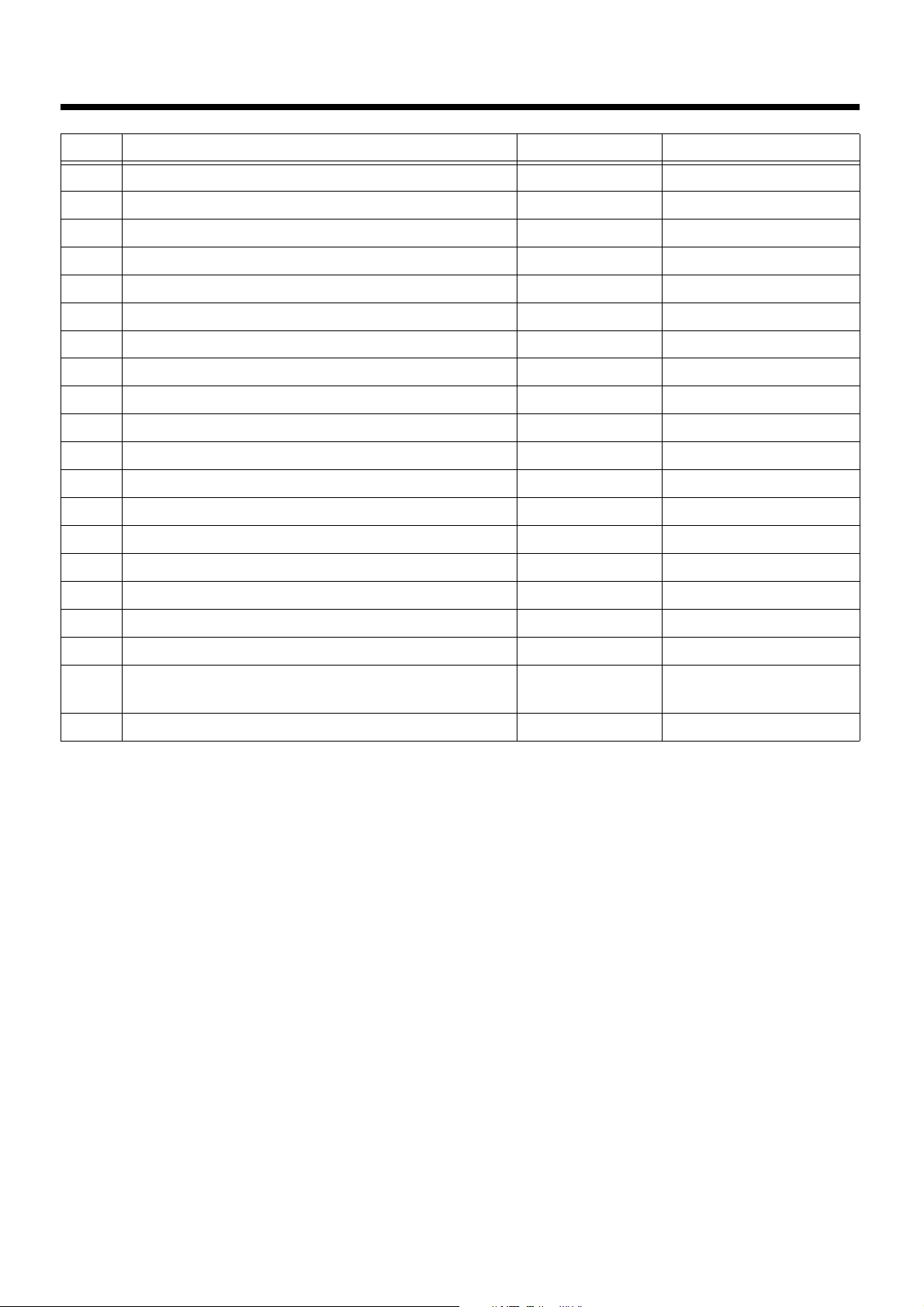
Liste des morceaux pré-enregistrés
No. Titre Compositeur Copyright
P. 3 1 Spinnerlied Op. 14-4 A. Ellmenreich © 1994 Roland Corporation
P. 3 2 “Berceuse” tiré de “Dolly,” Op. 56 G. Fauré © 1995 Roland Corporation
P. 3 3 3-Romances Sans Paroles No. 3, Op. 17 G. Fauré © 1996 Roland Corporation
P. 3 4 “Gavotte” tiré de Opera “Rosine” F. Gossec © 1996 Roland Corporation
P. 3 5 “Arietta” tiré de “Lyric Pieces, Volume 1” Op. 12-1 E. Grieg © 1996 Roland Corporation
P. 3 6 Invention No. 4 en ré mineur, BWV. 775 J. S. Bach © 1998 Roland Corporation
P. 3 7 Invention No. 13 en la mineur J. S. Bach © 1997 Roland Corporation
P. 3 8 Invention à trois voies (Sinfonia) No. 12 en la majeur, BWV. 798 J. S. Bach © 1998 Roland Corporation
P. 3 9 1er Mouv. tiré de Sonatina Op. 20 No. 1 en do majeur F. Kuhlau © 1996 Roland Corporation
P. 4 0 No. 14 “La Styrienne” tiré de “25 Easy Studies” Op. 100 F. Burgmuller © 1992 Roland Corporation
P. 4 1 Harmonious Blacksmith G. Handel © 1996 Roland Corporation
P. 4 2 La Cinquantaine G. P. Marie © 1996 Roland Corporation
P. 4 3 Blumenlied G. Lange © 1996 Roland Corporation
P. 4 4 On Wings Of Song F. Mendelssohn © 1996 Roland Corporation
P. 4 5 “Frühlingslied” tiré de “Lieder Ohne Worte Heft 5,” Op. 62-6 F. Mendelssohn © 1996 Roland Corporation
P. 4 6 Moment musicaux No. 3, Op. 94-3 F. Schubert © 1994 Roland Corporation
P. 4 7 Military March No. 1, Op. 51-1 F. Schubert © 1998 Roland Corporation
P. 4 8 “Fröhlicher Landmann” tiré de “Album Für Die Jugend” Op. 68 R. Schumann © 1996 Roland Corporation
P. 4 9
P. 5 0 “Träumerei” tiré de “Scenes From Childhood” Op. 15 R. Schumann © 1997 Roland Corporation
“Grande Ritournelle” tiré de “La Belle Excentrique (Fantaisie
Serieuse)”
E. Satie © 1997 Roland Corporation
* Tous droits réservés. Toute utilisation de ces données autres que privée ou familiale est passible de poursuites.
* Aucune donnée musicale préenregistrées n’est transmise par MIDI Out.
■ Les auteurs
John Maul Scott Wilkie
John Maul est un musicien, compositeur et arrangeur issu de la Royal
Academy of Music de Londres. Ses activités s’étendent des scéances
d’enregistrement aux concerts publics, en association avec les meilleurs
artistes de jazz du Royaume-Uni. Il est diffusé aussi bien à la radio qu’à la
télévision sur la BBC et réalise des travaux d’orchestration de jazz aussi
bien que de musique classique.
Spécialiste produit de Roland U.K., John Maul travaille de manière étroite
avec et pour les produits Roland, ainsi qu’avec divers éditeurs. Tout
récemment, son «Musical Picture Book», recueil de craations originales, a
été publié aussi bien sous forme de partitions que de données au format
SMF.
Scott Wilkie est un artiste de jazz contemporain habitant dans le sud de la Californie. Il a
déjà réalisé plusieurs albums chez NaradaJazz Records, et se produit fréquemment
avec son propre orchestre. On l’apprécie
également dans le monde entier en tant que
démonstrateur des produits Roland. Pour en
savoir plus : www.scottwilkie.com.
55
Page 56

Liste des raccourcis (accès rapides)
2
3
1
4 5 6 7
8
9 10 11 12 13 14 15
1
2 3 4 5
6
No. Accès souhaité Boutons Page
Maintenir le bouton [Song] enfoncé et appuyer sur le bouton [●].
Balance entre Tone supérieur et inférieur
1
Transposition d’octave
2
Affectation de la pédale
3
Action de la pédale
4
Canal MIDI d’émission
5
Mode MIDI Out
6
Accordage
7
[Song] + [Split] p. 18
[Song] + [Piano] p. 39
[Song] + [E.Piano] p. 38
[Song] + [Organ] p. 39
[Song] + [Guitar/Bass] p. 43
[Song] + [Strings/Pad] p. 44
[Song] + [Voice/Winds] p. 40
Contrôle Local
8
Balance entre clavier et rythme/accompagne-
9
ment
Écoute isolée du son de basse de l’accompag-
10
nement
Motif rythmique du métronome
11
Fonction «All Song Play»
12
Effacement d’un morceau enregistré
13
Sélection d’un tempérament
14
Définition de la tonalité
Sensibilité du clavier
15
[Song] + [Tempo/Rhythm] p. 43
[Song] + [Drums] p. 32
[Song] + [Chord] p. 27
[Song] + [Metronome] p. 41
[Song] + [Play] p. 12
[Song] + [Rec] p. 37
[Song] + [Chorus]
+ touche
[Song] + [Reverb] p. 19
Maintenir le bouton [ ] enfoncé et appuyer sur [-] ou [+].
Métrique du métronome
1
Volume du métronome
2
Sélection d’une progression d’accords
3
Définition de la tonalité des accords
Amplitude de l’effet chorus
4
[Tempo/Rhythm] + [-] [+] p. 24
[Metronome] + [-] [+] p. 24
[Chord] + [-] [+]
+ touche
[Chorus] + [-] [+] p. 20
p. 40
p. 30
56
Amplitude de l’effet de réverbération
5
Niveau de résonance de la pédale
6
[Reverb] + [-] [+] p. 21
[Reverb] + [Chorus] + [-] [+] p. 38
Maintenir le bouton [Split] ou [Song] enfoncé et appuyer sur la touche.
Point de partage
Transposition
[Split] + touche p. 17
[Song] + touche p. 22
Page 57

plementati
n
DIGITAL PIANO
Modèle FP-3
Canal de
base
Mode
Numéro
de note :
Vélocité
After
Touch
Pitch Bend
Contrôles
(Control
Change)
Fonction...
Par défaut
Modifié
Par défaut
Messages
Modifié
n° réels joués
Note ON
Note OFF
Polyphonique
Canal
0, 32
7
10
11
64
66
67
91
93
Implémentation MIDI
Transmis Reconnu Remarques
1
1
–16
Mode 3
x
**************
15–113
**************
O
x 8n v=64
x
x
x
O
x
x
O
O
O
O
O
O
*3
*3
*3
1–16
1–16
Mode 3
Mode 3, 4(M=1)
0–127
0–127
O
x
O
O
O
O
O
O
O
O
O
O
O (Reverb)
O (Chorus)
*1
*1
*1
*1
*1
*1
*1
*1
*1
*1
*1
* 2
Bank select
Volume
Panpot
Expression
Hold 1
Sostenuto
Soft
Effect1 depth
Effect3 depth
Date : 1 Oct. 2000
Version : 1.00
Prog
Change
: n° réels
Système Exclusif
Système
Commun
System
Temps réel
Messages
auxiliaires
: Song Pos
: Song Sel
: Tune
: Clock
: Commands
: All sound off
:
Reset all controllers
: Local Control
: All Notes OFF
: Active Sense
: Reset
Remarques
Mode 1 : OMNI ON, POLY
Mode 3 : OMNI OFF, POLY
O 0–37, 63
**************
O
x
x
x
O
x
x
x
x
x
O
x
*3
O
0–37, 63
O
x
x
x
x
x
O (120, 126, 127)
O
O
O (123–125)
O
x
* 1 O x sélectionable par SysEx.
* 2 Reconnu comme M=1 même si M=1.
* 3 Non transmis quand le mode MIDI Out(p. 44) est sur “2.”
Mode 2 : OMNI ON, MONO
Mode 4 : OMNI OFF, MONO
numéros 1 à 38, 64
O : Oui
X : Non
57
Page 58

Caractéristiques
<Clavier>
88 touches (mécanique «Progressive Hammer Action»)
Sensibilités
Léger / normal / lourd / fixe
Modes clavier
Normal
Dual
Split (point de partage réglable)
<Générateur de son>
Polyphonie maximum
64 voix
Tones (sons)
6 groupes 40 variations (dont 2 drum sets)
Effets
Reverb (10 niveaux)
Chorus (10 niveaux)
Résonance sympathique (10 niveaux)
Rotary
Transposition
-6 à +5 (par pas d’un demi-ton)
Tempéraments
7 types, tonique sélectionnable
Accordage
de 415,3 Hz à 466.2 Hz (par pas de 0,1 Hz)
<Autres>
Écran
à LED de 3 chiffres à 7 segments
Connecteurs
Line Out (L/Mono, R)
Line In (L/Mono, R)
Casque x 2 (Stereo Mini)
MIDI (In/Out)
Pédales (Damper, Soft/Sostenuto/Expression)
Alimentation
9 V continu
Consommation
1 000 mA
Dimensions
1 291 (L) x 302 (P) x 124(H) mm
Poids
18,5 kg
Accessoires
Mode d’emploi
Adaptateur secteur
Cordon d’’alimentation
Porte-partitions/2 vis de fixation
Câble audio
Pédale (DP-6)
Protection
<Rhythmes/accompagnements>
Rythmes
60 rythmes
Progressions d’accords
Automatique ou par saisie au clavier
<Enregistreur>
Métronome
Mesure : 2/2,0/4,2/4,3/4,4/4,5/4, 6/4,7/4,3/8,6/8,9/8,12/8
Volume : 10 niveaux
Patterns : 11 Motifs
Pistes
3 «Tracks»
Morceaux
1 morceau
Tempo
20 à 250 à la noire
Résolution
120 ticks à la noire
* Toutes caractéristiques sujettes à modification sans préavis
58
Page 59

Index
A
Accordage ....................................................................... 40
Accords ........................................................................... 52
Adaptateur secteur........................................................... 9
Alimentation .................................................................. 10
All Song Play (fonction) ............................................... 12
B
Balance
Clavier et accompagnement (rythme) .................. 32
Tone inférieur et supérieur ..................................... 18
Bouton Track................................................................... 13
Break ............................................................................... 28
Brilliance (contrôle de) ................................................. 11
C
Casque ............................................................................. 11
Chord (partie d’accompagnement) ...................... 25, 26
Basse .......................................................................... 27
Chorus (effet) ................................................................. 20
Modification de l’amplitude ................................. 20
Connexion s....................................................................... 8
D
Damper (connecteur)..................................................... 10
Doigtés d’accords (tableau) ......................................... 52
DP-6 ................................................................................. 10
Drum (partie d’accompagnement) ....................... 25, 26
Dual (mode) .................................................................... 15
Dysfonctionnements ..................................................... 45
E
Écran ................................................................................ 47
Effacement ...................................................................... 37
Enregistrement .............................................................. 33
Sur morceaux pré-enregistrés ................................ 36
Utilisant les accompagnements ............................. 34
Utilisant les rythmes en mode split ...................... 35
Pistes sélectionnées ................................................. 36
Expression (pédale) ................................................... 8, 38
F
Fill In (break) .................................................................. 28
L
Lecture
«All Songs» ............................................................... 12
Morceaux pré-enregistrés ....................................... 12
Parts individuelles ................................................... 13
Line Out ............................................................................ 9
Liste des morceaux pré-enregistrés ............................ 54
Liste des motifs de progression d’accords.................. 50
Liste des raccourcis (accès rapides) ............................ 56
Liste des rythmes ........................................................... 49
Liste des sons ................................................................. 48
Local (fonction) .............................................................. 43
M
Messages ......................................................................... 47
Métrique ......................................................................... 24
Métronome ..................................................................... 23
Motif .......................................................................... 41
Volume ...................................................................... 24
MIDI ................................................................................ 42
MIDI (appareils) ............................................................ 42
MIDI In/Out .................................................................. 42
MIDI Out (Mode) .......................................................... 44
MIDI (canal d’émission) ............................................... 43
MIDI (générateur de son) ............................................. 42
Morceaux pré-enregistrés ............................................. 12
Mute (fonction) .............................................................. 13
O
Operations (liste) ............................................................ 56
P
Pédales ................................................................ 10, 38, 39
Pédale de maintien ...............................................8, 10, 38
Pédale douce ........................................................ 8, 10, 38
Pédale fournie ................................................................ 10
Pédale tonale .................................................................. 38
Point de partage (split) ................................................. 17
Porte-partition .................................................................. 9
Progression d’accords
Automatique ............................................................. 26
Sélection des motifs ................................................. 30
Définition des accords ............................................. 31
H
Hauteur du son .............................................................. 40
Hauteur standard .......................................................... 40
59
Page 60

Index
R
Résonance ....................................................................... 38
Résonance sympathique ......................................... 10, 38
Reverb (effet) .................................................................. 21
Modification de l’amplitude .................................. 21
Rythmes .............................................................. 25, 26, 28
Rotary (effet) ................................................................... 20
S
Sensibilité du clavier ..................................................... 19
Séquenceur ..................................................................... 42
«Session Partner» ........................................................... 25
«Soft» ............................................................................... 10
Split (mode)..................................................................... 16
Rythme ...................................................................... 31
T
Tempérament ................................................................. 40
Tempo ....................................................................... 23, 29
Tone ................................................................................. 14
Tone (groupe) ................................................................ 14
Tone inférieur ........................................................... 15, 16
Tone supérieur ......................................................... 15, 16
Track (Bouton)
Enregistrement ................................................... 36, 37
Transposition ................................................................. 22
Transposition d’octave ................................................. 39
V
Volume ............................................................................ 11
Métronome ............................................................... 24
60
Page 61

MEMO
Page 62

Information
Au cas o votre appareil devrait tre r par , adressez-vous au centre de maintenance agr Roland le plus proche ou au
distributeur Roland de votre pays selon la liste ci-dessous.
AFRICA
AFRICA
EGYPT
Al Fanny Trading Office
P.O. Box 2904,
El Horrieh Heliopolos, Cairo,
EGYPT
TEL: (02) 4185531
REUNION
Maison FO - YAM Marcel
25 Rue Jules Merman, ZL
Chaudron - BP79 97491
Ste Clotilde REUNION
TEL: 28 29 16
SOUTH AFRICA
That Other Music Shop
(PTY) Ltd.
11 Melle Street (Cnr Melle and
Juta Street)
Braamfontein, 2001,
Republic of SOUTH AFRICA
TEL: (011) 403 4105
Paul Bothner (PTY) Ltd.
17 Werdmuller Centre Claremont
7700
Republic of SOUTH AFRICA
P.O. Box 23032
Claremont, Cape Town
SOUTH AFRICA, 7735
TEL: (021) 64 4030
ASIA
CHINA
Beijing Xinghai Musical
Instruments Co., Ltd.
6 Huangmuchang Chao Yang
District, Beijing, CHINA
TEL: (010) 6774 7491
HONG KONG
Tom Lee Music Co., Ltd.
Service Division
22-32 Pun Shan Street, Tsuen
Wan, New Territories,
HONG KONG
TEL: 2415 0911
INDIA
Rivera Digitec (India) Pvt. Ltd.
409, Nirman Kendra Mahalaxmi
Flats Compound Off. Dr. Edwin
Moses Road, Mumbai-400011,
INDIA
TEL: (022) 498 3079
INDONESIA
PT Citra IntiRama
J1. Cideng Timur No. 15J-150
Jakarta Pusat
INDONESIA
TEL: (021) 6324170
KOREA
Cosmos Corporation
1461-9, Seocho-Dong,
Seocho Ku, Seoul, KOREA
TEL: (02) 3486-8855
MALAYSIA
Bentley Music SDN BHD
140 & 142, Jalan Bukit Bintang
55100 Kuala Lumpur,MALAYSIA
TEL: (03) 2443333
PHILIPPINES
G.A. Yupangco & Co. Inc.
339 Gil J. Puyat Avenue
Makati, Metro Manila 1200,
PHILIPPINES
TEL: (02) 899 9801
SINGAPORE
Swee Lee Company
150 Sims Drive,
SINGAPORE 387381
TEL: 748-1669
CRISTOFORI MUSIC PTE
LTD
Blk 3014, Bedok Industrial Park E,
#02-2148, SINGAPORE 489980
TEL: 243 9555
TAIWAN
ROLAND TAIWAN
ENTERPRISE CO., LTD.
Room 5, 9fl. No. 112 Chung Shan
N.Road Sec.2, Taipei, TAIWAN,
R.O.C.
TEL: (02) 2561 3339
THAILAND
Theera Music Co. , Ltd.
330 Verng NakornKasem, Soi 2,
Bangkok 10100, THAILAND
TEL: (02) 2248821
VIETNAM
Saigon Music
138 Tran Quang Khai St.,
District 1
Ho Chi Minh City
VIETNAM
TEL: (08) 844-4068
AUSTRALIA/
NEW ZEALAND
AUSTRALIA
Roland Corporation
Australia Pty., Ltd.
38 Campbell Avenue
Dee Why West. NSW 2099
AUSTRALIA
TEL: (02) 9982 8266
NEW ZEALAND
Roland Corporation (NZ) Ltd.
97 Mt. Eden Road, Mt. Eden,
Auckland 3, NEW ZEALAND
TEL: (09) 3098 715
CENTRAL/LATIN
AMERICA
ARGENTINA
Instrumentos Musicales S.A.
Florida 656 2nd Floor
Office Number 206A
Buenos Aires
ARGENTINA, CP1005
TEL: (54-11) 4- 393-6057
BRAZIL
Roland Brasil Ltda.
R. Coronel Octaviano da Silveira
203 05522-010
Sao Paulo BRAZIL
TEL: (011) 3743 9377
COSTA RICA
JUAN Bansbach
Instrumentos Musicales
Ave.1. Calle 11, Apartado 10237,
San Jose, COSTA RICA
TEL: (506)258-0211
CHILE
Comercial Fancy S.A.
Avenida Rancagua #0330
Providencia Santiago, CHILE
TEL: 56-2-373-9100
EL SALVADOR
OMNI MUSIC
75 Avenida Notre YY Alameda,
Juan Pablo 2, No. 4010
San Salvador, EL SALVADOR
TEL: (503) 262-0788
MEXICO
Casa Veerkamp, s.a. de c.v.
Av. Toluca No. 323, Col. Olivar
de los Padres 01780 Mexico D.F.
MEXICO
TEL: (525) 668 04 80
La Casa Wagner de
Guadalajara s.a. de c.v.
Av. Corona No. 202 S.J.
Guadalajara, Jalisco Mexico
C.P.44100 MEXICO
TEL: (3) 613 1414
PANAMA
SUPRO MUNDIAL, S.A.
Boulevard Andrews, Albrook,
Panama City,
REP. DE PANAMA
TEL: (507) 315-0101
PARAGUAY
Distribuidora De
Instrumentos Musicales
J.E. Olear y ESQ. Manduvira
Edeficio, El Dorado Planta Baja
Asuncion PARAGUAY
TEL: 595-21-492147
PERU
VIDEO Broadcast S.A.
Portinari 199 (ESQ. HALS),
San Borja, Lima 41,
REP. OF PERU
TEL: 51-14-758226
URUGUAY
Todo Musica S.A.
Cuareim 1844, Montevideo,
URUGUAY
TEL: 5982-924-2335
VENEZUELA
Musicland Digital C.A.
Av. Francisco de Miranda,
Centro Parque de Cristal, Nivel
C2 Local 20 Caracas
VENEZUELA
TEL: (02) 285 9218
EUROPE
AUSTRIA
Roland Austria GES.M.B.H.
Siemensstrasse 4, P.O. Box 74,
A-6063 RUM, AUSTRIA
TEL: (0512) 26 44 260
BELGIUM/HOLLAND/
LUXEMBOURG
Roland Benelux N. V.
Houtstraat 3, B-2260, Oevel
(Westerlo) BELGIUM
TEL: (014) 575811
DENMARK
Roland Scandinavia A/S
Nordhavnsvej 7, Postbox 880,
DK-2100 Copenhagen
DENMARK
TEL: (039)16 6200
FRANCE
Roland France SA
4, Rue Paul Henri SPAAK,
Parc de l’Esplanade, F 77 462 St.
Thibault, Lagny Cedex FRANCE
TEL: 01 600 73 500
FINLAND
Roland Scandinavia As,
Filial Finland
Lauttasaarentie 54 B
Fin-00201 Helsinki, FINLAND
TEL: (9) 682 4020
GERMANY
Roland Elektronische
Musikinstrumente HmbH.
Oststrasse 96, 22844 Norderstedt,
GERMANY
TEL: (040) 52 60090
GREECE
STOLLAS S.A.
Music Sound Light
155, New National Road
26422 Patras, GREECE
TEL: 061-435400
HUNGARY
Intermusica Ltd.
Warehouse Area DEPO Pf.83
H-2046 Torokbalint, HUNGARY
TEL: (23) 511011
IRELAND
Roland Ireland
Audio House, Belmont Court,
Donnybrook, Dublin 4.
Republic of IRELAND
TEL: (01) 2603501
ITALY
Roland Italy S. p. A.
Viale delle Industrie 8,
20020 Arese, Milano, ITALY
TEL: (02) 937-78300
NORWAY
Roland Scandinavia Avd.
Kontor Norge
Lilleakerveien 2 Postboks 95
Lilleaker N-0216 Oslo
NORWAY
TEL: 273 0074
POLAND
P. P. H. Brzostowicz
UL. Gibraltarska 4.
PL-03664 Warszawa POLAND
TEL: (022) 679 44 19
PORTUGAL
Tecnologias Musica e Audio,
Roland Portugal, S.A.
RUA DE SANTA CARARINA
131/133, 4000-450 PORTO
PORTUGAL
TEL: (022) 208 4456
ROMANIA
FBS LINES
Plata Libertatii 1.
RO-4200 Cheorgheni
TEL: (066) 164-609
RUSSIA
Slami Music Company
Sadojava-Triumfalnaja st., 16
103006 Moscow, RUSSIA
TEL: 095 209 2193
SPAIN
Roland Electronics
de España, S. A.
Calle Bolivia 239, 08020
Barcelona, SPAIN
TEL: (93) 308 1000
SWEDEN
Roland Scandinavia A/S
SWEDISH SALES OFFICE
Danvik Center 28, 2 tr.
S-131 30 Nacka SWEDEN
TEL: (08) 702 0020
SWITZERLAND
Roland (Switzerland) AG
Musitronic AG
Gerberstrasse 5, CH-4410 Liestal,
SWITZERLAND
TEL: (061) 921 1615
UKRAINE
TIC-TAC
Mira Str. 19/108
P.O. Box 180
295400 Munkachevo, UKRAINE
TEL: (03131) 414-40
UNITED KINGDOM
Roland (U.K.) Ltd.
Atlantic Close, Swansea
Enterprise Park, SWANSEA
SA7 9FJ,
UNITED KINGDOM
TEL: (01792) 700139
MIDDLE EAST
BAHRAIN
Moon Stores
Bab Al Bahrain Road,
P.O. Box 20077
State of BAHRAIN
TEL: 211 005
CYPRUS
Radex Sound Equipment Ltd.
17 Diagorou St., P.O. Box 2046,
Nicosia CYPRUS
TEL: (02) 453 426
ISRAEL
Halilit P. Greenspoon &
Sons Ltd.
8 Retzif Fa’aliya Hashnya St.
Tel-Aviv-Yaho ISRAEL
TEL: (03) 6823666
JORDAN
AMMAN Trading Agency
Prince Mohammed St. P.O. Box
825 Amman 11118 JORDAN
TEL: (06) 4641200
KUWAIT
Easa Husain Al-Yousifi
Abdullah Salem Street,
Safat KUWAIT
TEL: 5719499
LEBANON
A. Chahine & Fils
P.O. Box 16-5857 Gergi Zeidan St.
Chahine Building, Achrafieh
Beirut, LEBANON
TEL: (01) 335799
QATAR
Badie Studio & Stores
P.O. Box 62,
DOHA QATAR
TEL: 423554
SAUDI ARABIA
aDawliah Universal
Electronics APL
P.O. Box 2154 ALKHOBAR 31952,
SAUDI ARABIA
TEL: (03) 898 2081
SYRIA
Technical Light & Sound
Center
Khaled Ibn Al Walid St.
P.O. Box 13520
Damascus - SYRIA
TEL: (011) 2235 384
TURKEY
Barkat muzik aletleri ithalat
ve ihracat Ltd Sti
Siraselviler cad.Guney is hani 8486/6, Taksim. Istanbul. TURKEY
TEL: (0212) 2499324
U.A.E.
Zak Electronics & Musical
Instruments Co. L.L.C.
Zabeel Road, Al Sherooq Bldg.,
No. 14, Grand Floor DUBAI
U.A.E.
TEL: (04) 3360715
NORTH AMERICA
CANADA
Roland Canada Music Ltd.
(Head Office)
5480 Parkwood Way Richmond
B. C., V6V 2M4 CANADA
TEL: (0604) 270 6626
Roland Canada Music Ltd.
(Toronto Office)
Unit 2, 109 Woodbine Downs
Blvd, Etobicoke, ON
M9W 6Y1 CANADA
TEL: (0416) 213 9707
U. S. A.
Roland Corporation U.S.
5100 S. Eastern Avenue
Los Angeles, CA 90040-2938,
U. S. A.
TEL: (323) 890 3700
¸ jour au 1er juin 2000
Page 63

Pour les pays de la Communauté européenne
Cet appareil est conforme aux directives européennes 89/336/EEC.
Pour les États-Unis
COMMISSION FÉDÉRALE DES COMMUNICATIONS (FCC)
RAPPORT SUR LES INTERFÉRENCES RADIO
Cet appareil a été testé et correspond aux limites de la classe B des appareils numériques, en conformité avec le chapitre 15
des règles de la FCC. Ces limites sont destinées à procurer une protection satisfaisante contre les interférences radio dans
les installations résidentielles. Cet appareil génère, utilise et peut émettre des ondes radioélectriques et peut aussi, quand il
n'est pas installé de manière convenable, occasionner des interférences dans les communications radio. Nous ne
garantissons en aucun cas qu'il ne puisse jamais provoquer d'interférences dans une installation spécifique. Si un tel cas
intervenait et que cet appareil perturbe la réception radio ou TV, ce qui peut être confirmé par l'extinction et la remise sous
tension de l'appareil, nous vous conseillons d'essayer une des mesures qui suivent :
– Réorientez ou repositionnez l'antenne de réception.
– Éloignez l'appareil du tuner radio ou TV.
– Branchez l'appareil sur un circuit électrique différent de celui qui alimente le tuner radio ou TV.
– En cas d'échec, adressez-vous à un revendeur ou à un technicien compétent.
Toute modification ou changement du système peut invalider le droit de l'utilisateur à utiliser l'appareil.
Cet appareil doit être relié aux autres à l'aide de câbles blindés pour entrer dans les limites de la classe B de la FCC.
For Canada
NOTICE
This Class B digital apparatus meets all requirements of the Canadian Interference-Causing Equipment Regulations.
AVIS
Cet appareil numérique de la classe B respecte toutes les exigences du Règlement sur le matériel brouilleur du Canada.
Page 64

02349012-S ’01-01-A3-11GA
